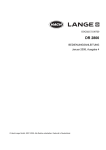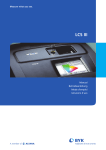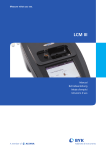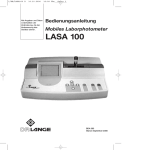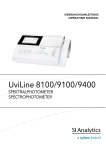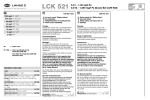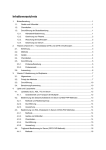Download Bedienungsanleitung - Prosess
Transcript
DOC022.72.90323
DR 3900
BEDIENUNGSANLEITUNG
01/2011 Ausgabe 1B
© HACH-LANGE GmbH, 2011. Alle Rechte vorbehalten. Gedruckt in Deutschland.
Inhaltsverzeichnis
Kapitel 1 Technische Daten ................................................................................................................... 9
Kapitel 2 Allgemeine Informationen.................................................................................................... 11
2.1 Sicherheitshinweise .......................................................................................................................... 11
2.1.1 Warnschilder ............................................................................................................................ 11
2.1.2 RFID-Modul (nicht bei allen Modellen verfügbar) .................................................................... 12
2.1.3 Chemische und biologische Sicherheit .................................................................................... 13
2.2 Produktüberblick ............................................................................................................................... 14
Kapitel 3 Installation ............................................................................................................................. 15
3.1 Auspacken des Geräts ..................................................................................................................... 15
3.2 Betriebsumgebung............................................................................................................................ 15
3.3 Vorder- und Rückansicht .................................................................................................................. 16
3.4 Spannungsversorgung/Stromanschluss ........................................................................................... 17
3.5 Schnittstellen .................................................................................................................................... 18
3.6 Küvettenschächte, Küvetten-Adapter und Lichtschutz ..................................................................... 18
3.6.1 Küvettenschächte und -adapter ............................................................................................... 18
3.6.2 Installation der Küvetten-Adapter............................................................................................. 20
3.6.3 Verwendung des Lichtschutzes für Messungen ...................................................................... 20
3.7 Strahlengang .................................................................................................................................... 22
Kapitel 4 Inbetriebnahme ..................................................................................................................... 23
4.1 Einschalten des Geräts, Boot-Vorgang ............................................................................................ 23
4.2 Sprachauswahl ................................................................................................................................. 23
4.3 Testprogramm .................................................................................................................................. 23
4.4 Stromsparmodus .............................................................................................................................. 24
4.5 Ausschalten des Geräts.................................................................................................................... 24
Kapitel 5 Standard Programme ........................................................................................................... 25
5.1 Überblick........................................................................................................................................... 25
5.1.1 Hinweise zur Verwendung des Touchscreens......................................................................... 25
5.1.2 Benutzung des alphanumerischen Tastenfelds ....................................................................... 25
5.1.3 Hauptmenü .............................................................................................................................. 26
3
Inhaltsverzeichnis
5.2 Geräte Setup .....................................................................................................................................27
5.2.1 Anwender-ID ............................................................................................................................27
5.2.1.1 Anwender RFID-Tag (nicht bei allen Modellen verfügbar) ..............................................28
5.2.2 Proben-ID .................................................................................................................................29
5.2.2.1 Proben-ID mit Scanner-Methode 1..................................................................................30
5.2.2.2 Proben-ID mit Scanner-Methode 2..................................................................................31
5.2.3 Proben-ID und Anwender-ID mit dem optionalen RFID-Set zur Probenidentifikation
(nicht bei allen Modellen verfügbar) ..................................................................................................31
5.2.4 Sicherheitseinstellungen ..........................................................................................................31
5.2.4.1 Anwender Sicherheitsebene zuweisen............................................................................33
5.2.4.2 Passwort deaktivieren .....................................................................................................35
5.2.5 Datum und Uhrzeit ...................................................................................................................35
5.2.6 Klangeinstellungen ...................................................................................................................36
5.2.7 PC und Drucker........................................................................................................................37
5.2.7.1 Drucker-Setup .................................................................................................................38
5.2.7.2 Drucken von Daten..........................................................................................................39
5.2.7.3 Kontinuierliches Drucken von Daten ...............................................................................39
5.2.7.4 Netzwerk-Konfiguration ...................................................................................................39
5.2.8 Energieverwaltung....................................................................................................................43
5.3 Speichern, Abrufen, Senden und Löschen von Daten ......................................................................43
5.3.1 Datenspeicher ..........................................................................................................................43
5.3.1.1 Automatische/manuelle Speicherung von Messdaten.....................................................44
5.3.1.2 Abrufen von gespeicherten Daten aus dem Messdatenspeicher ....................................44
5.3.1.3 Senden von Daten aus dem Messdatenspeicher............................................................45
5.3.1.4 Löschen von gespeicherten Daten aus dem Messdatenspeicher ...................................46
5.3.2 Kontrollkarten von Daten aus dem AQS-Speicher ...................................................................47
5.3.3 Speichern, Abrufen, Senden und Löschen von Daten aus den Programmen
Wellenlängen-Scan und Zeit-Scan....................................................................................................48
5.3.3.1 Speichern von Daten aus den Programmen Wellenlängen-Scan oder Zeit-Scan...........49
5.3.3.2 Abrufen von gespeicherten Daten aus den Programmen Wellenlängen-Scan
oder Zeit-Scan .............................................................................................................................49
5.3.3.3 Senden von Daten aus den Programmen Wellenlängen-Scan oder Zeit-Scan ..............50
5.3.3.4 Löschen von gespeicherten Daten aus den Programmen Wellenlängen-Scan
oder Zeit-Scan .............................................................................................................................51
5.3.4 Datenanalyse ...........................................................................................................................51
5.3.4.1 Trends .............................................................................................................................52
5.3.4.2 Ratios ..............................................................................................................................53
5.3.4.3 Interferenz-Check (nicht bei allen Modellen verfügbar)...................................................56
4
Inhaltsverzeichnis
5.4 Gespeicherte Programme................................................................................................................. 57
5.4.1 Auswahl eines gespeicherten Tests bzw. einer Methode; Eingabe anwenderspezifischer
Grunddaten ................................................................................................................................. 57
5.4.2 Optionen für gespeicherte Programme.................................................................................... 58
5.4.3 Verwendung von Programm-Timern........................................................................................ 59
5.4.4 Einstellung des Verdünnungsfaktors ....................................................................................... 60
5.4.5 Ausführen einer Standardanpassung ...................................................................................... 60
5.4.6 Einstellen der chemischen Form.............................................................................................. 61
5.4.6.1 Ändern der Standardeinstellung der chemischen Form.................................................. 61
5.4.7 Verwendung eines Reagenzienblindwertes............................................................................. 62
5.4.8 Ausführen einer Mehrfachbestimmung .................................................................................... 63
5.4.9 Analyse der Proben ................................................................................................................. 63
5.4.10 Aktualisieren/Bearbeiten von Tests (nicht bei allen Modellen verfügbar) .............................. 64
5.4.10.1 Allgemeine Hinweise zur Programmierung bzw. Aktualisierung von
Programmdaten .......................................................................................................................... 64
5.4.10.2 Manuelle Aktualisierung von Testdaten ........................................................................ 64
5.4.10.3 Programmierung eines neuen Tests............................................................................. 65
5.4.11 Hinzufügen gespeicherter Programme zu den Favoriten ...................................................... 65
5.5 Barcode-Programme ........................................................................................................................ 66
5.5.1 Durchführung eines Barcodetests............................................................................................ 66
5.5.2 Auswahl der chemischen Auswerteform.................................................................................. 67
5.5.2.1 Ändern der Standardeinstellung der chemischen Form.................................................. 67
5.5.3 Einstellung von test- bzw. probenspezifischen Grunddaten .................................................... 67
5.5.4 Probenblindwert ....................................................................................................................... 69
5.5.5 Aktualisieren/Bearbeiten von Barcodetests ............................................................................. 69
5.5.5.1 Aktualisierung von Barcodetests mit der Test-Verpackung
(nicht bei allen Modellen verfügbar)............................................................................................ 69
5.5.5.2 Manuelle Aktualisierung eines Barcodetests .................................................................. 70
5.5.5.3 Manuelle Überprüfung/Überarbeitung von Testdaten ..................................................... 72
5.5.5.4 Aktualisierung über das Internet ..................................................................................... 73
5.5.5.5 Programmierung eines neuen Tests ............................................................................... 74
5
Inhaltsverzeichnis
Kapitel 6 Erweiterte Programme ..........................................................................................................75
6.1 Anwenderprogramme........................................................................................................................75
6.1.1 Programmierung eines selbst entwickelten Verfahrens ...........................................................76
6.1.1.1 Einstellungen für Einzel-Wellenlänge ..............................................................................77
6.1.1.2 Einstellungen für Multi-Wellenlänge ................................................................................78
6.1.1.3 Kalibrierungseinstellungen für Einzel- und Multi-Wellenlängen-Modus...........................80
6.1.1.4 Speichern eines Anwenderprogramms ...........................................................................83
6.1.1.5 Zusätzliche anwenderdefinierte Parameter und Funktionen ...........................................83
6.1.2 Programmtyp „Freie Programmierung“ ....................................................................................85
6.1.2.1 Messablauf ......................................................................................................................86
6.1.2.2 Eingabe einer neuen Messsequenz ................................................................................87
6.1.2.3 Eingabe der Kalibrierformel (Auswerteformel).................................................................89
6.1.2.4 Eingabe von Variablen ....................................................................................................92
6.1.2.5 Speichern eines frei programmierten Anwenderprogramms ...........................................92
6.1.3 Auswahl eines Anwenderprogramms.......................................................................................93
6.1.4 Anwenderprogramme zu den Favoriten hinzufügen, bearbeiten bzw. löschen........................93
6.1.4.1 Zu Favoriten hinzufügen..................................................................................................94
6.1.4.2 Bearbeiten .......................................................................................................................94
6.1.4.3 Löschen ...........................................................................................................................94
6.2 Favoriten ...........................................................................................................................................94
6.2.1 Aufrufen eines Favoriten ..........................................................................................................95
6.2.2 Löschen eines Favoriten ..........................................................................................................95
6.3 Standardaufstockung - Ergebnisüberprüfung/Ergebniskontrolle.......................................................95
6.3.1 Durchführung einer Standardaufstockung................................................................................97
6.4 Einzel-Wellenlänge (Extinktions-, Konzentrations- bzw. Transmissionsmessung) ...........................99
6.4.1 Einrichtung des Messmodus bei Einzel-Wellenlänge.............................................................100
6.4.2 Durchführung von Messungen bei einer Wellenlänge (Einzelmessung)................................101
6.5 Multi-Wellenlängen-Modus - Messungen bei mehreren Wellenlängen ...........................................101
6.5.1 Einrichten des Messmodus bei mehreren Wellenlängen .......................................................102
6.5.2 Durchführung einer Messung im Multi-Wellenlängen-Modus.................................................104
6.6 Wellenlängen-Scan - Aufnahme von Extinktions- oder Transmissions-Spektren ...........................105
6.6.1 Einrichten des Wellenlängen-Scans.......................................................................................105
6.6.2 Durchführung eines Wellenlängen-Scans ..............................................................................108
6.6.2.1 Navigieren innerhalb der Kurve eines Wellenlängen-Scans oder der Analyse
eines Wellenlängen-Scans ........................................................................................................109
6.6.3 Arbeiten mit Referenz-Scans .................................................................................................109
6.7 Zeit-Scan, zeitlicher Verlauf der Extinktion/Transmission ...............................................................111
6.7.1 Setup-Parameter des Zeit-Scans ...........................................................................................111
6.7.2 Durchführung eines Zeit-Scans..............................................................................................113
6.7.3 Analyse der Zeit-Scan-Daten .................................................................................................113
6.7.3.1 Navigieren innerhalb eines Zeit-Scans oder einer Zeit-Scan-Analyse ..........................114
6
Inhaltsverzeichnis
6.8 System Check................................................................................................................................. 114
6.8.1 Geräteinformationen .............................................................................................................. 115
6.8.2 Aktualisierung der Gerätsoftware........................................................................................... 115
6.8.3 Optik-Prüfungen..................................................................................................................... 116
6.8.3.1 Prüffiltersatz .................................................................................................................. 116
6.8.3.2 Prüflösungssatz ............................................................................................................ 117
6.8.3.3 Wellenlängenprüfung .................................................................................................... 119
6.8.3.4 Streulichtprüfung........................................................................................................... 119
6.8.3.5 Extinktionsprüfung ........................................................................................................ 120
6.8.4 AQS - Analytische Qualitätssicherung ................................................................................... 121
6.8.4.1 AQS Standard Konfiguration......................................................................................... 122
6.8.4.2 AQS Aufstockung.......................................................................................................... 123
6.8.4.3 Mehrfachbestimmungen ............................................................................................... 124
6.8.4.4 Verdünnung .................................................................................................................. 125
6.8.4.5 AQS-Maßnahme durchführen....................................................................................... 125
6.8.4.6 Pipettenprüfsatz ............................................................................................................ 125
6.8.5 Geräte Backup ....................................................................................................................... 126
6.8.6 Servicemenü .......................................................................................................................... 127
6.8.7 Servicezeiten ......................................................................................................................... 127
6.8.8 Lampenbetriebszeit................................................................................................................ 127
6.9 Werkzeug-Leiste............................................................................................................................. 128
6.9.1 Anmelden............................................................................................................................... 128
6.9.2 Proben-ID............................................................................................................................... 128
6.9.3 Timer...................................................................................................................................... 129
6.9.4 AQS ....................................................................................................................................... 129
6.9.5 Trends.................................................................................................................................... 129
6.9.6 Link2SC ................................................................................................................................. 129
6.9.7 Website DR 3900................................................................................................................... 130
Kapitel 7 Wartung ............................................................................................................................... 131
7.1 Reinigung von Gerät und Küvetten................................................................................................. 131
7.1.1 Spektralphotometer................................................................................................................ 131
7.1.2 Display ................................................................................................................................... 131
7.1.3 Küvetten................................................................................................................................. 132
7.2 Lampenwechsel.............................................................................................................................. 132
7.3 Austausch des wechselbaren Küvettenschachts............................................................................ 134
Kapitel 8 Fehler- bzw. Displaymeldungen ........................................................................................ 137
7
Inhaltsverzeichnis
Kapitel 9 Ersatzteile ............................................................................................................................141
9.1 Zubehör ...........................................................................................................................................141
9.2 Ersatzteile .......................................................................................................................................142
Kapitel 10 Kontakt ...............................................................................................................................143
Kapitel 11 Gewährleistung, Haftung und Reklamationen................................................................145
Anhang A Help Guide .........................................................................................................................147
A.1 Anzeige des Help Guides für gespeicherte Programme.................................................................147
A.2 Anzeige des Help Guides für Barcode-Programme........................................................................148
Index .....................................................................................................................................................151
8
Kapitel 1
Technische Daten
Änderungen vorbehalten!
Leistungsspezifikationen
Anzeigemodus
Transmission (%), Extinktion und Konzentration
Lichtquelle
Halogenlampe
Wellenlängen-Bereich
320–1100 nm
Wellenlängen-Genauigkeit
± 1,5 nm (Wellenlängenbereich 340–900 nm)
Wellenlängen-Reproduzierbarkeit
± 0,1 nm
Wellenlängen-Auflösung
1 nm
Wellenlängen-Kalibrierung
automatisch
Wellenlängen-Auswahl
automatisch, je nach gewähltem Verfahren
Scangeschwindigkeit
8 nm/s (in 1-nm-Schritten)
Spektrale Bandbreite
5 nm
Photometrischer Messbereich
± 3,0 Ext (Wellenlängenbereich 340–900 nm)
Photometrische Genauigkeit
5 m Ext bei 0,0–0,5 Ext
1 % bei 0,50–2,0 Ext
Photometrische Linearität
< 0,5 % bis 2 Ext
1 % bei > 2 Ext mit Neutralglas bei 546 nm
Streulicht
< 0,1 % T bei 340 nm mit NaNO2
Datenspeicher
2000 Messwerte (Ergebnis, Datum, Uhrzeit, Proben-ID, Anwender-ID)
Anwenderprogramme
100
Abmessungen des Messgeräts und Umweltbedingungen
Breite
350 mm (13,78 in)
Höhe
151 mm (5,94 in)
Tiefe
255 mm (10,04 in)
Masse
4200 g (9,26 lb)
Umgebungsbedingungen (Betrieb)
10–40 °C (50–104 °F), max. 80 % relative Feuchte (ohne Kondensatbildung)
Umgebungsbedingungen (Lagerung)
–40–60 °C (–40–140 °F), max. 80 % relative Feuchte (ohne Kondensatbildung)
Zusätzliche technische Daten
Netzanschluss durch externes
Netzteil
Eingang:100–240 V/50–60 Hz
Ausgang: 15 V/30 VA
Schnittstellen
Nur abgeschirmte Kabel mit max. 3 m Länge verwenden:
2× USB Typ A
1× USB Typ B
Nur abgeschirmte Kabel (z. B. STP, FTP, S/FTP) mit max. 20 m Länge
verwenden:
1× Ethernet
Gehäuseschutzart
IP40 (ausgenommen Schnittstellen und Netzteil)
Schutzklasse
Klasse I
9
Technische Daten
10
Kapitel 2
2.1
Allgemeine Informationen
Sicherheitshinweise
Lesen Sie die gesamte Bedienungsanleitung sorgfältig durch,
bevor Sie das Gerät auspacken, aufstellen und in Betrieb
nehmen. Achten Sie auf alle Gefahren- und Warnhinweise.
Nichtbeachtung kann zu schweren Verletzungen des Bedieners
oder zu Beschädigungen am Gerät führen.
Um sicherzustellen, dass die Schutzvorrichtungen des Geräts
nicht beeinträchtigt werden, darf dieses Gerät auf keine andere
als die in dieser Bedienungsanleitung beschriebene Weise
verwendet oder installiert werden.
G E FA H R
Zeigt eine potenziell oder unmittelbar gefährliche Situation an, die,
wenn sie nicht vermieden wird, zum Tod oder zu schweren
Verletzungen führt.
WA R N U N G
Zeigt eine potenziell oder unmittelbar gefährliche Situation an, die,
wenn sie nicht vermieden wird, zum Tod oder zu schweren
Verletzungen führen kann.
VORSICHT
Kennzeichnet eine mögliche Gefahrensituation, die geringfügige oder
mittelschwere Verletzungen zur Folge haben kann.
ACHTUNG
Kennzeichnet eine Situation, die, wenn sie nicht vermieden wird, zu
Schäden am Gerät führen kann. Informationen, die besonders
hervorgehoben werden sollen.
Hinweis: Informationen, die Aspekte aus dem Haupttext ergänzen.
2.1.1
Warnschilder
Beachten Sie alle Kennzeichen und Schilder, die am Gerät
angebracht sind. Nichtbeachtung kann Personenschäden oder
Beschädigungen des Geräts zur Folge haben. Für auf dem
Instrument angebrachte Symbole finden sich in der
Betriebsanleitung entsprechende Warnhinweise.
Dieses Symbol kann am Gerät angebracht sein und verweist auf Bedienungs- und/oder Sicherheitshinweise in der
Betriebsanleitung.
Mit diesem Symbol gekennzeichnete elektrische Geräte dürfen ab dem 12. August 2005 europaweit nicht mehr im
unsortierten Haus- oder Gewerbemüll entsorgt werden. Gemäß geltenden Bestimmungen (EU-Direktive
2002/96/EG) müssen ab diesem Zeitpunkt Verbraucher in der EU elektrische Altgeräte zur Entsorgung an den
Hersteller zurückgeben. Dies ist für den Verbraucher kostenlos.
Hinweis: Wenden Sie sich an den Hersteller oder Lieferanten, um zu erfahren, wie Sie ausgediente Geräte, vom
Hersteller geliefertes elektrisches Zubehör sowie alle Hilfsartikel zur sachgemäßen Entsorgung oder
Wiederverwertung zurückgeben können.
11
Allgemeine Informationen
2.1.2
RFID-Modul (nicht bei allen Modellen verfügbar)
RFID Technologie ist eine Funkanwendung. Funkanwendungen
unterliegen nationalen Zulassungsbedingungen. Die Benutzung
des DR 3900 (Modell mit RFID-Modul) ist aktuell in den
folgenden Ländern erlaubt: EU, CH, NO, HR, RS, MK, TR, CY,
US, CA, AU, NZ. Wir weisen darauf hin, dass außerhalb der
genannten Regionen die Benutzung des DR 3900 (Modell mit
RFID-Modul) gegen nationales Recht verstoßen kann. Der
Hersteller behält sich vor auch in weiteren Ländern Zulassungen
zu erwirken. In Zweifelsfällen kontaktieren Sie bitte Ihren
zuständigen Vertriebspartner.
Das DR 3900 enthält eine RFID-Modul zum Empfangen und
Senden von Informationen und Daten. Das RFID-Modul arbeitet
mit einer Frequenz von 13,56 MHz.
WA R N U N G
Das Spektralphotometer darf nicht in gefährlichen Umgebungen
verwendet werden.
Der Hersteller und seine Lieferanten übernehmen weder
ausdrückliche oder indirekte Garantie für die Verwendung bei
Hochrisikoaktivitäten.
Befolgen Sie zusätzlich zu den lokal geltenden Richtlinien die
folgenden Sicherheitshinweise.
Sicherheitshinweise für die die bestimmungsgemäße
Verwendung des Geräts:
12
•
Betreiben Sie das Gerät nicht in Krankenhäusern oder
vergleichbaren Einrichtungen in der Nähe von medizinischen
Gerätschaften, wie etwa Herzschrittmachern oder
Hörgeräten.
•
Betreiben Sie das Gerät nicht in der Nähe von
hochbrennbaren Stoffen, wie etwa Treibstoffen, leicht
brennbare Chemikalien und Sprengstoffen.
•
Betreiben Sie das Gerät nicht in der Nähe von brennbaren
Gasen, Dämpfen, oder Staub.
•
Setzen Sie das Gerät nicht starken Vibrationen oder Stößen
aus.
•
Das Gerät kann in unmittelbarer Nähe von Fernsehgeräten,
Radios und Computern Störungen verursachen.
•
Öffnen Sie nicht das Gerät.
•
Wenn Sie das Gerät nicht bestimmungsgemäß verwenden,
führt das zum Verlust der Garantie.
Allgemeine Informationen
2.1.3
Chemische und biologische Sicherheit
G E FA H R
Potenzielle Gefahren bei Kontakt mit chemischen/biologischen
Stoffen.
Das Arbeiten mit chemischen Proben, Standards und Reagenzien ist
mit Gefahren verbunden.
Machen Sie sich vor der Arbeit mit den notwendigen
Sicherheitsverfahren und dem richtigen Umgang mit den Chemikalien
vertraut und lesen und befolgen Sie alle einschlägigen
Sicherheitsdatenblätter.
Beim normalen Betrieb dieses Geräts kann die Nutzung von
gesundheitsgefährdenden Chemikalien oder biologisch
schädlichen Proben erforderlich sein.
•
Beachten Sie vor dem Umgang mit diesen Stoffen alle, auf
den Gebinden der Originallösungen und im
Sicherheitsdatenblatt gedruckten, Gefahrenhinweise und
Sicherheitsinformationen.
•
Entsorgen Sie sämtliche verbrauchte Lösungen in
Übereinstimmung mit den nationalen Vorschriften und
Gesetzen.
•
Wählen Sie die Art der Schutzausrüstung entsprechend der
Konzentration und Menge des gefährlichen Stoffs am
jeweiligen Arbeitsplatz.
13
Allgemeine Informationen
2.2
Produktüberblick
Das DR 3900 ist ein VIS-Spektralphotometer mit einem
Wellenlängenbereich von 320 bis 1100 nm. Das Gerät wird mit
einer kompletten Reihe von Anwendungsprogrammen geliefert
und unterstützt mehrere Sprachen.
Das Spektralphotometer DR 3900 enthält die folgenden
Programme und Betriebsarten:
•
Gespeicherte Programme (vorinstallierte Tests)
•
Barcode-Programme
•
Anwenderprogramme
•
Favoriten
•
Einzel-Wellenlänge
•
Multi-Wellenlänge
•
Wellenlängen-Scan
•
Zeit-Scan
Das Spektralphotometer DR 3900 führt digitale Messungen in
den Maßeinheiten Konzentration, Extinktion oder
%-Transmission durch.
Bei Auswahl eines benutzergenerierten oder programmierten
Verfahrens führt Sie eine strukturierte Menüsteuerung und
Eingabeaufforderungen durch den Test.
Dieses Menüsystem kann ebenfalls Berichte, statistische
Auswertungen von erzeugten Kalibrierkurven und Berichte über
Geräte-Diagnoseprüfungen erstellen.
14
Kapitel 3
Installation
WA R N U N G
Elektrische Gefahren und Brandgefahr.
Verwenden Sie nur das mitgelieferte Tisch-Netzteil LZV844.
Nur qualifiziertes Fachpersonal darf unter Einhaltung aller lokal
gültigen Sicherheitsvorschriften, die in diesem Abschnitt des
Handbuchs beschriebenen Arbeiten durchführen.
3.1
Auspacken des Geräts
Zum Lieferumfang des Spektralphotometers DR 3900 gehören
folgende Komponenten:
•
Spektralphotometer DR 3900
•
Staubschutzhaube
•
USB-Staubschutzkappe, serienmäßig eingesetzt
•
Tisch-Netzteil mit Netzkabel EU.
•
Küvetten-Adapter A.
•
Lichtschutz, im DR 3900 serienmäßig eingesetzt
•
Anwender RFID-Tag (nicht bei allen Modellen verfügbar)
•
Basis-Bedienungsanleitung DR 3900, Bedienungsanleitung
LINK2SC
•
CD-ROM mit HACH und HACH-LANGE
Verfahrensanweisungen und ausführlichen
Bedienungsanleitungen
Hinweis: Sollte eines der aufgelisteten Teile fehlen oder defekt sein,
wenden Sie sich bitte sofort an den Hersteller oder die zuständige
Vertretung.
3.2
Betriebsumgebung
Beachten Sie folgende Punkte, damit das Gerät einwandfrei
funktioniert und somit eine lange Lebensdauer hat.
•
Stellen Sie das Gerät sicher auf eine ebene Fläche. Schieben
Sie keine Gegenstände unter das Gerät.
•
Die Umgebungstemperatur muss 10–40 °C (50–104 °F)
betragen.
ACHTUNG
Schützen Sie das Gerät vor extremen Temperaturen durch
Heizungen, direkte Sonneneinstrahlung und andere Hitzequellen.
•
Die relative Feuchte muss unter 80 % (ohne
Kondensatbildung) liegen.
•
Halten Sie oberhalb und an allen Seiten des Geräts einen
Abstand von mindestens 15 cm ein, damit Luft zirkulieren
kann und eine Überhitzung der elektrischen Teile vermieden
wird.
•
Benutzen oder lagern Sie das Gerät nicht an extrem
staubigen, feuchten oder nassen Orten.
15
Installation
•
3.3
Halten Sie die Oberfläche des Geräts, den Küvettenschacht
und sämtliches Zubehör jederzeit sauber und trocken.
Entfernen Sie Spritzer oder verschüttete Stoffe auf oder im
Gerät unverzüglich (siehe Kapitel 7).
Vorder- und Rückansicht
Abbildung 1
Vorderansicht
1
USB-Schnittstelle Typ A
4
Ein/Aus-Schalter
2
Schieber
5
RFID-Modul (nicht bei allen Modellen verfügbar)
3
Touchscreen
16
Installation
Abbildung 2
Rückansicht
1
Ethernet-Schnittstelle
3
USB-Schnittstelle Typ A
2
USB-Schnittstelle Typ B
4
Buchse für Tisch-Netzteil
3.4
Spannungsversorgung/Stromanschluss
WA R N U N G
Eletrische Gefahren und Brandgefahr.
Verwenden Sie nur das mitgelieferte Tisch-Netzteil LZV844.
1. Verbinden Sie das Netzkabel mit dem Tisch-Netzteil.
2. Stecken Sie das Kabel des Tisch-Netzteils in die Rückseite
des Geräts ein (Abbildung 2, Seite 17).
3. Stecken Sie den Stecker des Netzkabels in eine
Netzsteckdose (100–240 V~ / 50–60 Hz).
4. Schalten Sie den Netzschalter neben dem Display ein, um
die Stromversorgung einzuschalten (Abbildung 1, Seite 16).
17
Installation
3.5
Schnittstellen
Das DR 3900 verfügt serienmäßig über drei USB-Schnittstellen
und eine Ethernet-Schnittstelle, die sich auf der Vorder- und
Rückseite des Geräts befinden (Abbildung 1 und Abbildung 2,
Seite 17).
Die USB-A-Anschlüsse dienen zur Kommunikation mit einem
Drucker, USB-Speicher oder einer Tastatur. Ein USB-Speicher
kann zur Aktualisierung der Gerätesoftware verwendet werden.
Der USB-B-Anschluss dient zum Datenaustausch mit einem PC.
Die Datenübertragung auf einem Personalcomputer ist nur mit
der optionalen Software HACH Data Trans (siehe Kapitel 9,
Seite 141) möglich.
Über einen USB-Hub können auch verschiedene Zubehörgeräte
gleichzeitig angeschlossen werden.
Hinweis: USB-Kabel dürfen nicht länger als 3 m sein.
Diese Schnittstellen dienen der Ausgabe von Daten und Grafiken
auf Druckern und PCs und der Aktualisierung der Gerätesoftware
(siehe Kapitel 6.8.2, Seite 115). Die Ethernet-Schnittstelle
unterstützt den Echtzeit-Datentransfer in lokalen Netzwerken, an
LIMS-Sytemen oder SC Controllern. Verwenden Sie für die
Ethernet-Schnittstelle nur abgeschirmte Kabel (z. B. STP, FTP,
S/FTP) mit max. 20 m Länge.
3.6
3.6.1
Küvettenschächte, Küvetten-Adapter und Lichtschutz
Küvettenschächte und -adapter
Das DR 3900 hat zwei Küvettenschächte (Abbildung 3). Es kann
nur jeweils ein Küvettentyp für eine Messung eingesetzt werden.
Küvettenschacht (1) für:
•
13 mm Rundküvetten
Hinweis: Küvettenschacht (1) enthält ein Barcode-Erkennung für
Küvetten.
Küvettenschacht (2) für:
Folgende Küvettentypen können in den Küvettenschacht (2)
eingesetzt werden.
•
Ohne Küvetten-Adapter A, direkt in den Küvettenschacht (2),
können Sie 50 mm Küvetten, 1 inch Rechteckküvetten und
1 inch Durchflussküvetten einsetzen.
•
Mit Küvetten-Adapter A: 10 mm Rechteckküvetten, 1 inch
Rundküvetten und AccuVac®-Ampullen.
Hinweis: Diese Küvetten müssen mit Küvetten-Adapter A
eingesetzt werden.
18
Installation
Abbildung 3
1
Küvettenschächte
Küvettenschacht für Rundküvetten (1)
Abbildung 4
2
Küvettenschacht für Rechteckküvetten (2)
Küvetten-Adapter
Küvetten-Adapter A: 10 mm Rechteckküvetten/
1 Zoll-Rundküvette
19
Installation
3.6.2
Installation der Küvetten-Adapter
1. Öffnen Sie den Küvettenschacht.
2. Setzen Sie den Küvetten-Adapter so in den Küvettenschacht
(2) ein, dass der Pfeil auf dem Küvetten-Adapter nach hinten
zeigt (Abbildung 5).
Hinweis: Der Pfeil auf dem Küvetten-Adapter zeigt die Richtung des
Strahlengangs an.
Abbildung 5
3.6.3
Installation eines Küvetten-Adapters
Verwendung des Lichtschutzes für Messungen
Der Lichtschutz (Abbildung 6) verhindert störenden Lichteinfall
bei Verwendung von 13 mm Rundküvetten im
Küvettenschacht (1).
Setzen Sie vor einer Messungen in Küvettenschacht (1) den
Lichtschutz in den Küvettenschacht (2) ein.
Das DR 3900 wird mit eingesetztem Lichtschutz geliefert.
Entfernen Sie vor Verwendung des Küvettenschachts (2) den
Lichtschutz.
20
Installation
Abbildung 6
Lichtschutz
Installation des Lichtschutzes
1. Öffnen Sie den Küvettenschacht.
2. Setzen Sie den Lichtschutz so in den Küvettenschacht (2)
ein, dass der Pfeil auf dem Lichtschutz nach hinten zeigt.
21
Installation
3.7
Strahlengang
Abbildung 7 zeigt den Strahlengang des DR 3900.
Abbildung 7
Strahlengang
1
Halogenlampe
8
Teilerspiegel
2
Eintrittsspalt
9
Referenzelement
3
Gitter
10 Küvettenschacht (2) für Rechteckküvetten
4
Gitterwinkelindikator
11 Linse
5
Austrittsspalt
12 Messelement
6
Linse
13 Küvettenschacht (1) für Rundküvetten
7
Filterrad
22
Kapitel 4
4.1
Inbetriebnahme
Einschalten des Geräts, Boot-Vorgang
1. Verbinden Sie das Stromkabel mit einer Steckdose.
2. Schalten Sie das Gerät durch Betätigen des Netzschalters
neben dem Display ein.
3. Das Gerät startet automatisch für einen ca. 45 Sekunden
dauernden Boot-Vorgang. Das Display zeigt das
Hersteller-Logo an. Am Ende des Boot-Vorgangs ertönt eine
Startmelodie.
Hinweis: Warten Sie vor jedem erneuten Einschalten ca. 20 Sekunden,
um die Elektronik und Mechanik des Geräts nicht zu beschädigen.
4.2
Sprachauswahl
Die Software des DR 3900 unterstützt mehrere Sprachen. Wenn
Sie das Gerät zum ersten Mal einschalten, öffnet sich
automatisch nach dem Boot-Vorgang eine Liste zur Auswahl
einer Sprache.
1. Wählen Sie die gewünschte Sprache.
2. Bestätigen Sie die Auswahl mit OK. Das Testprogramm
startet dann automatisch.
Änderung der Spracheinstellung
Das Gerät arbeitet in der gewählten Sprache, bis die Option
geändert wird.
1. Schalten Sie das Gerät ein.
2. Während des Boot-Vorgangs berühren Sie den Bildschirm
an einer beliebigen Stelle so lange (ca. 45 Sekunden), bis
die Liste zur Auswahl einer Sprache erscheint.
3. Wählen Sie die gewünschte Sprache.
4. Bestätigen Sie die Auswahl mit OK. Das Testprogramm
startet dann automatisch.
4.3
Testprogramm
Nach jedem Einschalten des Geräts beginnt ein Testprogramm.
Im Verlauf dieses Programms, das ca. zwei Minuten lang
ausgeführt wird, werden Systemtests, Lampentests,
Filterabgleich, Wellenlängenkalibrierung und Spannungstests
durchgeführt. Auf dem Bildschirm wird jede überprüfte Funktion
entsprechend markiert.
Nach Beendigung des Testprogramms wird das Hauptmenü
angezeigt.
Hinweis: Weitere Fehlermeldungen während des Testprogramms siehe
Kapitel 8, Seite 137.
23
Inbetriebnahme
4.4
Stromsparmodus
Das Gerät kann in einen Stromsparmodus geschaltet werden.
1. Betätigen Sie kurz den Netzschalter neben dem Display.
Die Meldung „Stromsparmodus“ wird angezeigt.
Anschließend schaltet das Display automatisch ab.
2. Zum Einschalten betätigen Sie den Netzschalter neben dem
Display.
Das Testprogramm startet automatisch.
Danach ist das Gerät betriebsbereit.
4.5
Ausschalten des Geräts
1. Betätigen Sie den Netzschalter neben dem Display für
ca. 5 Sekunden.
24
Kapitel 5
5.1
Standard Programme
Überblick
5.1.1
Hinweise zur Verwendung des Touchscreens
Der gesamte Bildschirm reagiert auf Berührung. Treffen Sie
durch Antippen mit dem Fingernagel, der Fingerkuppe, einem
Radiergummi oder einem speziellen Taststift eine Auswahl.
Berühren Sie den Bildschirm nicht mit scharfen Gegenständen
(z. B. einer Kugelschreiberspitze).
5.1.2
•
Stellen oder legen Sie keine Gegenstände auf dem Display
ab, da es sonst zerkratzt werden könnte.
•
Berühren Sie Schaltflächen, Wörter oder Symbole, um sie
auszuwählen.
•
Zum schnellen Blättern in langen Listen stehen
Bildlaufleisten zur Verfügung. Halten Sie die Bildlaufleiste
gedrückt und blättern Sie durch Auf- und Abwärtsbewegung
durch die Liste.
•
Durch Antippen eines Listeneintrags lässt sich dieser
hervorheben. Nach erfolgter Auswahl wird der Eintrag als
inverser Text dargestellt (heller Text auf dunklem
Hintergrund).
Benutzung des alphanumerischen Tastenfelds
Diese Anzeige dient zur Eingabe von Buchstaben, Zahlen und
Symbolen zur Programmierung des Geräts. Nicht verfügbare
Optionen sind deaktiviert (erscheinen in grau). Die Symbole links
und rechts am Bildschirm werden in Tabelle 1 beschrieben.
Die Bezeichnungen des mittleren Tastenfeldes ändern sich je
nach gewählter Eingabefunktion. Berühren Sie jede Taste so oft,
bis das gewünschte Zeichen auf dem Bildschirm erscheint. Ein
Leerzeichen wird als Unterstrich mit der Taste YZ_ eingegeben.
Mit Abbruch wird die Eingabe abgebrochen mit OK wird die
Eingabe bestätigt.
Hinweis: Sie können auch eine USB-Tastatur (mit US-Tastaturlayout)
oder einen USB-Barcode-Handscanner zur Eingabe verwenden (siehe
Kapitel 9, Seite 141).
Tabelle 1 Alphanumerisches Tastenfeld
Symbol/Taste
Beschreibung
Funktion
ABC/abc
Alphabetisch
Schaltet bei der Eingabe von Buchstaben zwischen Groß- und Kleinschreibung
um.
#%
Symbole
Eingabe von Satzzeichen, Symbolen sowie hoch und tief gestellten Zahlen
123
Numerisch
Eingabe von normalen Zahlen
CE
Löschen
Vorhandenen Eintrag löschen.
Pfeil links
Rücktaste
Löschen des aktuellen Zeichens und eine Zeichenposition zurück gehen.
Pfeil rechts
Weiter
Navigiert zum nächsten Leerzeichen bei einer Eingabe.
25
Standard Programme
5.1.3
Hauptmenü
Über das Hauptmenü sind zahlreiche Programme wählbar. Jede
Menüoption wird in der nachstehenden Tabelle kurz beschrieben.
Rechts im Bildschirm finden Sie eine Werkzeug-Leiste. Durch
Antippen werden die verschiedenen Funktionen aktiviert.
Tabelle 2 Hauptmenüoptionen
Option
Funktion
Gespeicherte Programme/
Barcode-Programme
(HACH-LANGEProgramme)
Gespeicherte Programme sind vorprogrammierte Verfahren mit HACH-Chemikalien und
HACH-LANGE Pipettier-Tests.
Im Verfahrenshandbuch für das DR 3900 finden Sie illustrierte, schrittweise
Verfahrensanweisungen für Analysen mit HACH-Programmen. Die Arbeitsvorschriften zu den
HACH-LANGE-Tests werden mit den Testpackungen geliefert.
Anwenderprogramme bieten die Möglichkeit einer „maßgeschneiderten Analyse“:
Anwenderprogramme
•
Benutzer können Verfahren programmieren, die sie selbst entwickelt haben
•
Vorhandene HACH- und LANGE-Verfahren können als Anwenderprogramme
gespeichert werden. Die HACH-LANGE-Tests können dann anschließend nach
eigenen Anforderungen verändert werden.
Favoriten
Liste von Tests bzw. Verfahren, die vom Anwender individuell nach eigenen Anforderungen
zusammengestellt wird.
Einzel-Wellenlänge
Messungen bei einer Wellenlänge sind:
Extinktionsmessung: Gemessen wird die von der Probe absorbierte Lichtmenge in
Extinktionseinheiten.
Transmissionsmessung (%): Gemessen wird der prozentuale Anteil des Lichts, das die
Probe durchdringt und den Detektor erreicht.
Konzentrationsmessung: Durch die Eingabe eines Konzentrationsfaktors können die
Extinktionsmesswerte in Konzentrationswerte umgerechnet werden.
Multi-Wellenlänge
Der Multi-Wellenlängen-Modus erlaubt Messungen von Extinktion (Ext) oder Prozent
Transmission (%T) bei bis zu vier Wellenlängen und erstellt Berechnungen für
Extinktionsdifferenzen und Extinktionsverhältnisse. Einfache Umrechnungen in
Konzentrationen können ebenfalls erfolgen.
Wellenlängen-Scan
Ein Wellenlängen-Scan zeigt, wie das Licht über ein definiertes Wellenlängenspektrum von
einer Probe absorbiert wird. Mit dieser Funktion kann die Wellenlänge ermittelt werden, bei der
der maximale Extinktionswert gemessen werden kann. Das Extinktionsverhalten wird während
des Scans grafisch dargestellt.
Zeit-Scan
Der Zeit-Scan zeichnet Extinktion oder % Transmission bei einer Wellenlänge über einen
festgelegten Zeitraum auf.
System Check
Unter das Menü „System Check“ fallen eine Reihe von Optionen, wie Optik-Prüfungen,
Ausgangsprüfungen, Lampenbetriebszeit, Geräte-Update, Servicezeiten, Einstellungen zur
Analytischen Qualitätssicherung und Geräte Backup.
Messdaten Abrufen
Gespeicherte Daten können abgerufen, gefiltert, gesendet und gelöscht werden.
Geräte Setup
In diesem Menü werden anwenderspezifische bzw. verfahrensspezifische Einstellungen
vorgenommen: Anwender-ID, Proben-ID, Datum und Uhrzeit, Ton, PC und Drucker, Passwort,
Energiespar-Modus und gespeicherte Daten.
26
Standard Programme
5.2
Geräte Setup
1. Tippen Sie im Hauptmenü die Menüoption Geräte Setup.
Eine Auswahl verschiedener Funktionen wird angezeigt, um
die Funktionen des Geräts zu konfigurieren.
5.2.1
Anwender-ID
Mit dieser Option lassen sich bis zu 30 verschiedene
Anwender-Kürzel (mit jeweils max. 10 Zeichen) in das Gerät
eingeben. Diese Funktion hilft nachzuvollziehen, welcher
Anwender jeweils eine Probe gemessen hat.
1. Tippen Sie Anwender-ID im „Geräte Setup“.
2. Tippen Sie Optionen>Neu, um eine neue Anwender-ID
einzugeben.
Hinweis: Wenn noch keine Anwender-ID eingegeben wurde, wird
direkt das alphanumerische Tastenfeld angezeigt.
3. Benutzen Sie das alphanumerische Tastenfeld, um eine
neue Anwender-ID einzugeben.
4. Tippen Sie auf OK, um die Eingabe zu bestätigen.
5. Weisen Sie mit Pfeil Links und Pfeil Rechts der
Anwender-ID ein Symbol zu.
6. Tippen Sie Anwenderpasswort, um die Anwender-ID mit
einem Passwort zu schützen.
7. Benutzen Sie das alphanumerische Tastenfeld, um ein
Anwender Passwort einzugeben.
8. Tippen Sie auf OK, um die Eingabe zu bestätigen.
9. Mit Abbruch löschen Sie die komplette Eingabe der
Anwender-ID.
Mit Zurück gelangen Sie wieder in den Eingabebildschirm
zur Anwender-ID.
Mit OK bestätigen Sie die Eingabe. Folgender Bildschirm
wird angezeigt.
27
Standard Programme
10. Mit Zurück kehrt das Gerät in das Menü „Geräte Setup“
zurück.
Mit Abmelden wird eine aktive Anwender-ID ausgeloggt.
Mit Anmelden wird die gewählte Anwender-ID aktiv.
Mit Optionen können weitere Anwender-IDs eingegeben,
geändert oder gelöscht werden. Folgender Bildschirm wird
angezeigt:
11. Mit Neu können Sie eine weitere Anwender-ID eingegeben.
Mit Löschen wird eine Anwender-ID gelöscht.
Mit Bearbeiten wird eine Anwender-ID bearbeitet.
Mit Initialisiere RFID-Tag wird die Anwender-ID auf einen
optionalen Anwender RFID-Tag geschrieben (nicht bei allen
Modellen verfügbar). Weitere Informationen siehe
Kapitel 5.2.1.1.
5.2.1.1
Anwender RFID-Tag (nicht bei allen Modellen verfügbar)
1. Definieren Sie eine Anwender-ID (siehe Kapitel 5.2.1).
2. Tippen Sie Initialisiere RFID-Tag.
3. Folgen Sie der Anweisung auf dem Bildschirm und halten
Sie den Anwender RFID-Tag rechts vorne vor das
RFID-Modul.
Ein Signalton bestätigt den erfolgreichen Schreibvorgang.
4. Sie können einen Anwender RFID-Tag jederzeit neu
beschreiben. Hierzu bestätigen Sie die Meldung
„Anwender-ID überschreiben“ mit OK und geben, falls die
neue Anwender-ID mit einem Passwort geschützt ist, das
Passwort ein.
Eine erfolgreiche Überschreibung des Anwender RFID-Tag
wird im Display kurz angezeigt.
Der Anwender ist angemeldet, die Anwender-ID wird in der
Werkzeug-Leiste angezeigt.
28
Standard Programme
5.2.2
Proben-ID
Mit dieser Option können Sie bis zu 100 verschiedene
Probebezeichnungen (mit jeweils max. 20 Zeichen) in das Gerät
eingeben. Damit können Sie z. B. den Ort der Probenahme oder
andere probenspezifische Informationen festhalten.
1. Tippen Sie rechts in der Werkzeug-Leiste auf Proben-ID.
2. Tippen Sie Neu, um eine neue Proben-ID einzugeben.
Hinweis: Wenn noch keine Proben-ID eingegeben wurde, wird
direkt das alphanumerische Tastenfeld angezeigt.
3. Benutzen Sie das alphanumerische Tastenfeld, um eine
neue Proben-ID einzugeben.
Hinweis: Wenn ein USB-Barcode-Handscanner (siehe
Kapitel 5.2.2.1, Seite 30) angeschlossen ist, können Proben-IDs
auch eingescannt werden.
4. Tippen Sie auf OK, um die Eingabe zu bestätigen.
5. Weisen Sie der Proben-ID das aktuelle Datum und die
Uhrzeit, eine fortlaufende Nummer oder eine Farbe zu.
6. Wenn Sie Proben-IDs fortlaufend nummerieren möchten
(z. B. Zulauf (01) usw.), tippen Sie Anzahl hinzufügen.
•
Legen Sie die erste Zahl der fortlaufenden
Nummerierung mit den Pfeiltasten fest.
•
Benutzen Sie die Schaltfläche zwischen den Pfeiltasten,
um die erste Zahl der fortlaufenden Nummerierung über
das alphanumerische Tastenfeld direkt einzugeben.
7. Tippen Sie auf OK, um zum Menü „Geräte Setup“
zurückzukehren.
Die Proben-ID ist jetzt aktiv. Jede Proben-ID wird nach einer
Messung automatisch aufsteigend nummeriert. Die Zahl wird
in Klammern hinter die Proben-ID gestellt.
29
Standard Programme
8. Mit Zurück kehrt das Gerät in das Menü „Geräte Setup“
zurück.
Mit Aus schalten Sie eine aktive Proben-ID aus.
Mit Auswählen wird die gewählte Proben-ID aktiv.
Mit Optionen können weitere Proben-IDs eingegeben,
geändert oder gelöscht werden. Folgender Bildschirm wird
angezeigt:
9. Mit Neu können Sie eine weitere Proben-ID eingeben.
Mit Löschen löschen Sie eine Proben-ID.
Mit Bearbeiten bearbeiten Sie eine Proben-ID.
Mit Initialisiere RFID-Tag wird die Proben-ID auf einen
optionalen Probenort RFID-Tag geschrieben (nicht bei allen
Modellen verfügbar).
5.2.2.1
Proben-ID mit Scanner-Methode 1
1. Schließen Sie den Scanner an die USB Schnittstelle an.
Das erfolgreiche Anschließen wird mit einem Ton quittiert.
2. Tippen Sie Proben-ID>Optionen und NEU.
3. Barcode mit Scanner einlesen.
4. Der Proben-ID kann das aktuelle Datum und die Uhrzeit,
eine fortlaufende Nummer und eine Farbe zugewiesen
werden.
Wählen Sie die gewünschten Optionen bzw. eine Farbe.
5. Tippen Sie auf OK, um die Eingabe zu bestätigen.
6. Tippen Sie für jeden weiteren Barcode erneut auf NEU und
wiederholen den Vorgang.
30
Standard Programme
5.2.2.2
Proben-ID mit Scanner-Methode 2
1. Lesen Sie die Proben-ID im Messfenster mit dem Scanner
Barcode ein und vermessen Sie die Küvette.
Der Barcode wird zusammen mit dem Messwert gespeichert
aber nicht in die Liste der Proben-IDs übernommen.
Hinweis: Wenn Sie eine Proben-ID entfernen möchten, aktivieren Sie
die ID durch Anwählen und tippen Sie Löschen.
Hinweis: Sie können eine Proben-ID im Messmodus eingeben oder
ändern. Tippen Sie dazu im Ergebnisdisplay auf
Optionen>Weitere>Geräte Setup. Wenn eine Proben-ID bereits
zugeordnet ist, wählen Sie im Ergebnisdisplay das Symbol „Proben-ID“.
5.2.3
Proben-ID und Anwender-ID mit dem optionalen RFID-Set zur
Probenidentifikation (nicht bei allen Modellen verfügbar)
Das optionale RFID-Set zur Probenidentifikation besteht aus
•
einem RFID-Lese- und Schreibgerät LOC 100,
•
ein Anwender RFID-Tag,
•
fünf Probenort RFID-Tags und
•
je drei Probenflaschen-RFID-Etiketten in den Farben
schwarz, rot, grün, blau und gelb.
Die Anwender und Probenort RFID-Tags können durch das
RFID-Modul im DR 3900 beliebig oft neu beschrieben und
ausgelesen werden.
Weitere Informationen finden Sie in der Bedienungsanleitung
zum RFID-Lese- und Schreibgerät LOC 100.
5.2.4
Sicherheitseinstellungen
Das Menü „Sicherheit“ enthält eine Vielzahl von
Sicherheitseinstellungen, um den Zugriff auf verschiedene
Funktionen zu beschränken.
Allen Funktionen können Sie drei verschiedene
Sicherheitsebenen zuweisen:
•
keine Sicherung: jeder Anwender kann in diesem Bereich
Änderungen vornehmen.
•
ein Schlüssel: jeder Anwender, dem diese Sicherheitsebene
zugewiesen wurde, kann Änderungen bei Funktionen ohne
Sicherung und bei Funktionen mit einem Schlüssel
vornehmen.
•
zwei Schlüssel: jeder Anwender, dem diese
Sicherheitsebene zugewiesen wurde, kann Änderungen in
allen Funktionen vornehmen.
31
Standard Programme
1. Wählen Sie Sicherheit im Menü „Geräte Setup“.
2. Sie müssen als Sicherheits-Administrator ein Passwort
vergeben, um die Sicherheitsliste zu aktivieren. Tippen Sie
auf Sicherheitspasswort.
3. Geben Sie ein neues Sicherheits-Passwort (bis zu jeweils
10 Zeichen lang) über das alphanumerische Tastenfeld ein,
und bestätigen Sie mit OK.
4. Tippen Sie auf Sicherheitsliste, um verschiedene
Funktionen mit der Sicherheitsebene 1 oder 2 zu belegen.
5. Wählen Sie die gewünschte Funktion und tippen Sie auf
Setup.
32
Standard Programme
6. Wählen Sie die gewünschte Sicherheitsebene (zwei
Schlüssel, ein Schlüssel oder Aus) und bestätigen Sie mit
OK.
7. Bestätigen Sie die Sicherheitsliste mit OK, um zum Menü
„Sicherheit“ zurückzukehren.
8. Aktivieren Sie das Optionsfeld Ein, um die neuen
Einstellungen der Sicherheitsliste zu aktivieren.
9. Tippen Sie auf OK, um zum Menü „Geräte Setup“
zurückzukehren.
Hinweis: Das alphanumerische Tastenfeld zur Passwortabfrage
erscheint, wenn Sie versuchen eine gesperrte Einstellung zugänglich zu
machen.
5.2.4.1
Anwender Sicherheitsebene zuweisen
Sie können jedem Anwender mit einer Anwender-ID eine
Sicherheitsebene zuweisen. Diese Zuweisung ist an das
Anwender-Passwort gebunden. Die Einrichtung muss zusammen
mit dem Sicherheits-Administrator und dem Anwender erfolgen.
1. Tippen Sie Anwender-ID im „Geräte Setup“.
2. Geben Sie das Sicherheits-Passwort ein und bestätigen Sie
mit OK.
3. Richten Sie eine Anwender-ID ein (siehe Kapitel 5.2.1).
4. Tippen Sie Anwender Passwort.
5. Geben Sie das Anwender Passwort ein und bestätigen Sie
mit OK.
33
Standard Programme
6. Tippen Sie Sicherheitsstufe <Aus>.
7. Geben Sie das Sicherheits-Passwort ein und bestätigen Sie
mit OK.
Die aktuelle Sicherheitsstufe für den ausgewählen Anwender
wird angezeigt.
8. Wählen Sie die gewünschte Sicherheitsebene für diese
Anwender-ID und bestätigen Sie mit OK.
9. Bestätigen Sie mit OK.
Die Anwender-ID wird mit der gewählten Sicherheitsebene
angezeigt.
10. Aktivieren Sie mit Anmelden wird die gewählte
Anwender-ID.
11. Geben Sie das Anwender-Passwort ein.
12. Bestätigen Sie mit OK und kehren in „Geräte Setup“ zurück.
34
Standard Programme
5.2.4.2
Passwort deaktivieren
1. Wählen Sie Sicherheit im Menü „Geräte Setup“.
2. Geben Sie das Sicherheits-Passwort ein und bestätigen Sie
mit OK.
3. Aktivieren Sie das Optionsfeld Aus, um die Einstellungen
der Sicherheitsliste zu deaktivieren.
4. Tippen Sie auf OK und kehren Sie in das Menü „Geräte
Setup“ zurück.
Hinweis: Nutzen Sie diese Funktion um ein bestehendes Passwort zu
löschen oder ein neues einzugeben.
5.2.5
Datum und Uhrzeit
1. Tippen Sie Datum und Uhrzeit im „Geräte Setup“.
2. Wählen Sie Datumsformat für das Datum.
3. Tippen Sie auf OK, um die Eingabe zu bestätigen.
35
Standard Programme
4. Wählen Sie Zeitformat für dier Uhrzeit.
5. Tippen Sie auf OK, um die Eingabe zu bestätigen.
6. Tippen Sie auf OK, um die Eingabe zu bestätigen.
7. Geben Sie das aktuelle Datum und die Uhrzeit ein.
Verändern Sie die Angaben mit den Pfeiltasten.
8. Tippen Sie auf OK, um die Eingabe zu bestätigen.
Das Gerät kehrt dann zum „Geräte Setup“ zurück.
5.2.6
Klangeinstellungen
1. Tippen Sie Klangeinstellungen im „Geräte Setup“.
Die folgenden Optionen werden angezeigt:
36
•
Alle: Aktiviert/deaktiviert einen Ton mit variabler Lautstärke
bei jeder Funktion, mit Ausnahme des Timers.
•
Touchscreen: Aktiviert/deaktiviert einen kurzen Ton mit
variabler Lautstärke bei jeder Berührung des Bildschirms.
•
Messung beendet: Aktiviert/deaktiviert einen kurzen Ton mit
variabler Lautstärke, wenn die Messung beendet ist.
•
Timer: Stellt einen kurzen/langen Ton mit variabler
Lautstärke bei Ablauf des Timers ein.
•
Einschalten: Aktiviert/deaktiviert eine Startmelodie mit
variabler Lautstärke beim Start des Testprogramms.
•
Warnung: Aktiviert/deaktiviert einen kurzen Ton mit variabler
Lautstärke bei einer Fehlermeldung.
Standard Programme
•
RFID gelesen: Aktiviert/deaktiviert einen kurzen Ton mit
variabler Lautstärke, wenn eine RFID-Übertragung beendet
ist.
•
Ausschalten: Aktiviert/deaktiviert eine kurzen Ton mit
variabler Lautstärke beim Ausschalten.
2. Wählen Sie die gewünschte Aktion aus.
3. Tippen Sie auf Setup und führen Sie die gewünschten
Einstellungen durch.
4. Tippen Sie auf OK, um die Eingabe zu bestätigen.
5. Tippen Sie auf OK, um die Eingabe zu bestätigen.
Das Gerät kehrt dann zum „Geräte Setup“ zurück.
5.2.7
PC und Drucker
Das DR 3900 verfügt serienmäßig über eine
Ethernet-Schnittstelle und 2 USB-Schnittstellen auf der Rückseite
des Geräts, sowie über eine USB-Schnittstelle auf der
Vorderseite (siehe Abbildung 1 und Abbildung 2, Seite 17). Diese
Schnittstellen können zur Ausgabe von Daten und Grafiken auf
Druckern, der Datenaktualisierung und der Datenübertragung auf
einen PC und in einem Netzwerk genutzt werden. Sie sind für
den Anschluss eines USB-Speichers, einer externen
USB-Tastatur oder eines USB-Barcode-Handscanners bestimmt.
Hinweis: Sie können mit einem USB-Hub auch verschiedene
Zubehörgeräte gleichzeitig anschliessen.
Ein USB-Speicher wird zur Aktualisierung von Daten verwendet,
siehe Kapitel 6.8.2, Seite 115.
Hinweis: Ein abgeschirmtes USB-Kabel darf nicht länger als 3 m sein!
Tabelle 3 USB-Anschlüsse
Schnittstellen
Beschreibung
USB A
Diese USB-Schnittstelle ist für den Anschluss eines Druckers, eines USB-Speichers oder einer
Tastatur vorgesehen.
USB B
Diese USB-Schnittstelle ist nur für die Verbindung zwischen dem DR 3900 und einem PC
vorgesehen (mit Installation der entsprechenden Software).
Ethernet
Die Ethernet-Schnittstelle ist zur Datenübertragung an einen PC ohne installierte Software oder
in ein lokales Netzwerk vorgesehen. Verwenden Sie für die Ethernet-Schnittstelle nur
abgeschirmte Kabel (z. B. STP, FTP, S/FTP) mit max. 20 m Länge.
37
Standard Programme
1. Wählen Sie PC & Drucker im „Geräte Setup“.
Eine Informationsliste über den aktuellen Verbindungsstatus
wird geöffnet.
5.2.7.1
Drucker-Setup
2. Tippen Sie auf Drucker.
3. Tippen Sie auf Setup, um das Menü zur Druckereinrichtung
anzuzeigen.
Drucker einrichten:
•
Auflösung: Schriftgröße
•
Papier: Papierformat
Hinweis: Wenn ein optionaler Thermodrucker angeschlossen ist, steht
die Option „Auto-Send“ ein/aus zur Verfügung.
4. Tippen Sie auf Auflösung, um die Druckqualität zu wählen.
Zur Auswahl stehen
•
100 dpi,
•
150 dpi und
•
300 dpi.
5. Tippen Sie auf OK, um die Eingabe zu bestätigen.
Hinweis: Tippen Sie nochmals auf OK, um zum Menü „Geräte Setup“
zurückzukehren.
38
Standard Programme
6. Tippen Sie auf Papier, um das Papierformat zur wählen.
Zur Auswahl stehen
•
Letter,
•
Monarch,
•
Executive,
•
A4.
7. Tippen Sie auf OK, um die Eingabe zu bestätigen.
Hinweis: Tippen Sie nochmals auf OK, um zum Menü „Geräte Setup“
zurückzukehren.
5.2.7.2
Drucken von Daten
1. Wählen Sie im Hauptmenü die Menüoption Messdaten
Abrufen.
2. Wählen Sie die Datenquelle, in oder auf der die zu
druckenden Daten gespeichert sind.
Eine Liste wird angezeigt. Daten können gefiltert werden.
Weitere Informationen siehe Kapitel 5.3.1.2, Seite 44.
3. Tippen Sie auf das Symbol Drucker, um die Daten (Tabelle,
Kurve) direkt zum Drucker übertragen.
4. Aktivieren Sie die gewünschte Option Einzelpunkt,
Gefilterte Daten oder Alle Daten und bestätigen Sie die
Auswahl mit OK.
Auf dem Display erscheint Daten senden..., bis die Daten
ausgedruckt sind.
5.2.7.3
Kontinuierliches Drucken von Daten
Wenn Sie automatisch alle Messwerte unmittelbar nach der
Messung ausdrucken möchten, empfiehlt sich die Verwendung
eines Endlos-Papierdruckers, z. B. des 4"-Papier
Thermodruckers siehe Kapitel 9, Seite 141.
1. Schließen Sie den Thermodrucker an eine
USB-A-Schnittstelle an.
2. Wählen Sie PC und Drucker im Menü „Geräte-Setup“.
Eine Informationsliste über den aktuellen Verbindungsstatus
wird geöffnet.
3. Markieren Sie Drucker.
4. Tippen Sie auf Setup, um das Menü zur Druckereinrichtung
anzuzeigen.
5. Aktivieren Sie Auto-Send: Ein, um alle Messdaten
automatisch zum Thermodrucker zu senden.
5.2.7.4
Netzwerk-Konfiguration
Das DR 3900 unterstützt die Kommunikation in lokalen
Netzwerken. Zum Aufbau einer Ethernet-Kommunikation in
39
Standard Programme
Netzwerken bedarf es einer spezieller Konfigurationen. Der
Hersteller empfiehlt die Unterstützung durch einen
Netzwerk-Administrator. Verwenden Sie für die
Ethernet-Schnittstelle nur abgeschirmte Kabel (z. B. STP, FTP,
S/FTP) mit max. 20 m Länge. In diesem Kapitel werden die
Einstellungsoptionen des Photometers zur
Netzwerk-Kommunikation beschrieben.
Für die Datenübertragung an einen PC oder zur Einbindung in
ein Netzwerk müssen die Verbindungsparameter konfiguriert
werden.
1. Wählen Sie PC & Drucker im „Geräte Setup“.
2. Tippen Sie Network>Setup.
3. Wählen Sie On.
4. Tippen Sie auf IP-Adresse.
Eine IP-Adresse wird verwendet, um Daten von einem
Absender zu einem vorgesehenen Empfänger zu
übertragen.
•
Wenn die IP für das DR 3900 im Netzwerk automatisch
vergeben wird, erfolgt keine weitere Einstellung. Ein
Hostname kann optional vergeben werden.
•
Ist die Geräte-Adresse fix muss die Verbindung
konfiguriert werden.
5. Zur Konfiguration der IP-Adresse wählen Sie Fix.
6. Tippen Sie auf IP-Adresse und geben Sie die Adresse ein.
40
Standard Programme
In Verbindung mit der IP-Adresse eines Geräts legt die Subnet
Mask fest, welche IP-Adressen sich im lokalen Netz befinden.
7. Tippen Sie auf Subnet Mask und geben Sie die Adresse
ein.
Ein Gateway ermöglicht die Datenkommunikation in Netzwerken,
die auf unterschiedlichen Protokollen basieren.
8. Tippen Sie auf Default Gateway und geben Sie die Adresse
ein.
9. Bestätigen Sie die Eingaben mit OK.
10. Tippen Sie Netzwerk Server <Aus>, um den Zielort für die
Datenübertragung zu bestimmen.
11. Wählen Sie Netzlaufwerk und führen Sie ein Netzlaufwerk
Setup durch.
Alternativ wählen Sie FTP und führen ein FTP Setup durch.
Die Durchführung ist völlig gleich, beispielhaft wird hier das
Netzlaufwerk Setup beschrieben.
41
Standard Programme
Sie können den Zielort mit einer IP-Adresse oder mit einem
Servernamen definieren.
12. Wählen Sie IP-Adresse und geben Sie die IP-Adresse ein
oder wählen Sie Servername und geben Sie den
Servernamen ein.
13. Tippen Sie Datenordner und geben Sie den
Zielordner-Namen ein.
Hinweis: Ein Ordner mit dem gewählten Namen muss auf dem
Zielsystem vorhanden sein. Außerdem muss der Ordner für den
Anwender mit dem entsprechenden Passwort freigegeben sein.
14. Bestätigen Sie die Eingaben mit OK.
Benutzer und Passwort müssen mit den Einstellungen des
Zielsystems identisch sein.
15. Tippen Sie Benutzer und geben Sie die User-Bezeichnung
ein.
16. Bestätigen Sie die Eingabe mit OK.
17. Tippen Sie Passwort und geben Sie das Kennwort ein.
18. Bestätigen Sie die Eingaben mit OK.
19. Wählen Sie Werkeinstellung, um die Netzwerk Einstellungen
wieder auf die Werkeinstellungen zurück zusetzen.
42
Standard Programme
5.2.8
Energieverwaltung
1. Tippen Sie Energieverwaltung im „Geräte Setup“.
2. Wählen Sie Stromspar-Timer und tippen Sie auf OK.
3. Wählen Sie eine gewünschte Zeitspanne, nachdem das
Gerät bei Nichtbenutztung in den energiesparenden
Stromsparmodus geht (siehe Kapitel 4.4, Seite 24) und
bestätigen Sie mit OK.
4. Wählen Sie Abschalt-Timer und tippen Sie auf OK.
5. Wählen Sie eine gewünschte Zeitspanne, nachdem das
Gerät bei Nichtbenutztung automatisch ausgeschaltet wird
und bestätigen Sie mit OK.
6. Tippen Sie auf OK, um die Eingabe zu bestätigen.
Das Gerät kehrt dann zum „Geräte Setup“ zurück.
5.3
5.3.1
Speichern, Abrufen, Senden und Löschen von Daten
Datenspeicher
Im Datenspeicher können bis zu 2000 Messwerte abgelegt
werden, die in den folgenden Programmen gespeichert worden
sind:
•
Gespeicherte Programme,
•
Barcode-Programme,
•
Anwenderprogramme,
•
Favoriten,
•
Einzel-Wellenlänge und
•
Multi-Wellenlänge.
43
Standard Programme
Es wird ein komplettes Analyseprotokoll gespeichert,
einschließlich Datum, Uhrzeit, Ergebnisse, Proben-ID und
Anwender-ID.
5.3.1.1
Automatische/manuelle Speicherung von Messdaten
Der Parameter Datenspeicherung gibt an, ob Daten automatisch
oder manuell gespeichert werden sollen (im letzteren Fall muss
der Anwender entscheiden, welche Daten gespeichert werden
sollen).
1. Tippen Sie auf Datenspeicher Setup im Menü „Geräte
Setup“.
•
Mit der Einstellung Autom. Speicherung: Ein speichert
das Gerät alle ermittelten Messdaten automatisch.
•
Mit der Einstellung Autom. Speicherung: Aus speichert
das Gerät keinerlei Messdaten. Diese Einstellung kann
jedoch im Ergebnisdisplay mit Optionen > Autom.
Speicherung: Ein geändert werden. In diesem Fall wird
der im Ergebnisdisplay aktuell angezeigte Messwert
gespeichert.
2. Mit Dateiformat legen Sie das Ausgabeformat zum Export
der Daten fest. Wählen Sie xml oder csv.
3. Tippen Sie auf OK, um die Eingabe zu bestätigen.
Das Gerät kehrt dann zum „Geräte Setup“ zurück.
Hinweis: Wenn der Speicher (Datenspeicher) des Geräts seine
maximale Speicherkapazität erreicht hat, wird automatisch der älteste
Datensatz gelöscht, damit die neuen Daten gespeichert werden können.
5.3.1.2
Abrufen von gespeicherten Daten aus dem Messdatenspeicher
1. Wählen Sie im Hauptmenü die Menüoption Messdaten
abrufen.
2. Tippen Sie auf Datenspeicher.
Eine Liste der gespeicherten Daten wird angezeigt.
44
Standard Programme
3. Tippen Sie auf Filter: Ein/Aus.
Die Funktion Filtereinstellung dient zur Suche nach
bestimmten Elementen.
4. Aktivieren Sie das Optionsfeld Ein. Die Daten können jetzt
nach den folgenden Auswahlkriterien gefiltert werden:
•
Proben-ID
•
Anwender-ID
•
Startdatum
•
Parameter
Eine beliebige Kombination dieser vier Auswahlkriterien ist
möglich.
5. Bestätigen Sie die Auswahl mit OK.
Eine Liste gemäß der ausgewählten Kriterien wird angezeigt.
6. Tippen Sie auf Details anzeigen, um weitere Informationen
zu erhalten.
5.3.1.3
Senden von Daten aus dem Messdatenspeicher
Daten werden aus dem internen Datenspeicher als XML-Datei
(Extensible Markup Language) oder als CSV-Dateien (Comma
Separated Value) an einen USB-Massenspeicher oder in ein
Netzlaufwerk, in ein Verzeichnis mit dem Namen DataLog
gesendet. Die Datei lässt sich dann in einem
Tabellenkalkulationsprogramm weiterverarbeiten.
Der Dateiname hat das Format:
DLJahr-Monat-Tag_Stunde_Minute_Sekunde.csv bzw.
DLJahr-Monat-Tag_Stunde_Minute_Sekunde.xml.
Zum Senden von Daten an einen Drucker siehe Kapitel 5.2.7.2,
Seite 39.
45
Standard Programme
1. Stecken Sie das USB-Speichergerät in die
USB-A-Schnittstelle am DR 3900 ein oder verbinden Sie das
DR 3900 mit einem Netzlaufwerk (siehe Kapitel 5.2.7.4,
Seite 39).
2. Wählen Sie im Hauptmenü die Menüoption Messdaten
Abrufen.
3. Wählen Sie die Datenkategorie, die übertragen werden soll,
z. B. Datenspeicher.
Eine Liste der gewählten Messdaten wird angezeigt.
4. Tippen Sie auf Optionen und dann auf das Symbol PC und
Drucker.
5. Wählen Sie, welche Daten gesendet werden sollen.
Folgende Optionen stehen zur Auswahl:
•
Einzelpunkt: nur dieser gewählte Messwert wird
gesendet
•
Gefilterte Daten: nur Messwerte, die den gesetzten
Filtern entsprechen werden gesendet
•
Alle Daten: alle Daten in der gewählten Datenkategorie
werden gesendet.
6. Bestätigen Sie die Auswahl mit OK.
Hinweis: Die Zahl in Klammern ist die Gesamtanzahl von Datensätzen,
die dieser Auswahl zugeordnet sind.
5.3.1.4
Löschen von gespeicherten Daten aus dem Messdatenspeicher
1. Wählen Sie im Hauptmenü die Menüoption Messdaten
Abrufen.
2. Tippen Sie auf Datenspeicher>Optionen>Löschen.
3. Aktivieren Sie die gewünschte Option Einzelpunkt oder
Gefilterte Daten oder Alle Daten und bestätigen Sie die
Auswahl mit OK.
Hinweis: Die Zahl in Klammern ist die Gesamtanzahl von
Datensätzen, die dieser Auswahl zugeordnet sind.
46
Standard Programme
5.3.2
Kontrollkarten von Daten aus dem AQS-Speicher
1. Wählen Sie im Hauptmenü die Menüoption Messdaten
abrufen.
2. Tippen Sie auf AQS-Speicher.
Eine Liste der gespeicherten Daten wird angezeigt.
3. Tippen Sie auf Filter: Ein/Aus.
4. Aktivieren Sie das Optionsfeld Ein.
5. Wählen Sie einen gewünschten Parameter.
6. Bestätigen Sie die Auswahl mit OK.
Eine Liste gemäß der ausgewählten Kriterien wird angezeigt.
7. Tippen Sie auf Optionen>Kontrollkarte.
47
Standard Programme
8. Wählen Sie Standard-Kontrollkarte, um die Kontrollkarte
des gewählten Standards auszuwählen.
Die gemessenen Standardkonzentrationen werden mit
Kontrollgrenzen und Datum graphisch dargestellt.
9. Wählen Sie Spannweiten-Kontrollkarte, um die
Kontrollkarte der Spannweite in % bei
Mehrfachbestimmungen auszuwählen.
Die Spannweite in % wird mit Kontrollgrenzen und Datum
graphisch dargestellt.
5.3.3
Speichern, Abrufen, Senden und Löschen von Daten aus den Programmen
Wellenlängen-Scan und Zeit-Scan
Das Gerät kann 20 Datensätze für den Wellenlängen-Scan und
20 Datensätze für den Zeit-Scan speichern. Sie müssen die
Daten manuell, nach Ansicht der Daten speichern.
48
Standard Programme
5.3.3.1
Speichern von Daten aus den Programmen Wellenlängen-Scan oder Zeit-Scan
1. Tippen Sie nach der Aufnahme von Messdaten im Menü
„Optionen“ auf das Symbol Speichern.
Die aufgenommenen Messdaten werden in einer Liste
angezeigt.
2. Tippen Sie auf Speichern, um den aktuellen Scan in der
markierten nummerierten Zeile zu speichern.
Hinweis: Ein Scan kann überschrieben werden.
5.3.3.2
Abrufen von gespeicherten Daten aus den Programmen Wellenlängen-Scan oder
Zeit-Scan
1. Wählen Sie im Hauptmenü die Menüoption Messdaten
Abrufen.
a. Wählen Sie Wellenlängen-Scan oder Zeit-Scan, um
Daten abzurufen.
b. Wenn Sie bereits in einem dieser Programm arbeiten,
tippen Sie auf Optionen>Weitere>Messdaten aufrufen.
2. Wählen Sie die gewünschten Daten.
3. Tippen Sie auf Kurve, um Details anzeigen zu lassen.
Hinweis: Tippen Sie auf Übersicht ansehen, um zur Liste
„Messdaten aufrufen“ zurückzukehren.
49
Standard Programme
4. Tippen Sie auf Tabelle, um Details anzeigen zu lassen.
Hinweis: Tippen Sie auf Übersicht ansehen, um zur Liste
„Messdaten aufrufen“ zurückzukehren.
5.3.3.3
Senden von Daten aus den Programmen Wellenlängen-Scan oder Zeit-Scan
Es gibt zwei Optionen, um Daten zu einem USB-Speicher,
Drucker oder PC mit Hach Data Trans zu senden.
Option 1:
1. Wählen Sie im Hauptmenü die Menüoption Messdaten
Abrufen und anschließend Wellenlängen-Scan oder
Zeit-Scan.
2. Tippen Sie auf Optionen und dann auf das Symbol PC und
Drucker, um die Daten zu einem USB-Speicher, Drucker
oder PC mit Hach Data Trans zu senden.
•
Wenn ein Drucker angeschlossen ist, müssen Sie
wählen, wie die Daten an den Drucker gesendet werden
sollen (als Kurve, Tabelle oder Kurve und Tabelle).
•
Wenn ein USB-Speicher eingesteckt ist, werden die
Dateien automatisch als xml- oder csv-Dateien in den
Dateiordner „WLData“ (Daten eines Wellenlängen-Scan)
oder „TCData“ (Daten eines Zeit-Scan) auf dem
USB-Speicher gesendet.
Der Dateiname hat das folgende Format: „ScanData_X.xml“
(Daten eines Wellenlängen-Scan) oder ”TCData_X.xml”
(Daten eines Zeit-Scan).
X = Anzahl der Scans (1–20).
Diese Daten lassen sich in einem
Tabellenkalkulationsprogramm weiterverarbeiten.
Hinweis: Die Meldung „Daten bereits vorhanden. Überschreiben?“ wird
angezeigt, wenn die Dateien bereits gespeichert sind. Wenn Sie auf OK
tippen, werden die gespeicherten Daten überschrieben.
50
Standard Programme
Option 2:
1. Tippen Sie auf Wellenlängen-Scan oder Zeit-Scan und
dann auf Optionen>Weitere>Daten senden, um Daten an
einen USB-Speicher oder Drucker zu senden.
•
Wenn ein Drucker angeschlossen ist, müssen Sie
wählen, wie die Daten an den Drucker gesendet werden
sollen (als Kurve, Tabelle oder Kurve und Tabelle).
•
Wenn ein USB-Speicher eingesteckt ist, werden die
Dateien automatisch als xml- oder csv-Dateien in den
Dateiordner „WLData“ (Daten eines Wellenlängen-Scan)
oder „TCData“ (Daten eines Zeit-Scan) auf dem
USB-Speicher gesendet.
Der Dateiname hat das folgende Format: „ScanData_X.xml“
(Daten eines Wellenlängen-Scan) oder ”TCData_X.xml”
(Daten eines Zeit-Scan).
X = Anzahl der Scans (1–20).
Diese Daten lassen sich in einem
Tabellenkalkulationsprogramm weiterverarbeiten.
5.3.3.4
Löschen von gespeicherten Daten aus den Programmen Wellenlängen-Scan oder
Zeit-Scan
1. Wählen Sie im Hauptmenü die Menüoption Messdaten
Abrufen und anschließend Wellenlängen-Scan oder
Zeit-Scan.
Eine Liste der gespeicherten Daten wird angezeigt.
2. Markieren Sie zu löschende Daten.
3. Tippen Sie im Menü „Optionen“ auf Löschen und bestätigen
Sie dann mit OK.
5.3.4
Datenanalyse
Voraussetzung für alle Datenanalyse-Funktionen ist eine
konsequente Nutzung der Proben-ID Funktion. Es können nur
Daten mit identischer Proben-ID in den Datenanalyse-Funktionen
berücksichtigt werden.
Mit der Funktion Trends können Sie zu jedem Parameter und
Probenort eine Ganglinie der abgespeicherten Messwerten
aufrufen. Die Konzentration des entsprechenden Parameters
wird über die Zeit graphisch angezeigt.
Mit der Ratio-Funktion lassen sich Parameterverhältnisse an
einem bestimmten Probenort überwachen und graphisch
darstellen.
Mit der Funktion Interferenz-Check werden Analysen mit
gleicher Proben-ID und einem ungünstigen Störionenverhältnis
angezeigt.
51
Standard Programme
5.3.4.1
Trends
1. Wählen Sie Messdaten abrufen>Datenanalyse.
2. Wählen Sie Trends und bestätigen Sie mit OK.
Alternativ wählen Sie Trends in der Werkzeugleiste.
3. Tippen Sie auf Optionen>Neu.
4. Wählen Sie den gewünschten Parameter und bestätigen Sie
mit Weiter.
5. Wählen Sie die gewünschte Proben-ID und bestätigen Sie
mit Weiter.
6. Wählen Sie die gewünschte Anwender-ID und bestätigen Sie
mit Weiter.
52
Standard Programme
7. Wählen Sie das gewünschte Datenanalyse-Intervall, bzw.
das Anfangs- und Enddatum und bestätigen Sie mit Weiter.
8. Setzen Sie eine obere und untere Kontrollgrenze und
bestätigen Sie mit Weiter.
9. In der Trend-Einstellung werden alle gewählten Funktionen
angezeigt. Bestätigen Sie mit OK.
10. Wählen Sie aus der Liste den gewünschten Trend mit den
gemachten Einstellungen aus. Tippen Sie auf Auswählen.
Der Trend kann in verschiedenen Darstellungsformen als
Linie oder Punkte dargestellt werden.
11. Wählen Sie Informationen, um eine Übersicht der
Parameterinformationen abzurufen.
12. Wählen Sie Optionen>Daten hinzufügen, um weitere
Messwerte in dem Trend aufzunehmen.
13. Wählen Sie Optionen>Ratio:Aus, um die Funktion Ratio zu
aktivieren.
Das Ratio-Verhältnis bezieht sich auf die erst ausgewählte
Messreihe.
5.3.4.2
Ratios
Die Funktion Ratio basiert auf einer eindeutigen Zuordnung der
Proben zu einem Probenort mit dem optionalen Zubehör
„RFID-Lese- und Schreibgerät LOC 100“ und „RFID-Set zur
Probenidentifikation“. Probenort, Datum und Zeit werden
automatisch und eindeutig zugeordnet. Die Ratio-Analyse setzt
53
Standard Programme
zwei oder drei Parameter in ein Verhältnis. Der letzte definierte
Parameter wird mit 1 definiert. Der erste bzw. zweite Parameter
wird hierzu ins Verhältnis gesetzt z. B. 4:2:1.
1. Wählen Sie Messdaten abrufen>Datenanalyse.
2. Wählen Sie Ratios.
Wenn bereits Ratio-Datenanalysen durchgeführt wurden,
wird eine Liste der definierten Analysen angezeigt.
3. Tippen Sie auf Optionen.
4. Tippen Sie auf Neu, um eine neue Ratio-Datenanalyse zu
definieren.
54
Standard Programme
5. Wählen Sie die gewünschte Proben-ID und bestätigen Sie
mit Weiter.
6. Wählen Sie Parameter I mit der größten Konzentration und
bestätigen Sie mit Weiter.
7. Wählen Sie Parameter II mit der mittleren Konzentration und
bestätigen Sie mit Weiter.
8. Wählen Sie Parameter III mit der kleinsten Konzentration
und bestätigen Sie mit Weiter.
55
Standard Programme
9. Wählen Sie das gewünschte Datenanalyse-Intervall.
Sie können zwischen einem festen Intervall und einem
individuell angepassten Intervall mit Anfangs- und Enddatum
wählen.
10. Bestätigen Sie mit Weiter.
11. Setzen Sie für den ersten und zweiten Parameter eine obere
und untere Kontrollgrenze und bestätigen Sie mit Weiter.
12. In der Ratio-Einstellung bekommen Sie alle gewählten
Funktionen angezeigt. Bestätigen Sie mit OK.
13. Wählen Sie aus dem Ratio-Verzeichnis das Ratio mit den
definierten Einstellungen. Drücken Sie auf Auswählen.
Eine Tabelle mit den definierten Werten wird anzeigt.
Werte die außerhalb der definierten Grenzen liegen, werden
dabei rot angezeigt.
5.3.4.3
Interferenz-Check (nicht bei allen Modellen verfügbar)
Das DR 3900 führt eine automatische Störionenprüfung durch.
Typische Interferenzen, wie zum Beispiel Chlorid für Nitrat,
werden ab definierten Konzentrationen erkannt und es wird ein
Warnhinweise angezeigt. Diese Prüfung erfolgt nur für
Barcode-Tests, die mit einer identischen Proben-ID
gekennzeichnet sind.
56
Standard Programme
Beispiel:
Sie analysieren Ammonium mit dem Barcode-Test LCK303 und
zeichnen die Messwerte auf. Nach der Störionentabelle zum
LCK303 stören Nitrat-Konzentrationen > 50mg/L die Analyse.
Das Gerät zeigt eine Warnung, wenn die gleiche Proben-ID bei
der Analyse von Nitrat einen Wert > 50 mg/L hat.
1. Wählen Sie Messdaten
abrufen>Datenanalyse>Interferenz-Check, um einen
Check zu aktivieren.
5.4
Gespeicherte Programme
Sie können über 200 vorprogrammierte Verfahren über das Menü
Gespeicherte Programme aufrufen. Gespeicherte Programme
beinhalten keine Barcode-Tests.
5.4.1
Auswahl eines gespeicherten Tests bzw. einer Methode; Eingabe
anwenderspezifischer Grunddaten
1. Wählen Sie im Hauptmenü die Menüoption Gespeicherte
Programme, um eine alphabetische Liste der gespeicherten
Programme mit Programmnummern anzeigen zu lassen.
Die Liste „Gespeicherte Programme“ wird angezeigt.
2. Markieren Sie den gewünschten Test.
Hinweis: Wählen Sie das Programm nach Name aus oder blättern
Sie mit den Pfeiltasten durch die Liste. Markieren Sie das Programm
oder tippen Sie auf Auswahl nach Nr., um nach einer bestimmten
Programmnummer zu suchen. Bestätigen Sie die Eingabe mit OK.
3. Nach Auswahl des Programms tippen Sie auf Start. Das
jeweilige Messfenster wird angezeigt.
Hinweis: Alle relevanten Daten (Wellenlänge, Faktoren und
Konstanten) sind bereits eingestellt.
4. Folgen Sie den chemischen Verfahrensanweisungen im
entsprechenden Verfahrenshandbuch. Die
Verfahrensanweisungen befinden sich auch auf der im
Lieferumfang enthaltenden CD.
Hinweis: Wenn Sie auf das Info-Symbol tippen, wird die
Verfahrensanweisung im Display angezeigt. Diese Option ist nicht
für alle Tests verfügbar.
57
Standard Programme
5.4.2
Optionen für gespeicherte Programme
1. Wählen Sie im Hauptmenü die Menüoption Gespeicherte
Programme. Wählen Sie das gewünschte Verfahren und
tippen Sie auf Start.
2. Tippen Sie auf Optionen, um spezifische Daten einzugeben.
Eine Beschreibungen der Optionen finden Sie in der
folgenden Tabelle 4.
Tabelle 4 Optionen für gespeicherte Programme
Optionen
Beschreibung
Weitere
Weitere Optionen werden angezeigt.
Speichern: Ein/Aus
Die Einstellung Speicher: Ein speichert alle ermittelten Messdaten automatisch. Die Einstellung
Speicher: Aus speichert keinerlei Messdaten.
% Trans/Konz/Ext
Schaltet die Einstellung im Messmodus von % Transmission auf Konzentration oder auf Extinktion
um.
Symbol Daten senden /
Daten senden
Daten werden an einen Drucker, Netzlaufwerk, PC oder USB-Speicher (USB A oder
Ethernet-Schnittstelle) gesendet.
Symbol Timer
Diese Option hat die Funktion einer Stoppuhr. Sie unterstützt die Einhaltung von Zeitverläufen
einer Analyse (z. B. Reaktionszeiten, Wartezeiten usw. lassen sich exakt vorgeben). Nach Ablauf
des durch den Anwender aktivierten Timer ertönt ein akustisches Signal. Der Einsatz des Timers
hat keinen Einfluss auf das Messprogramm.
Verdünnungsfaktor:
Aus/Ein
Zur Berücksichtigung von bestimmten Eigenschaften kann ein korrigierender Verdünnungsfaktor
eingegeben werden.
Der als Verdünnungsfaktor eingegebene Wert wird mit dem Messergebnis multipliziert, um die
Korrektur zu berücksichtigen. Wurde die Probe z. B. mit einem Faktor von 2 verdünnt, geben Sie 2
ein. Als Standardeinstellung wird kein Verdünnungsfaktor angewendet.
Hinweis: Bei Anwendung eines Verdünnungsfaktors erscheint das Verdünnungssymbol auf dem
Bildschirm.
Standardaufstockung
Diese Option erlaubt eine Genauigkeitskontrolle der durchgeführten Messungen. Eine detaillierte
Erklärung zur Verwendung dieser Funktion enthalten die Verfahrensanweisungen der
Testparameter.
Standardanpassung
Bei welchen Verfahren eine Standardanpassung notwendig ist und wie dabei vorzugehen ist,
geben die jeweiligen Arbeitsvorschriften / Verfahrensanweisungen eines Testparameters an.
Chemische Form
Bei einigen gespeicherten Tests/Verfahren können Sie die chemische Form und den Messbereich
wählen.
Reagenzienblindwert
Bei einigen gespeicherten Tests/Verfahren ist die Funktion „Reagenzienblindwert“ verfügbar. Dies
erlaubt die Addition bzw. Subtraktion des Reagenzienblindwertes von den nachfolgenden
Messungen. Der Reagenzienblindwert verschiebt die gesamte Kalibrierkurve entlang der y-Achse,
ohne die Form oder Steigung der Kurve zu beeinflussen. Der Effekt entspricht einem
y-Achsenabschnitt der Kalibriergeraden. Dies lässt sich durch folgende Formel verdeutlichen:
Konzentration = [(Konz. faktor) × Ext] – (Reagenzienblindwert)
58
Standard Programme
Tabelle 4 Optionen für gespeicherte Programme(Fortsetzung)
Optionen
Beschreibung
Speichern unter
Anwenderprogramm
Zum Abspeichern der ausgewählten Parameter als Anwenderprogramm siehe Kapitel 6.1,
Seite 75.
Mehrfachbestimmung
Diese Option erlaubt eine Mehrfachbestimmung einer Probe.
Messdaten aufrufen
Zum Abrufen von gespeicherten Messdaten oder Zeit-Scans siehe Kapitel 5.3, Seite 43.
Geräte Setup
Grunddaten des Geräts, siehe Kapitel 5.2, Seite 27.
5.4.3
Verwendung von Programm-Timern
Bei einigen Verfahren ist die Verwendung von Timern nicht
notwendig. Für andere Verfahren sind dagegen mehrere Timer
notwendig. Diese Timer sind in jedem Gespeicherten
Programm vorprogrammiert, zusammen mit einer Beschreibung
der während der Timerzeit auszuführenden Aktivität.
1. Tippen Sie auf das Symbol Timer.
2. Tippen Sie auf OK, um den ersten Timer zu starten.
Die Stoppuhr wird gestartet.
3. Tippen Sie auf das Symbol Timer und bestätigen Sie mit OK,
um die nächste Aktivität mit vorgegebener Zeit für das
gespeicherte Programm zu starten.
Hinweis: Tippen Sie auf Schließen, um das Messdisplay
anzuzeigen, während die Stoppuhr im Hintergrund weiterläuft. Die
Zeit wird unten links statt des Datums gezeigt.
Hinweis: Tippen Sie auf Abbruch, um den Countdown der
Stoppuhr jederzeit abzubrechen.
Hinweis: Nach Ablauf der vorgegebenen Zeit ertönt ein akustisches
Signal.
59
Standard Programme
In vielen Programmen ist auch ein allgemeiner Timer verfügbar.
Tippen Sie auf das Symbol für den Timer und wählen Sie
Allgemeiner Timer. Geben Sie die Länge des gewünschten
Zeitintervalls ein und tippen Sie auf OK, um den Timer zu starten.
Nach Ablauf der vorgegebenen Zeit ertönt ein akustisches
Signal.
5.4.4
Einstellung des Verdünnungsfaktors
Mit dem Verdünnungsfaktor wird die ursprüngliche Konzentration
einer Probe berechnet, die in einem bekannten Verhältnis
verdünnt worden ist.
1. Tippen Sie auf Optionen>Weitere…>Verdünnungsfaktor.
Der als Verdünnungsfaktor eingegebene Wert wird mit dem
Messergebnis multipliziert, um die Korrektur zu
berücksichtigen.
Wurde die Probe z. B. mit einem Faktor von 2 verdünnt,
geben Sie 2 ein. Als Standardeinstellung wird kein
Verdünnungsfaktor angewendet.
2. Bestätigen Sie die Eingabe mit OK. Tippen Sie anschließend
noch einmal auf OK.
Hinweis: Bei Anwendung eines Verdünnungsfaktors erscheint das
Verdünnungssymbol auf dem Bildschirm.
Hinweis: Wenn Sie unverdünnte Proben verwenden, schalten Sie den
Verdünnungsfaktor wieder aus.
5.4.5
Ausführen einer Standardanpassung
Mit den Funktionen zur Standardanpassung kann die
Kalibierkurve für ein gespeichertes Programm basierend auf der
Analyse einer bekannten Standardlösung angepasst werden.
Das Kapitel mit Verfahrensanweisungen zur Genauigkeitsprüfung
schlägt hierfür häufig eine Standardlösungskonzentration vor.
60
Standard Programme
1. Messen Sie einen bekannten Standard statt der Probe
gemäß den Angaben der Verfahrensanweisung.
2. Tippen Sie nach dem Messen der Konzentration auf
Optionen>Weitere>Standardanpassung.
3. Tippen Sie auf Ein.
Unter „Aktueller Messwert“ wird die Konzentration angezeigt.
Der in der Schaltfläche rechts angezeigte Wert gibt den
festgelegten Standardwert für den Test gemäß der
Verfahrensanweisung an.
4. Zur Einstellung der Standardkonzentration, tippen Sie auf die
Schaltfläche und geben Sie den neuen Wert ein. Bestätigen
Sie die Eingabe mit OK.
5. Tippen Sie auf Anpassen, um die Standardanpassung zu
aktivieren. Im Display wird das Symbol der
Standardanpassung angezeigt.
Hinweis: Die Standardanpassung muss innerhalb bestimmter
Grenzen liegen, die je nach Programm unterschiedlich sind. Der
zulässige Prozentsatz wird nach der „Anpassung“ gezeigt.
5.4.6
Einstellen der chemischen Form
Bei einigen gespeicherten Programmen können verschiedene
chemische Formen gewählt werden.
Tippen Sie im Messwert-Fenster auf die Einheit (z. B. mg/L) bzw.
die chemische Darstellung der Auswerteform (z. B. Al3+). Eine
Liste mit den verfügbaren Auswerteformen wird geöffnet. Wählen
Sie die gewünschte Form, indem Sie auf den entsprechenden
Eintrag in der Liste tippen.
Hinweis: Bei Beenden des Programms kehrt die Auswerteform zur
Standardeinstellung zurück.
5.4.6.1
Ändern der Standardeinstellung der chemischen Form
1. Tippen Sie im Ergebnisdisplay auf
Optionen>Weitere>Chemische Form.
2. Eine Liste mit den verfügbaren Auswerteformen wird
geöffnet. Wählen Sie die neue Standardeinstellung.
3. Tippen Sie auf Permanent speichern.
Das aktuelle Messergebnis und alle weiteren Messungen werden
in der neuen chemischen Form angezeigt.
61
Standard Programme
5.4.7
Verwendung eines Reagenzienblindwertes
Bei einigen gespeicherten Tests/Verfahren ist die Funktion
„Reagenzienblindwert“ verfügbar. Damit kann der
Reagenzienblindwert gemessen und dann bei der Berechnung
des Messergebnisses berücksichtigt werden.
Messung/Analyse eines Reagenzienblindwertes:
1. Bereiten Sie den Test entsprechend der Arbeitsvorschrift /
Verfahrensanweisung vor. Verwenden Sie statt einer Probe
destilliertes Wasser für die Bestimmung des
Reagenzienblindwertes.
2. Wählen Sie den Test aus. Setzen Sie die Nulllösung in den
Küvettenschacht ein, wenn dies von der
Verfahrensanweisung verlangt wird. Tippen Sie auf Null.
3. Setzen Sie die vorbereitete Probenküvette in den
Küvettenschacht ein. Tippen Sie auf Messen. Das Ergebnis
wird angezeigt.
4. Tippen Sie auf Optionen>Weitere>Reagenzienblindwert.
5. Wählen Sie das Optionsfeld Ein, um die Funktion des
Reagenzienblindwertes zu aktivieren.
6. Die in der Schaltfläche angezeigte Konzentration entspricht
dem gemessenen Wert des Reagenzienblindwertes. Wenn
dieser Wert für weitere Analysen dieses Parameters
verwendet werden soll, tippen Sie auf OK.
7. Zum Ändern des angezeigten Wertes in der Schaltfläche,
tippen Sie die Schaltfläche an. Benutzen Sie das
alphanumerische Tastenfeld, um den neuen Wert
einzugeben.
8. Tippen Sie anschließend auf OK.
Hinweis: Die Funktion „Reagenzienblindwert“ wird nach Verlassen des
Messprogramms wieder deaktiviert. Um den gleichen Blindwert später
für weitere Tests mit dem gleichen Reagenzienlos zu verwenden, geben
Sie den Wert wie in Schritt 7 beschrieben ein.
Hinweis: Die anhand des Reagenzienblindwertes berechneten
Ergebnisse müssen innerhalb der Grenzen des Messbereichs für den
Test bzw. das Verfahren liegen.
Hinweis: Das Symbol für den Reagenzienblindwert erscheint im
Ergebnisdisplay (siehe Pfeil), wenn die Funktion aktiv ist.
62
Standard Programme
5.4.8
Ausführen einer Mehrfachbestimmung
Mit den Funktionen zur Mehrfachbestimmung kann eine Probe
mehrfach vermessen werden.
1. Tippen Sie vor dem Messen der Konzentration auf
Optionen>Weitere>Mehrfachbestimmung.
2. Tippen Sie auf Ein.
Unter „Messungen“ wird Anzahl der Mehrfachbestimmungen
angezeigt.
3. Zum Ändern des angezeigten Wertes in der Schaltfläche,
tippen Sie die Schaltfläche an. Benutzen Sie das
alphanumerische Tastenfeld, um den neuen Wert
einzugeben. Bestätigen Sie die Eingabe mit OK.
4. Im Display wird das Symbol der Mehrfachbestimmung
angezeigt.
5.4.9
Analyse der Proben
1. Tippen Sie auf Gespeicherte Programme und wählen Sie
ein Programm.
Hinweis: Mit dem Info-Symbol wird die Verfahrensanweisung im
Display angezeigt, wenn sie verfügbar ist.
2. Setzen Sie die Nulllösungsküvette in den Küvettenschacht
ein.
3. Tippen Sie auf Null.
4. Entfernen Sie die Nulllösungsküvette aus dem
Küvettenschacht. Setzen Sie die Probenküvette in den
Küvettenschacht ein.
5. Tippen Sie auf Messen. Das Ergebnis wird angezeigt.
Hinweis: Sie können eine Verdünnung der Probe definieren, indem
Sie auf die Taste Verdünnung in der Werkzeugleiste tippen.
6. Daten speichern, siehe Kapitel 5.3.1, Seite 43.
63
Standard Programme
5.4.10 Aktualisieren/Bearbeiten von Tests (nicht bei allen Modellen verfügbar)
5.4.10.1 Allgemeine Hinweise zur Programmierung bzw. Aktualisierung von Programmdaten
Zur manuellen Testaktualisierung und zur neuen
Programmierung eines Tests siehe Kapitel 5.4.10.2, Seite 64 und
Kapitel 5.4.10.3, Seite 65.
Hinweis: Die Überarbeitung eines Tests erfordert nur in sehr wenigen
Fällen eine Aktualisierung der Testspezifikationen.
Zur Aktualisierung und Bearbeitung von Barcode-Tests siehe
Kapitel 5.5.5, Seite 69.
5.4.10.2 Manuelle Aktualisierung von Testdaten
Mit Auswahl eines Tests stellt das Gerät automatisch die
Wellenlänge und Faktoren der Messung ein.
Tests werden ständig weiterentwickelt, um die Handhabung
weiter zu vereinfachen und an die jeweils gültigen gesetzlichen
Anforderungen anzupassen. Dies kann eine Änderung der
Arbeitsvorschriften / Verfahrensanweisungen oder der Faktoren
mit sich bringen. Sollte eine solche Änderung auf der
Testverpackung angegeben sein, aktualisieren Sie bitte die
Gerätedaten entsprechend der in der aktuellen Arbeitsvorschrift
in der Testverpackung enthaltenen Daten.
Für eine Aktualisierung über das Internet siehe Kapitel 5.5.5.4,
Seite 73.
1. Tippen Sie im Hauptmenü auf Gespeicherte Programme
und wählen Sie ein Programm.
2. Tippen Sie auf Programm-Optionen und anschließend auf
Bearbeiten.
Eine Datenliste des entsprechenden Tests wird geöffnet.
Die Arbeitsvorschrift des entsprechenden Tests enthält die
neuen Daten (Wellenlänge, Faktoren, Messbereiche,
Umrechnungsfaktoren für chemische Formen usw.).
3. Markieren Sie die entsprechende Zeile in der
Datenübersicht, und tippen Sie auf Bearbeiten.
4. Tippen Sie auf OK und anschließend auf Speichern, wenn
Sie die Bearbeitung des Tests abgeschlossen haben.
64
Standard Programme
5.4.10.3 Programmierung eines neuen Tests
1. Wählen Sie im Hauptmenü die Menüoption Gespeicherte
Programme.
2. Tippen Sie auf Programm-Optionen und anschließend auf
Neu.
3. Geben Sie die Programmnummer (siehe Arbeitsvorschrift)
über das alphanumerische Tastenfeld ein.
Eine Datenübersicht des zu programmierenden Tests wird
angezeigt.
Die Arbeitsvorschrift des entsprechenden Tests enthält die
neuen Daten (Wellenlänge, Faktoren, Messbereiche,
Umrechnungsfaktoren für chemische Formen, usw.).
4. Markieren Sie die entsprechende Zeile mit der zu
programmierenden Testspezifikation, tippen Sie dann auf
Bearbeiten und geben Sie die Daten in die entsprechenden
Programmzeilen ein.
5. Tippen Sie auf OK und anschließend auf Speichern, wenn
Sie die Bearbeitung des Tests abgeschlossen haben.
5.4.11 Hinzufügen gespeicherter Programme zu den Favoriten
Das Menü „Favoriten“ vereinfacht die Auswahl von Tests, indem
eine Liste der am häufigsten benutzten Tests aus gespeicherten
Programmen und Anwenderprogrammen erstellt wird.
1. Wählen Sie im Hauptmenü die Menüoption Gespeicherte
Programme. Die Liste „Gespeicherte Programme“ wird
angezeigt.
2. Markieren Sie die Auswahl, indem Sie darauf tippen oder
wählen Sie Auswahl nach Nr., um das Programm nach
seiner Nummer zu suchen.
3. Tippen Sie auf Zu Favoriten hinzufügen und bestätigen Sie
mit OK.
Das Programm kann nun im Menü „Favoriten“ im
Hauptmenü ausgewählt werden.
65
Standard Programme
5.5
Barcode-Programme
Ein spezielles Barcode-Lesegerät im Küvettenschacht liest
während einer Küvettendrehung automatisch den Barcode auf
jeder Küvette/Rundküvette. Durch die Barcodeerkennung stellt
das Gerät automatisch die für die Analyse notwendige
Wellenlänge ein und berechnet das Ergebnis mithilfe der
gespeicherten Faktoren.
Gleichzeitig werden während einer Küvettendrehung Messungen
an 10 verschiedenen Stellen durchgeführt. Ein spezielles
Programm zum Entfernen der extremen Messwerte wird
ausgeführt und dann aus den Daten der Mittelwert gebildet.
Küvetten-/Rundküvettenfehler und Verschmutzungen werden
erkannt und damit sehr präzise Ergebnisse ermittelt.
5.5.1
Durchführung eines Barcodetests
1. Setzen Sie den Lichtschutz in Küvettenschacht (2) ein.
2. Bereiten Sie den Barcodetest entsprechend der
Arbeitsvorschrift vor und setzen Sie die Küvette in
Küvettenschacht (1) ein.
•
Wenn eine codierte Küvette in Küvettenschacht (1)
(Abbildung 3, Seite 19) eingesetzt wird, wird das
entsprechende Messprogramm automatisch im
Hauptmenü aktiviert.
•
Wählen Sie andernfalls im Hauptmenü die Menüoption
Barcode-Programme und setzen Sie eine Nullküvette
(je nach Arbeitsvorschrift) in den Küvettenschacht (1) ein.
Hinweis: Um weitere Informationen über die Hilfeanleitung (Symbol
„Informationen“) zu erhalten, siehe Anhang A, Seite 147.
Die Messung wird automatisch gestartet und die Ergebnisse
werden angezeigt.
Hinweis: Sie können eine Verdünnung der Probe definieren, indem Sie
auf die Taste Verdünnung in der Werkzeugleiste tippen.
Zur Auswertung weiterer Küvettentests und anderer Parameter
setzen Sie die vorbereitete Küvette in den Küvettenschacht ein
und lesen das Ergebnis ab.
Hinweis: Der Kontrollbalken, der rechts auf dem Bildschirm gezeigt wird,
zeigt die Beziehung des Messergebnisses mit dem Messbereich. Der
schwarze Balken zeigt das Messergebnis unabhängig von einem
eventuell eingegebenen Verdünnungsfaktor.
66
Standard Programme
5.5.2
Auswahl der chemischen Auswerteform
Die chemische Auswerteform des Testergebnisses einer Reihe
von Testparametern kann individuell gewählt werden.
1. Tippen Sie im Ergebnisdisplay auf die Einheit (z. B. mg/L)
bzw. die chemische Darstellung der Auswerteform (z. B.
PO43––P).
Eine Liste mit allen verfügbaren Auswerteformen wird
geöffnet.
2. Wählen Sie aus der Liste die gewünschte Form. Bestätigen
Sie die Eingabe mit OK.
Eine weitere Option zum Ändern der Standardeinstellung ist wie
folgt:
1. Tippen Sie im Ergebnisdisplay auf
Optionen>Weitere>Chemische Form.
Eine Liste mit den verfügbaren Auswerteformen wird
geöffnet.
2. Aktivieren Sie das Kontrollkästchen der gewünschten
chemischen Form und bestätigen Sie mit OK.
Hinweis: Die gewählte chemische Form wird im Display angezeigt,
wird allerdings nicht zur Standardeinstellung. Zum Ändern der
Standardeinstellung siehe Kapitel 5.5.2.1.
5.5.2.1
Ändern der Standardeinstellung der chemischen Form
1. Setzen Sie die Nullküvette bzw. Probenküvette
(entsprechend der Arbeitsvorschrift) in den Küvettenschacht
ein.
2. Tippen Sie im Ergebnisdisplay auf
Optionen>Weitere>Chemische Form.
3. Eine Liste mit den verfügbaren Auswerteformen wird
geöffnet. Wählen Sie die neue Standardeinstellung.
4. Tippen Sie auf Permanent speichern.
Das aktuelle Messergebnis und alle weiteren Messungen werden
in der neuen chemischen Form angezeigt.
5.5.3
Einstellung von test- bzw. probenspezifischen Grunddaten
Tippen Sie auf Optionen, um test- bzw. probenspezifische
Einstellungen zu ändern.
67
Standard Programme
Tabelle 5 Optionen für Barcode-Programme
Optionen
Beschreibung
Weitere
Weitere Optionen werden angezeigt.
Speichern: Ein/Aus
Speicher: Ein speichert alle ermittelten Messdaten automatisch
Speicher: Aus speichert keinerlei Messdaten.
Ext % Trans
Schaltet die Einstellung im Messmodus von % Transmission auf Extinktion um.
Symbol Daten senden /
Daten senden
Senden von Daten an einen Drucker, PC, USB-Speicher (USB A) oder Netzwerk.
Symbol Timer
Diese Option hat die Funktion einer Stoppuhr. Sie unterstützt die Einhaltung von Zeitverläufen
einer Analyse (z. B. Reaktionszeiten, Wartezeiten usw. lassen sich exakt vorgeben). Nach
Ablauf des durch den Anwender aktivierten Timer ertönt ein akustisches Signal. Der Einsatz des
Timers hat keinen Einfluss auf das Messprogramm.
Verdünnungsfaktor:
Aus/Ein
Zur Berücksichtigung von bestimmten Eigenschaften kann ein korrigierender Verdünnungsfaktor
eingegeben werden.
Der als Verdünnungsfaktor eingegebene Wert wird mit dem Messergebnis multipliziert, um die
Korrektur zu berücksichtigen. Wurde die Probe z. B. mit einem Faktor von 2 verdünnt, geben
Sie 2 ein. Als Standardeinstellung wird kein Verdünnungsfaktor angewendet.
Hinweis: Bei Anwendung eines Verdünnungsfaktors erscheint das Verdünnungssymbol auf dem
Bildschirm.
Hinweis: Wenn Sie unverdünnte Proben verwenden, schalten Sie den Verdünnungsfaktor
wieder aus.
Chemische Form
Bei einigen gespeicherten Tests/Verfahren können Sie die chemische Form und den
Messbereich wählen.
Reagenzienblindwert
Bei einigen Barcodetests ist die Funktion „Reagenzienblindwert“ verfügbar. Dies erlaubt die
Addition bzw. Subtraktion des Reagenzienblindwertes von den nachfolgenden Messungen. Der
Reagenzienblindwert verschiebt die gesamte Kalibrierkurve entlang der y-Achse, ohne die Form
oder Steigung der Kurve zu beeinflussen. Der Effekt entspricht einem y-Achsenabschnitt der
Kalibriergeraden. Dies lässt sich durch folgende Formel verdeutlichen: Konzentration = [(Konz.
faktor) * Ext] - (Reagenzienblindwert)
Bearbeiten
Ändern eines vorhandenen Programms
Chargeninformation
Hier sind alle herstellungsrelevanten Daten hinterlegt.
Speichern unter
Anwenderprogramm
Zum Abspeichern der ausgewählten Parameter als Anwenderprogramm siehe Kapitel 6.1,
Seite 75.
Mehrfachbestimmung
Diese Option erlaubt eine Mehrfachbestimmung einer Probe.
Messdaten Abrufen
Zum Abrufen von gespeicherten Messdaten, Wellenlängen-Scans oder Zeit-Scans siehe
Kapitel 5.3, Seite 43.
Geräte Setup
Grunddaten des Geräts, siehe Kapitel 5.2, Seite 27.
68
Standard Programme
5.5.4
Probenblindwert
Bei einer photometrischen Analyse können Trübungen und
Färbungen in der Probenmatrix zu falschen Analyseergebnissen
führen. Diese störenden Faktoren stammen entweder aus der
Probe selbst oder entstehen durch Reaktionen mit den
Reagenzien.
Der Einfluss der Trübungen und/oder Färbungen kann durch die
Ermittlung eines probenspezifischen Blindwertes beseitigt bzw.
reduziert werden.
Nachdem die Probenmessung durchgeführt wurde, wird im
Barcode-Modus eine spezielle Küvette (LCW919) mit dem
Probenblindwert in den Küvettenschacht eingesetzt. Die
Messung erfolgt automatisch. Der Wert der Probenmessung wird
dann durch Addition oder Subtraktion des Blindwerts korrigiert.
Das Endergebnis wird im Display mit dem Symbol
Blindwertkorrektur angezeigt.
Bei einigen Tests ist die Ermittlung eines Probenblindwerts nicht
notwendig, da während des Testverfahrens bereits Trübungen
und Färbungen erfasst werden.
Hinweis: Um weitere Informationen über die Hilfeanleitung (Symbol
„Informationen“) zu erhalten, siehe Anhang A, Seite 147.
5.5.5
5.5.5.1
Aktualisieren/Bearbeiten von Barcodetests
Aktualisierung von Barcodetests mit der Test-Verpackung (nicht bei allen Modellen
verfügbar)
Anhand der Daten aus der Barcodeerkennung stellt das Gerät
automatisch die Wellenlänge und Faktoren der Messung ein.
Wird eine Abweichung der Barcodedaten zu den
abgespeicherten Daten festgestellt, fordert das Gerät mit der
Fehlermeldung „Barcode-Kontrollnummer? Programmdaten
aktualisieren!“ zur Datenaktualisierung auf.
1. Halten Sie die Verpackung des Barcodetests mit dem
RFID-Symbol vor das RFID-Modul des Geräts.
Ein Signal-Ton zeigt die erfolgreiche Übertragung der Daten
an. Der Test wird automatisch ausgewertet.
69
Standard Programme
Wenn Sie die Verpackung ein zweites Mal vor das
RFID-Modul halten, werden im Display die aktuellen
Chargeninformationen des Tests angezeigt. Der Test kann im
Anschluss nach Arbeitsvorschrift durchgeführt werden.
5.5.5.2
Manuelle Aktualisierung eines Barcodetests
Hinweis: Die Überarbeitung eines Tests erfordert nur in sehr wenigen
Fällen eine Aktualisierung aller Testspezifikationen.
Die verschiedenen Datentypen, die einen Barcodetest
bestimmen, werden in Tabelle 6 beschrieben.
Tabelle 6 Optionen für die Programmaktualisierung
Programmpunkt
Beschreibung
Name
Bezeichnung des Analyseparameters
Version
Eingabe eines Anwenderkürzels oder der Versionsnummer usw.
Messablauf
Genaue Definition des zu programmierenden Tests: Bei wie vielen Wellenlängen wird
gemessen, wie viele Extinktionsmessungen sind erforderlich, welche Tasten sollen betätigt
werden, gibt es Wartezeiten zwischen Messungen usw.
Formel
Definition der Auswerteformeln, durch die das Testergebnis berechnet wird
Variablen
Die im Display angezeigte Anzahl der Variablen hängt von der Definition des Messablaufs und
der Formeln ab. Eingabe der Zahlenwerte für Wellenlängen, Faktoren, Konstanten usw.
Timer 1, Timer 2,
Timer 3, Timer 4
Mit dieser Funktion lassen sich Kurzbezeichnungen und definierte Zeiten für bis zu vier Timer
eingeben. Markieren Sie die entsprechende Zeile, und tippen Sie auf Bearbeiten.
Mit den Kontrollkästchen links im Display werden die Timer aktiviert bzw. deaktiviert. In der
nächsten Spalte können aus einer Liste Bezeichnungen, die den entsprechenden
Arbeitsvorgang beschreiben, ausgewählt werden. In der dritten Spalte werden die
entsprechenden Zeiten für jeden aktiven Timer eingegeben.
Eingabe des Namens
Überprüfen Sie im Vorfeld anhand der Arbeitsvorschrift, ob zu
diesem Punkt tatsächlich eine Änderung vorgenommen werden
muss.
1. Markieren Sie die Zeile mit dem Namen und tippen Sie auf
Bearbeiten. Geben Sie den Namen (siehe Arbeitsvorschrift)
über das alphanumerische Tastenfeld ein.
2. Bestätigen Sie die Eingabe mit OK.
70
Standard Programme
Eingabe der Version
1. Markieren Sie die Zeile mit der Version und tippen Sie auf
Bearbeiten. Geben Sie die Version (siehe Arbeitsvorschrift)
über das alphanumerische Tastenfeld ein.
2. Bestätigen Sie die Eingabe mit OK.
Eingabe des Messablaufs
Ausführliche Informationen zur Eingabe des Messablaufs
entnehmen Sie bitte Kapitel 6.1.2, Seite 85.
Überprüfen Sie im Vorfeld anhand der Arbeitsvorschrift, ob zu
diesem Punkt tatsächlich eine Änderung vorgenommen werden
muss.
1. Markieren Sie die Zeile Messablauf in der Datenübersicht,
und tippen Sie auf Bearbeiten.
2. Tippen Sie auf Bearbeit., wählen Sie die zu bearbeitende
Sequenz, und tippen Sie auf Löschen.
3. Tippen Sie auf Neu und geben Sie den Messablauf (siehe
Arbeitsvorschrift) über das alphanumerische Tastenfeld ein.
Eingabe von Formeln, Konzentrationseinheiten,
Bezeichnung, Messbereichen
Ausführliche Informationen zur Eingabe der Formeln entnehmen
Sie bitte Kapitel 6.1.2, Seite 85.
Überprüfen Sie im Vorfeld anhand der Arbeitsvorschrift, ob zu
diesen Informationen tatsächlich eine Änderung vorgenommen
werden muss.
1. Markieren Sie die Zeile Formel in der Datenübersicht und
tippen Sie auf Bearbeit..
2. Wählen Sie die Formel, tippen Sie auf Bearbeit., und geben
Sie die Daten (siehe Arbeitsvorschrift) ein (für C1=, C2=,
Einheiten, Name, Messbereichsgrenzen usw.). Bestätigen
Sie die Eingaben mit OK.
71
Standard Programme
Eingabe von Variablen (Faktoren, Wellenlänge und
Umrechnungsfaktoren)
Ausführliche Informationen zur Eingabe der Variablen entnehmen
Sie bitte Kapitel 6.1.2, Seite 85.
Überprüfen Sie im Vorfeld anhand der Arbeitsvorschrift, ob zu
diesem Punkt tatsächlich eine Änderung vorgenommen werden
muss.
1. Markieren Sie die Zeile Variablen in der Datenübersicht, und
tippen Sie auf Bearbeiten.
2. Wählen Sie die Variable, tippen Sie auf Bearbeit., und
geben Sie die Daten (siehe Arbeitsvorschrift) über das
alphanumerische Tastenfeld ein (für F1, F2, 1, U1 usw.).
Bestätigen Sie jeden Eintrag mit OK.
Abkürzungen der Variablen:
F1: Faktor 1
F2: Faktor 2
1: Wellenlänge 1
U1: Umrechnungsfaktor 1 für die erste chemische Form
U2: Umrechnungsfaktor 2 für zusätzliche chemische Formen
usw.
.
Timer 1, Timer 2, Timer 3 und Timer 4:
Mit den Kontrollkästchen links im Display werden die Timer
aktiviert bzw. deaktiviert. In der nächsten Spalte können aus einer
Liste Bezeichnungen, die den entsprechenden Arbeitsvorgang
beschreiben, ausgewählt werden. In der dritten Spalte werden die
entsprechenden Zeiten für jeden aktiven Timer eingegeben.
3. Wenn die Programmierung abgeschlossen ist, tippen Sie auf
Speichern und dann auf Abbrechen, um zum Menü
„Anwenderprogramme“ zurückzukehren.
4. Tippen Sie auf Start, um den Test mit den neuen Daten zu
beginnen.
5.5.5.3
Manuelle Überprüfung/Überarbeitung von Testdaten
Falls während der Datenaktualisierung eine falsche Eingabe
vorgenommen wurde, die über den Barcode der Küvette nicht
erkannt wird (z. B. ein falscher Messbereich), steht eine weitere
Option zur Verfügung, die Testdaten zu überprüfen und
gegebenenfalls zu überarbeiten.
72
Standard Programme
1. Setzen Sie den Lichtschutz in Küvettenschacht (2) ein.
Das Gerät muss das „Hauptmenü“ anzeigen.
Alternativ wählen Sie im Hauptmenü die Menüoption
Barcode-Programme.
2. Setzen Sie die Nullküvette bzw. Probenküvette
(entsprechend der Arbeitsvorschrift) in Küvettenschacht (1)
ein.
3. Tippen Sie auf Optionen>Weitere>Bearbeiten.
Es wird eine Datenübersicht mit den Spezifikationen des zu
überarbeitenden Tests angezeigt.
4. Vergleichen Sie die angezeigten Daten mit denen der
Arbeitsvorschrift und überarbeiten Sie die angezeigten Daten
entsprechend der Arbeitsvorschrift.
5.5.5.4
Aktualisierung über das Internet
Aktualisierung über den USB-Speicher
Die Software für das Update erhalten Sie im Internet unter
www.hach-lange.com:
1. Gehen Sie zu http://www.hach-lange.com.
2. Wählen Sie das Land und gehen Sie zu
Download>Software.
3. Geben Sie DR 3900 in das Feld „Dokumentensuche“ ein.
4. Gehen Sie zur entsprechenden Download-Datei.
5. Öffnen Sie die ZIP-Datei und speichern Sie die Dateien auf
dem USB-Speicher oder PC. Die Dateien müssen entpackt
werden, bevor sie auf den USB-Speicher oder PC
gespeichert werden.
6. Tippen Sie auf Geräte Update im Menü „System Check“.
7. Schließen Sie den USB-Speicher an den USB-Anschluss
(USB A) des Geräts an, siehe Kapitel 3.5, Seite 18.
8. Bestätigen Sie mit OK. Die Verbindung erfolgt automatisch
und die Software wird aktualisiert.
9. Tippen Sie auf OK, um zum Menü „System Check“
zurückzukehren.
Aktualisierung über die Webfunktion
1. Schließen Sie das Gerät mit einem Ethernetkabel an das
Netzwerk an.
2. Aktivieren Sie unter Geräte Setup>PC & Drucker die
Internetverbindung (Kapitel 5.2.7.4, Seite 39).
73
Standard Programme
3. Tippen Sie auf die Webfunktion in der Werkzeugleiste.
4. Tippen Sie auf Instrument Update.
Das Update startet automatisch.
Hinweis: Wird die Gerätesoftware aktualisiert, wird der Kunde
anschließend zum Neustart des Geräts aufgefordert.
5.5.5.5
Programmierung eines neuen Tests
1. Das Gerät muss das „Hauptmenü“ anzeigen, alternativ
wählen Sie im Hauptmenü die Menüoption
Barcode-Programme.
2. Setzen Sie die Nullküvette bzw. Probenküvette
(entsprechend der Arbeitsvorschrift) in den Küvettenschacht
ein.
Nach dem Hinweis „Programm nicht verfügbar“ wird
automatisch eine Datenübersicht von den Spezifikationen
des zu überarbeitenden Tests angezeigt.
Die Arbeitsvorschrift des entsprechenden Tests enthält die
neuen Daten (Wellenlänge, Faktoren, Messbereiche,
Umrechnungsfaktoren für chemische Formen usw.).
3. Markieren Sie die entsprechende Zeile mit der zu
programmierenden Testspezifikation und tippen Sie auf
Bearbeiten.
4. Tippen Sie zum Abschluss der Programmierung auf
Speichern und dann Abbrechen, um zum Hauptmenü
zurückzukehren.
5. Tippen Sie auf Start, um den Test mit den neuen Daten zu
beginnen.
74
Kapitel 6
6.1
Erweiterte Programme
Anwenderprogramme
Anwenderprogramme bieten die Möglichkeit, eine
„maßgeschneiderte“ Analyse durchzuführen.
Die Datenbank „Anwenderprogramme“ ist bei der Auslieferung
des Geräts leer und wird entsprechend spezifischer
Anforderungen programmiert. Anwenderprogramme mit 13 mm
Rundküvetten können nur mit den Leerküvetten LCW906
durchgeführt werden. Hier einige Beispiele zur Eingabe:
•
Programmierung von selbst entwickelten Verfahren.
Zunächst muss das Analyseverfahren entwickelt werden,
bevor es programmiert werden kann. Vom Anwender müssen
Programmabläufe, Berechnungsformeln, Messwellenlängen,
Faktoren, Messbereichsgrenzen usw. festgelegt bzw.
ermittelt werden.
•
Veränderte Tests
•
Zuordnung von anwenderspezifischen Programmierungen zu
dem Menü „Favoriten“, das alle häufig benutzten Tests
enthält.
•
Zusammenstellung einer spezifischen Auswahl von
Methoden und Tests
1. Wählen Sie Anwenderprogramme im „Hauptmenü“
2. Wählen Sie Programm-Optionen.
Das Menü Programm-Optionen beinhaltet die folgenden
Eingabe- bzw. Bearbeitungsmöglichkeiten (Tabelle 7):
Tabelle 7 Programm-Optionen für Anwenderprogramme
Optionen
Beschreibung
Neu
Wählen Sie Neu, um ein neues Anwenderprogramm zu programmieren.
Hinweis: Bei der ersten Auswahl von Programm-Optionen steht nur die Option Neu zur
Verfügung. Die anderen Optionen bleiben inaktiv (grau), bis das erste Programm erstellt worden
ist.
Zu Favoriten hinzufügen
Wählen Sie Zu Favoriten hinzufügen, um ein Anwenderprogramm der Favoritenliste
hinzuzufügen.
Bearbeiten
Wählen Sie Bearbeiten, um ein bestehendes Programm zu verändern
Löschen
Wählen Sie Löschen, um ein bestehendes Programm aus der Liste der Anwenderprogramme
zu löschen. Sollte dieses Programm ebenfalls in der Favoritenliste abgelegt sein, wird es hier
ebenfalls gelöscht.
75
Erweiterte Programme
6.1.1
Programmierung eines selbst entwickelten Verfahrens
Im Weiteren werden alle Eingabeschritte in ihrer Bedeutung und
Möglichkeit erläutert.
1. Wählen Sie Neu im Menü „Programm-Optionen“.
Programm-Nummer:
Spezifische Testnummer, mit der das Programm anschließend
aus der Auswahlliste im Menü Anwenderprogramme oder dem
Menü Favoriten aufgerufen werden kann.
2. Geben Sie eine Programmnummer zwischen 9000 und 9099
über das alphanumerische Tastenfeld ein. Die niedrigste
verfügbare Zahl erscheint automatisch.
3. Bestätigen Sie mit OK.
Hinweis: Sollte eine Programm-Nummer bereits einem anderen
Anwenderprogramm zugeordnet sein, erfolgt die Abfrage, ob das
vorhandene Programm ersetzt werden soll.Wenn Sie auf OK
tippen, wird das bestehende Programm überschrieben.
Programm-Name:
4. Geben Sie einen Programm-Namen über das
alphanumerische Tastenfeld ein. Der Name darf maximal 28
Zeichen lang sein.
5. Tippen Sie auf Zurück, um zu dem vorangegangenen
Programmpunkt zurückzukehren oder tippen Sie auf Weiter,
um die Eingabe der Programm Daten fortzusetzen.
Programmtyp:
6. Wählen Sie den gewünschten Programmtyp (Tabelle 8) und
tippen Sie anschließend auf Weiter.
7. Wenn die Option Einzel-Wellenlänge (Kapitel 6.1.1.1,
Seite 77) oder Multi-Wellenlänge (Kapitel 6.1.1.2, Seite 78)
ausgewählt ist, definieren Sie die Programmierparameter:
•
Einheit
•
Wellenlänge
•
Berechnungsformel
•
Wellenlänge x
•
Konzentrationsfaktor Kx
•
Konzentrationsauflösung
•
chemische Form
•
Kalibriergleichung
Weitere Informationen zu freien Programmierparametern finden
Sie unter Kapitel 6.1.2, Seite 85.
76
Erweiterte Programme
Tabelle 8 Programm-Beschreibungen
Programm-Typ
Beschreibung
Einzel-Wellenlänge
Messungen bei einer definierten Wellenlänge
Multi-Wellenlänge
Der Multi-Wellenlängen-Modus erlaubt Messungen unter Verrechnung (Summe, Differenz,
Verhältnis) mehrerer Extinktionswerte, die bei bis zu vier Wellenlängen gemessen wurden.
Freie Programmierung
Durch ein hohes Maß an Flexibilität bestehen individuelle Möglichkeiten zur Erstellung eines
Anwenderprogrammes Die freie Programmierung ist eine erweiterte Form der Test- bzw.
Methodenprogrammierung.
6.1.1.1
Einstellungen für Einzel-Wellenlänge
Bei Auswahl des Einzel-Wellenlängen-Modus können Sie die
folgenden Parameter definieren:
Einheiten:
1. Wählen Sie die gewünschte Einheit aus der Liste
2. Tippen Sie auf Weiter.
Hinweis: Das Hinzufügen einer anwenderspezifischen Einheit, die nicht
in dieser Liste aufgeführt ist, ist im Bearbeitungsprogramm unter
Programm -Optionen, Bearbeiten möglich. Tippen Sie auf Einheiten,
Bearbeiten und dann auf Neu.
Wellenlänge (Programmtyp Einzel-Wellenlänge):
1. Geben Sie die Messwellenlänge ein.
Es kann eine Wellenlänge im Bereich von 320–1100 nm
eingegeben werden.
2. Tippen Sie auf Weiter.
Konzentrations-Auflösung (Anzahl Dezimalstellen)
1. Wählen Sie aus der angezeigten Liste die gewünschte
Anzahl an Dezimalstellen, die nach dem Komma angezeigt
werden sollen.
2. Tippen Sie auf Weiter.
77
Erweiterte Programme
Chemische Form:
1. Geben Sie die chemische Formel ein, die im Display zur
Darstellung der Analyseparameter benutzt wird.
2. Tippen Sie auf Weiter.
6.1.1.2
Einstellungen für Multi-Wellenlänge
Bei Auswahl des Multi-Wellenlängen-Modus können Sie die
folgenden Parameter definieren:
Einheiten:
1. Wählen Sie die gewünschte Einheit aus der Liste
2. Tippen Sie auf Weiter.
Hinweis: Das Hinzufügen einer anwenderspezifischen Einheit, die nicht
in dieser Liste aufgeführt ist, ist im Bearbeitungsprogramm unter
Programm-Optionen, Bearbeiten möglich. Tippen Sie auf Einheiten,
Bearbeiten und dann auf Neu.
Berechnungs-Formel (Programmtyp Multi-Wellenlänge):
Hier definieren Sie die Wellenlängen und die in der Formel
verwendeten Koeffizienten. Die Berechnungs-Formel gibt die
Berechnung für die Multi-Wellenlängen-Messung vor.
1. Tippen Sie auf die Schaltfläche der Formel.
2. Wählen Sie aus der angezeigten Liste die für Ihre
Programmierung relevante Formel aus.
3. Bestätigen Sie die Auswahl mit OK.
Liste der möglichen Berechnungs-Formeln
A1 bezeichnet die Extinktion bei der Wellenlänge 1,
A2 die Extinktion bei Wellenlänge 2 usw.
K1 ist der Faktor bei Wellenlänge 1,
K2 der Faktor bei Wellenlänge 2 usw.
Für den Fall, dass eine Subtraktion erforderlich ist, können Sie
die Faktoren mit einem negativen Vorzeichen eingeben.
78
Erweiterte Programme
Wellenlänge x:
1. Tippen Sie auf die Schaltflächen x.
Die Anzahl der Wellenlängen ergibt sich aus der
Berechnungs-Formel.
2. Geben Sie die gewünschten Wellenlängen ein.
3. Wiederholen Sie dies solange, bis alle Werte für die Formel
eingegeben sind.
Die eingegebenen Wellenlängen müssen im Bereich
320–1100 nm liegen.
4. Bestätigen Sie mit OK.
Konzentrations-Faktor Kx
Der Konzentrations-Faktor Kx ist Multiplikationsfaktor zur
Umrechnung von Extinktionswerten in Konzentrationswerte.
1. Tippen Sie auf die Schaltflächen Kx.
Die Anzahl der Konzentrations-Faktoren ergibt sich aus der
Berechnungs-Formel.
2. Geben Sie den gewünschten Faktor ein.
3. Wiederholen Sie dies solange, bis alle Werte für die Formel
eingegeben sind.
4. Bestätigen Sie mit OK.
5. Tippen Sie auf Weiter.
Hinweis: Es können bis zu 5-stellige Zahlenwerte eingegeben werden.
Maximal sind 4 Stellen nach dem Komma möglich.
Konzentrations-Auflösung (Anzahl Dezimalstellen)
1. Wählen Sie aus der Liste die gewünschte Anzahl an
Dezimalstellen, die nach dem Komma angezeigt werden
sollen.
2. Tippen Sie auf Weiter.
Chemische Form:
1. Geben Sie die chemische Formel ein, die im Display zur
Darstellung der Analyseparameter benutzt wird.
2. Tippen Sie auf Weiter.
79
Erweiterte Programme
6.1.1.3
Kalibrierungseinstellungen für Einzel- und Multi-Wellenlängen-Modus
Zur Kalibrierung eines Verfahrens ermitteln Sie von mehreren
Standardlösungen mit jeweils bekannten Konzentrationen die
zugehörigen Extinktionswerte.
Erstellen und speichern Sie eine Kalibrierkurve indem Sie Werte
eingeben oder Standards messen oder Formeln eingeben
(Tabelle 9).
Tabelle 9 Kalibrierungseinstellungen
Option
Beschreibung
Werte eingeben
Erstellen Sie eine Kalibriertabelle, indem Sie die Konzentrationswerte und die entsprechenden
Extinktionswerte der zu vermessenden Standardlösungen eingeben. Die Extinktionswerte
werden gegen die Konzentrationen der Standardlösungen in einem Diagramm aufgetragen. Die
Kalibrierkurve wird graphisch dargestellt (Seite 80).
Standards messen
Erstellen Sie eine Kalibriertabelle, indem Sie die Konzentrationswerte der zu vermessenden
Standardlösungen eingeben und anschließend die entsprechenden Extinktionswerte durch
Messen der Standardlösungen ermitteln. Die Extinktionswerte werden gegen die
Konzentrationen der Standardlösungen in einem Diagramm aufgetragen. Die Kalibrierkurve wird
graphisch dargestellt (Seite 81).
Formel eingeben
Falls die Bestimmung der Kalibrierkurve aus der mathematischen Beziehung zwischen
Konzentration und Extinktion durch lineare Regression oder einer anderen Kurvenanpassung
möglich ist, können Sie die entsprechende Formel (linear, Polynom 2. oder 3. Grades) aus einer
Liste ausgewählen und die entsprechenden Faktoren eingeben (Seite 83).
Kalibrierung durch „Werte eingeben“
1. Wählen Sie Werte eingeben.
2. Tippen Sie auf Weiter.
3. Tippen Sie auf +.
4. Geben Sie die Standardkonzentration ein.
5. Bestätigen Sie mit OK.
6. Geben Sie den korrespondierenden Extinktionswert ein.
7. Bestätigen Sie mit OK.
8. Wiederholen Sie dies solange, bis alle Werte eingegeben
sind.
Hinweis: Um einen Wert in der Tabelle zu verändern, markieren Sie die
entsprechende Zeile. Tippen Sie auf die Schaltfläche der Einheit (z. B.
mg/L) oder Ext. Geben Sie den geänderten Wert ein.
80
Erweiterte Programme
9. Tippen Sie auf Kurve.
Die eingegebenen Daten werden als Kalibrierkurve
dargestellt.
Hinweis: Der Korrelationskoeffizient (r2) wird links unterhalb des
Achsenkreuzes angezeigt.
Die lineare Gleichung entspricht der Standardeinstellung.
10. Tippen Sie auf Nächste Kurve.
Die Darstellung wechselt zur Polynomkurve zweiten Grades.
11. Tippen Sie auf Nächste Kurve.
Die Darstellung wechselt zur Polynomkurve dritten Grades.
12. Tippen Sie auf 0-Zwang um die Einstellung von Aus nach
Ein zu verändern. Die Kurve verläuft dann durch den
Nullpunkt des Achsenkreuzes.
Hinweis: Dies kann einen nachteiligen Effekt auf den
Korrelationsfaktor haben (r2).
13. Tippen Sie auf Tabelle, um zur Wertetabelle zurück
zugelangen.
14. Nach Fertigstellung der Tabelle und der Entscheidung,
welcher Kurventyp zur Auswertung zugrunde gelegt werden
soll, tippen Sie auf Fertig, wenn die Kurve angezeigt wird,
oder Beenden, wenn die Tabelle angezeigt wird. Gehen Sie
zu Kapitel 6.1.1.4, Seite 83.
Kalibrierung durch „Standards messen“
1. Tippen Sie auf Standards messen.
2. Tippen Sie auf Weiter.
3. Tippen Sie auf +.
4. Geben Sie die Standardkonzentration ein.
5. Bestätigen Sie mit OK.
6. Wiederholen Sie dies solange, bis alle Werte eingegeben
sind. Es können max. 24 Werte eingegeben werden.
Hinweis: Um einen Wert in der Tabelle zu verändern, markieren Sie
die entsprechende Zeile. Tippen Sie auf die Schaltfläche der Einheit
(z. B. mg/L). Geben Sie den geänderten Wert ein.
81
Erweiterte Programme
7. Setzen Sie die Nulllösung in den Küvettenschacht ein.
8. Tippen Sie auf Null.
9. Markieren Sie die Zeile mit der ersten Standardkonzentration
und setzen Sie die entsprechende Küvette ein.
10. Tippen Sie auf Messen.
11. Wiederholen Sie dies solange, bis alle Standardlösungen
vermessen sind.
Die eingegebenen und gemessenen Daten werden in der Tabelle
dargestellt.
Hinweis: Falls Sie eine Standardkonzentration löschen wollen,
aktivieren Sie die entsprechende Zeile und tippen sie auf das Symbol
Löschen.
Das Timersymbol im Display unterstützt die Einhaltung von
Zeitverläufen einer Analyse (z. B. Reaktionszeiten, Wartezeiten
usw. lassen sich exakt vorgeben). Nach Ablauf des durch den
Anwender aktivierten Timers ertönt ein akustisches Signal. Der
Einsatz des Timers hat keinen Einfluss auf das Messprogramm.
12. Tippen Sie auf Kurve.
Die eingegebenen und gemessenen Daten werden als
Kalibrierkurve dargestellt.
Hinweis: Der Korrelationskoeffizient (r2) wird links unterhalb des
Achsenkreuzes angezeigt.
Die lineare Gleichung entspricht der Standardeinstellung.
13. Tippen Sie auf Nächste Kurve.
Die Darstellung wechselt zur Polynomkurve zweiten Grades.
14. Tippen Sie auf Nächste Kurve.
Die Darstellung wechselt zur Polynomkurve dritten Grades.
15. Tippen Sie auf 0-Zwang um die Einstellung von Aus nach
Ein zu verändern. Die Kurve verläuft dann durch den
Nullpunkt des Achsenkreuzes.
Hinweis: Dies kann einen nachteiligen Effekt auf den
Korrelationsfaktor haben (r2).
16. Tippen Sie auf Tabelle, um zur Wertetabelle zurück
zugelangen.
17. Nach Fertigstellung der Tabelle und der Entscheidung,
welcher Kurventyp zur Auswertung zugrunde gelegt werden
soll, tippen Sie auf Fertig, wenn die Kurve angezeigt wird,
oder Beenden, wenn die Tabelle angezeigt wird. Gehen Sie
zu Kapitel 6.1.1.4, Seite 83.
82
Erweiterte Programme
Kalibrierung durch „Formel eingeben“
1. Tippen Sie auf Formel eingeben.
2. Tippen Sie auf Weiter.
3. Tippen Sie auf die Schaltfläche der Formel.
Eine Liste der möglichen Formeln wird angezeigt (linear und
Polynom 2. und 3. Grades). Es können je nach gewählter
Formel bis zu 4 Faktoren eingegeben werden.
4. Aktivieren Sie die gewünschte Formel.
Entsprechend der gewählten Formel werden die benötigten
Faktoren (a, b, c...) angezeigt.
5. Tippen Sie auf die Schaltflächen der Faktoren und geben die
entsprechenden Werte ein.
6. Bestätigen Sie jede Faktoreingabe mit OK.
Hinweis: Die Faktoren können bis zu 5-stellig sein und falls
erforderlich ein negatives Vorzeichen haben.
7. Bestätigen Sie mit OK.
6.1.1.4
Speichern eines Anwenderprogramms
Die Eingabe der Grunddaten ist abgeschlossen. Eine Übersicht
der variablen Programmdaten wird auf dem Bildschirm
dargestellt.
1. Um weitere Spezifikationen einzugeben oder Änderungen
vorzunehmen, aktivieren Sie die entsprechende Zeile und
tippen Sie anschließend auf Bearbeiten.
2. Wählen Sie Speichern, um das Anwenderprogramm zu
speichern.
6.1.1.5
Zusätzliche anwenderdefinierte Parameter und Funktionen
Neben den zuvor definierten Grunddaten enthält diese Übersicht
zusätzliche Parameter/Funktionen (Messbereichsgrenzen, Timer
und chemische Form) zur weiteren Spezifizierung des
Anwenderprogramms:
•
obere und untere Messbereichsgrenze
•
Timerfunktionen
•
chemische Formen
83
Erweiterte Programme
Obere und untere Grenzen des Messbereichs
Es kann ein maximaler (oberer) und minimaler (unterer)
Messwert eingegeben werden. Bei Über- oder Unterschreiten
dieses Messwertes wird eine Fehlermeldung angezeigt.
1. Markieren Sie die Zeile Obere Grenze bzw. Untere Grenze.
2. Tippen Sie auf Bearbeiten.
3. Wählen Sie Ein.
4. Tippen Sie auf die Schaltfläche 0.000, und geben Sie die
Messbereichsgrenze ein.
5. Bestätigen Sie die Eingabe mit OK.
Timer 1 / Timer 2 / Timer 3 / Timer 4:
Mit dieser Funktion können Sie bis zu vier Zeitintervalle als Timer
definieren. Sie können den Timern Kurzbezeichnungen der
einzelnen Arbeitsschritte wie Schütteln, Warten und Rühren
zuordnen.
1. Markieren Sie die Zeile Timer x.
2. Tippen Sie auf Bearbeiten.
Mit den Kontrollkästchen im linken Bereich des Displays
aktivieren bzw. deaktivieren Sie die Timer.
3. Aktivieren Sie einen Timer.
4. Tippen Sie auf die Schaltfläche Timer.
5. Wählen Sie aus der angezeigten Liste die Bezeichnung, die
den entsprechenden Arbeitsvorgang beschreibt und
bestätigen Sie mit OK.
6. Tippen Sie auf die Schaltfläche 00:00.
7. Geben Sie das gewünschte Zeitintervall ein (in mm:ss) und
bestätigen Sie mit OK.
Chemische Form 2 / Chemische Form 3 / Chemische Form 4:
Falls Sie eine Chemische Form 1 definiert haben, können Sie
hier bis zu drei weitere alternative Formen eingeben.
1. Markieren Sie die Zeile Chemische Formen x.
2. Tippen Sie auf Bearbeiten.
Mit den Kontrollkästchen im linken Bereich des Displays
aktivieren bzw. deaktivieren Sie die chemischen Formeln.
3. Tippen Sie auf die linke Schaltfläche, um eine weitere
chemische Form einzugeben.
4. Bestätigen Sie die Eingabe mit OK.
84
Erweiterte Programme
5. Tippen Sie auf die rechte Schaltfläche, um den
Umrechnungsfaktor für diese weitere chemische Form
einzugeben.
6. Bestätigen Sie Ihre Eingabe mit OK.
7. Tippen Sie auf Speichern, um die Programmdaten zu
speichern. Tippen Sie auf Abbrechen, um zum Hauptmenü
zurückzukehren.
6.1.2
Programmtyp „Freie Programmierung“
Die freie Programmierung ist eine erweiterte Option zur
Eingabe von individuellen Anwenderverfahren. Die
Datenübersicht enthält die Spezifikationen des programmierten
Tests. Hier können Sie durch Antippen jede Eingabeoption in der
entsprechenden Zeile aktivieren und mit Bearbeiten verändern
(siehe Tabelle 10).
1. Wählen Sie Neu im Menü „Programm-Optionen“.
Programm-Nummer:
Spezifische Testnummer, mit der das Programm anschließend
aus der Auswahlliste im Menü Anwenderprogramme oder dem
Menü Favoriten aufgerufen werden kann.
2. Geben Sie eine Programmnummer zwischen 9000 und 9099
ein. Die niedrigste verfügbare Zahl erscheint automatisch.
3. Bestätigen Sie mit OK.
Hinweis: Sollte eine Programm-Nummer bereits einem anderen
Anwenderprogramm zugeordnet sein, erfolgt die Abfrage, ob das
vorhandene Programm ersetzt werden soll.Wenn Sie auf OK
tippen, wird das bestehende Programm überschrieben.
Programm-Name:
4. Geben Sie einen Programm-Namen über das
alphanumerische Tastenfeld ein. Der Name darf maximal 28
Zeichen lang sein.
5. Tippen Sie auf Zurück, um zu dem vorangegangenen
Programmpunkt zurückzukehren oder tippen Sie auf Weiter,
um die Eingabe der Programm Daten fortzusetzen.
85
Erweiterte Programme
Programmtyp:
6. Wählen Sie Freie Programmierung und tippen Sie
anschließend auf Weiter.
7. Markieren Sie die Zeile mit dem zu bearbeitenden oder
definierenden Programmpunkt, und tippen Sie auf
Bearbeiten.
Tabelle 10 Definitionen der Programmpunkte
Programmpunkt
Beschreibung
Name
Bezeichnung des Analyseparameters
Version
Eingabe eines Anwenderkürzels oder der Versionsnummer
Messablauf
Genaue Definition des zu programmierenden Tests: Bei wie vielen Wellenlängen wird
gemessen, wie viele Extinktionsmessungen sind erforderlich, welche Tasten sollen betätigt
werden, gibt es Wartezeiten zwischen Messungen usw.
Formel
Definition der Formeln, durch die das Testergebnis berechnet wird
Variablen
Die im Display angezeigte Anzahl der Variablen hängt von der Definition des Messablaufs und
der Formeln ab. Eingabe der Zahlenwerte für Wellenlängen, Faktoren, Konstanten usw.
Timer 1, Timer 2,
Timer 3, Timer 4
Mit dieser Funktion lassen sich Kurzbezeichnungen und definierte Zeiten für bis zu vier Timer
eingeben. Markieren Sie die entsprechende Zeile, und tippen Sie auf Bearbeiten. Mit den
Kontrollkästchen links im Display werden die Timer aktiviert bzw. deaktiviert. In der nächsten
Spalte können aus einer Liste Bezeichnungen, die den entsprechenden Arbeitsvorgang
beschreiben, ausgewählt werden. In der dritten Spalte werden die entsprechenden Zeiten für
jeden aktiven Timer eingegeben.
6.1.2.1
Messablauf
Der Messablauf definiert die Handhabung und die Messungen
des Tests:
86
•
Bei welchen und wie vielen Wellenlängen wird gemessen
•
Wie viele Extinktionsmessungen sind erforderlich?
•
Wann soll die Nullmessung bzw. die eigentliche Messung
erfolgen?
•
Sind zwischen den Messungen Wartezeiten notwendig?
•
Sollen einzelne Programmabläufe wiederholt werden?
Erweiterte Programme
Die Elemente einer Messsequenz, wie z. B. Null- und
Probenmessung und die Timer (Reaktionszeiten, Wartezeiten
usw.) werden einzeln definiert.
6.1.2.2
Eingabe einer neuen Messsequenz
Hinweis: Jede Komponente des Messablaufs muss in der Reihenfolge
eingegeben werden, in der sie ausgeführt werden soll.
1. Markieren Sie die Zeile Messablauf in der Datenübersicht.
2. Tippen Sie auf Bearbeiten.
3. Tippen Sie auf Bearbeiten.
4. Tippen Sie auf Neu.
Inhalt und Definition der Schaltflächen
Schaltfläche [Z] / Nullabgl.
1. Tippen Sie auf die Schaltfläche [Z], um eine Nullmessung zu
programmieren.
2. Bestätigen Sie mit OK.
3. Tippen Sie auf Neu.
4. Tippen Sie auf Nullabgl. und geben Sie die Wellenlänge ein,
bei der die Nullmessung durchgeführt werden soll.
5. Tippen Sie auf OK und bestätigen Sie die Eingabe.
6. Tippen Sie auf OK.
7. Um Nullmessungen bei mehreren Wellenlängen
durchzuführen, verfahren Sie für jede Wellenlänge wie ab
Schritt 1 beschrieben.
Hinweis: Die eingegebene Messsequenz wird im Display
angezeigt.
Schaltfläche Ablaufzeit
1. Tippen Sie auf Neu.
2. Tippen Sie auf die Schaltfläche Ablaufzeit, um Warte-,
Reaktions- oder Handhabungszeiten einzugeben.
3. Tippen Sie auf OK und bestätigen Sie die Eingabe.
4. Tippen Sie auf OK.
Hinweis: Die eingestellte Zeit wird in den Messablauf integriert.
Hinweis: Die eingegebene Messsequenz wird im Display
angezeigt.
87
Erweiterte Programme
Schaltfläche [R] / Messen...
1. Tippen Sie auf Neu.
2. Tippen Sie auf die Schaltfläche [R], um eine Messung der zu
untersuchenden Substanz zu programmieren.
3. Bestätigen Sie mit OK.
4. Tippen Sie auf Neu.
5. Tippen Sie auf Messen... und geben Sie die Wellenlänge
ein, bei der die Messung erfolgen soll.
6. Tippen Sie auf OK und bestätigen Sie die Eingabe.
7. Tippen Sie auf OK.
8. Um Messungen bei mehreren Wellenlängen durchzuführen,
verfahren Sie für jede Wellenlänge wie ab Schritt 1
beschrieben.
Hinweis: Die eingegebene Messsequenz wird im Display
angezeigt.
Schaltfläche { }
Elemente der Messsequenz, die während des Programmablaufs
wiederholt werden sollen, werden in Klammern gesetzt.
Die offene Klammer { zeigt den Beginn der zu wiederholenden
Sequenz an und die geschlossene Klammer } das Ende der
Messsequenz.
Hinweis: Die Schaltfläche mit der geschlossenen Klammer ist so lange
inaktiv, bis eine offene Klammer eingegeben wird.
1. Zum Start der Wiederholungssequenz tippen Sie auf Neu.
2. Tippen Sie auf {.
3. Tippen Sie auf die Schaltfläche, die die zu wiederholende
Sequenz definiert: [Z] oder [R].
4. Tippen Sie mit OK.
5. Tippen Sie auf Neu.
6. Tippen Sie auf die Schaltfläche Nullabgleich oder
Messen..., und geben Sie die Wellenlänge ein, bei der die
Messung erfolgen soll.
7. Tippen Sie auf OK und bestätigen Sie die Eingabe.
8. Tippen Sie auf OK.
Definieren Sie weitere Schritte, die in der
Wiederholungssequenz eingeschlossen sein sollen.
9. Zum Ende der Wiederholungssequenz tippen Sie auf Neu.
Definieren Sie den letzten Schritt, der in die
Wiederholungssequenz eingeschlossen sein sollen. Tippen
Sie nicht auf OK.
88
Erweiterte Programme
10. Tippen Sie auf }.
11. Tippen Sie auf OK.
Hinweis: Falls ein Element einer Messsequenz (z. B. Nullmessung)
an verschiedenen Stellen einer Messsequenz wiederholt wird,
werden diese Elemente entsprechend der Reihenfolge der Eingabe
fortlaufend nummeriert (z. B. Z1, Z2 usw.).
Löschen eines Elements einer Messsequenz
1. Markieren Sie die entsprechende Zeile.
2. Tippen Sie auf Löschen.
Das Element wird gelöscht.
Einfügen eines Elements einer Messsequenz
1. Markieren Sie die Zeile unterhalb der einzufügenden
Messsequenz.
2. Tippen Sie auf Neu.
Ein neues Element kann an der gewählten Stelle erstellt
werden.
3. Nach Beendigung aller Eingaben tippen Sie im Display
„Messablauf“ auf OK.
Der Messablauf wird in der Übersicht angezeigt.
4. Tippen Sie auf OK.
6.1.2.3
Eingabe der Kalibrierformel (Auswerteformel)
Die Kalibrierformel (Auswerteformel) definiert die Berechnung
und Anzeige von Teilergebnissen bzw. Endergebnissen. Zur
Berechnung der Konzentrationen werden die vorab definierten
Messsequenzen des Messablaufs zugrunde gelegt.
Eingabe der Kalibrierformel C1
1. Markieren Sie die Zeile Formel in der Datenübersicht.
2. Tippen Sie auf Bearbeiten.
3. Markieren Sie die Zeile C1: Aus.
4. Tippen Sie auf Bearbeit..
89
Erweiterte Programme
5. Markieren Sie C1: Aus.
6. Tippen Sie auf Bearbeit..
Das Display wechselt auf C1: Ein.
7. Markieren Sie die nächste Zeile C1 =, um die Formel zu
definieren.
8. Tippen Sie auf Bearbeit..
Ausführliche Informationen zu den Schaltflächen zum Bearbeiten
der Formel entnehmen Sie bitte Tabelle 11.
Hinweis: Die Auswerteformel wird entsprechend Ihrer Eingaben
sukzessive im Display aufgebaut.
Hinweis: Die Schaltfläche mit dem Pfeil löscht den zuletzt
eingegebenen Abschnitt der Gleichung.
Tabelle 11 Beschreibung der Schaltflächen zum Bearbeiten von Formeln
Bildschirm
90
Schaltfläche
Beschreibung
Ext/Variablen
Tippen Sie auf die Schaltfläche Ext/Variablen, um aus
der angezeigten Liste das gewünschte Element der
definierten Messsequenz und damit die entsprechende
Messwellenlänge auszuwählen, um diese in der
Gleichung zu berücksichtigen.
Neue Zahl
Tippen Sie auf Neue Zahl, um einen neuen Faktor bzw.
eine neue Konstante einzugeben.
Erweiterte Programme
Tabelle 11 Beschreibung der Schaltflächen zum Bearbeiten von Formeln(Fortsetzung)
Bildschirm
Schaltfläche
+–×
>=<
Beschreibung
Tippen Sie auf + – ×, um eine Rechenoperation
einzugeben.
Wählen Sie die entsprechende Rechenoperation, und
bestätigen Sie die Eingabe mit OK .
Die Verfügbarkeit der möglichen Rechenoperationen
richtet sich nach der definierten Formel.
Dies bedeutet, dass Funktionen wie „( )“ oder „ln“/„log“
usw. nur aktiv sind, wenn die Gleichung rein
mathematisch einen Klammerausdruck bzw. die
Berechnung eines Logarithmus zulässt (dies gilt auch
für alle weiteren Grundrechenarten).
Folgende Rechenoperationen stehen zur Verfügung:
•
+ (Addition)
•
- (Subtraktion)
•
(Division)
•
× (Multiplikation)
•
^ (Exponent)
•
Ln (natürlicher Logarithmus)
•
Log (dekadischer Logarithmus)
Tippen Sie auf >=<, um logische
Aussagen/Verknüpfungen/Bedingungen in der
Gleichung zu berücksichtigen. Folgende Funktionen
stehen zur Verfügung:
= (Gleich), < (Kleiner als), > (Größer als), <= (Kleiner
gleich), >= (Größer gleich), IF (Wenn), THEN (Dann),
ELSE (Sonst)
Nach Abschluss der Eingabe der Auswerteformel C1
tippen Sie auf OK, um die Eingabe zu bestätigen.
Tippen Sie nochmals auf OK, um zur Formelanzeige
zurückzukehren.
Nachdem die Eingabe der Formel C1 abgeschlossen
und bestätigt ist, können der Parametername, die
oberen und unteren Grenzen des Messbereichs und das
Ergebnisdisplay (ja, nein) eingegeben werden.
Eingabe der nächsten Kalibrierformel (C2 oder Cn)
1. Markieren Sie C2: Aus.
2. Tippen Sie auf Bearbeit..
3. Markieren Sie C2: Aus.
4. Tippen Sie auf Bearbeit.
Das Display wechselt auf C2: Ein.
5. Markieren Sie die nächste Zeile C2 =, um die Formel zu
definieren.
6. Tippen Sie auf Bearbeit.
91
Erweiterte Programme
Neben den in Tabelle 11 beschriebenen Schaltflächen steht nun
eine weitere Funktion zur Verfügung:
Schaltfläche Auswahl Konz.
1. Soll eine bereits festgelegte Gleichung, in diesem Fall C1, in
der für C2 zu definierenden Gleichung rechnerisch
berücksichtigt werden, tippen Sie auf Auswahl Konz.
2. Geben Sie die Nummerierung der Gleichung ein (z. B. 1 für
C1).
3. Tippen Sie auf OK, um die Eingabe zu bestätigen.
Cn kann jetzt mit einer Rechenoperation verknüpft werden.
Hinweis: Die zu berechnenden Konzentrationen Cn werden fortlaufend
nummeriert: C1, C2, C3 usw.
Hinweis: Mit jeder Erstellung einer Gleichung Cn wird anschließend die
Liste Formel automatisch um Cn+1 erweitert.
6.1.2.4
Eingabe von Variablen
1. Markieren Sie die Zeile Variablen in der Datenübersicht.
2. Tippen Sie auf Bearbeiten.
3. Wählen Sie die zu bearbeitende Variable.
4. Tippen Sie auf Bearbeit. und geben Sie die Daten (siehe
Arbeitsvorschrift) ein (für F1, F2, 1, U1 usw.).
5. Bestätigen Sie jede Eingabe mit OK.
Abkürzungen der Variablen:
F1: Faktor 1
F2: Faktor 2
1: Wellenlänge 1
U1: Umrechnungsfaktor 1 für die erste chemische Form
U2: Umrechnungsfaktor 2 für eine zusätzliche chemische Form
usw.
6.1.2.5
Speichern eines frei programmierten Anwenderprogramms
1. Tippen Sie auf Speichern, um die eingegebenen Daten zu
speichern.
Die Daten können nach jedem Datenpunkt (Messsequenz,
Formel, Timer usw.) abgespeichert werden.
92
Erweiterte Programme
6.1.3
Auswahl eines Anwenderprogramms
1. Wählen Sie im Hauptmenü die Menüoption
Anwenderprogramme.
Eine alphabetische Liste der Anwenderprogramme mit
Programmnummern wird angezeigt.
Hinweis: Verwenden Sie die Bildlaufleiste zum schnellen
Durchblättern der Liste.
Hinweis: Markieren Sie die Auswahl, indem Sie darauf tippen oder
wählen Sie Auswahl nach Nr., um das Programm nach seiner
Nummer zu suchen.
2. Nach Auswahl des Programms tippen Sie auf Start.
6.1.4
Anwenderprogramme zu den Favoriten hinzufügen, bearbeiten bzw. löschen
Die von Ihnen am meisten genutzten Tests/Verfahren aus dem
Menü „Anwenderprogramme“ können zu den Favoriten
hinzugefügt werden, um Ihnen die Auswahl aus langen Listen zu
vereinfachen.
1. Wählen Sie im Hauptmenü die Menüoption
Anwenderprogramme.
Die Liste der Anwenderprogramme wird eingeblendet.
2. Markieren Sie die Auswahl, indem Sie darauf tippen oder
wählen Sie Auswahl nach Nr., um das Programm nach
seiner Nummer zu suchen.
3. Tippen Sie auf Programm-Optionen.
Mit Zu Favoriten hinzufügen fügen Sie das ausgewählte
Programm der Favoritenliste zu.
Mit Bearbeiten können Sie das ausgewählte Programm
bearbeiten.
Mit Löschen können Sie das ausgewählte Programm
löschen.
Hinweis: Wenn das gespeicherte Programm in
Anwenderprogrammen gelöscht wird, wird es auch in den Favoriten
gelöscht.
93
Erweiterte Programme
6.1.4.1
Zu Favoriten hinzufügen
1. Tippen Sie auf Zu Favoriten hinzufügen.
2. Bestätigen Sie mit OK.
Das Programm wird zu den Favoriten hinzugefügt.
6.1.4.2
Bearbeiten
1. Tippen Sie auf Bearbeiten.
2. Bestätigen Sie mit OK.
Eine Datenübersicht, die die Spezifikationen des
programmierten Test beinhaltet, wird angezeigt. Weitere
Informationen über die Eingabemöglichkeiten finden Sie im
Kapitel 6.1.2, Seite 85.
6.1.4.3
Löschen
1. Tippen Sie auf Löschen.
2. Bestätigen Sie mit OK.
Das Programm wird aus der Liste der Anwenderprogramme
gelöscht.
Hinweis: Wenn das gespeicherte Programm in
Anwenderprogramme gelöscht wird, wird es auch in den Favoriten
gelöscht.
6.2
Favoriten
Die von Ihnen am meisten genutzten Tests/Verfahren aus den
Menüs Gespeicherte Programme und Anwenderprogramme
können den Favoriten hinzugefügt werden, um die Auswahl zu
vereinfachen.
Um gespeicherte Programme und/oder Anwenderprogramme
den Favoriten hinzuzufügen, siehe Kapitel 6.1.4, Seite 93.
94
Erweiterte Programme
6.2.1
Aufrufen eines Favoriten
1. Wählen Sie im Hauptmenü die Menüoption Favoriten.
Die Liste „Favoriten“ wird angezeigt.
2. Tippen Sie auf die Auswahl, um sie zu markieren.
Hinweis: Verwenden Sie die Bildlaufleiste zum schnellen
Durchblättern der Liste.
Hinweis: Tippen Sie auf Auswahl nach Nr., um das Programm
nach seiner Nummer zu suchen. Benutzen Sie das
alphanumerische Tastenfeld, um die Testnummer
(Programmnummer) einzugeben, und bestätigen Sie die Eingabe
mit OK.
3. Tippen Sie auf Start.
6.2.2
Löschen eines Favoriten
1. Wählen Sie im Hauptmenü die Menüoption Favoriten.
Die Liste „Favoriten“ wird angezeigt.
2. Tippen Sie auf die Auswahl, um sie zu markieren.
Hinweis: Verwenden Sie die Bildlaufleiste zum schnellen
Durchblättern der Liste.
Hinweis: Tippen Sie auf Auswahl nach Nr., um das Programm
nach seiner Nummer zu suchen. Benutzen Sie das
alphanumerische Tastenfeld, um die Testnummer
(Programmnummer) einzugeben, und bestätigen Sie die Eingabe
mit OK.
3. Tippen Sie auf Programm entfernen.
4. Bestätigen Sie mit OK.
Hinweis: Ein aus den Favoriten entferntes Programm bleibt in
Anwenderprogramme oder Gespeicherte Programme erhalten.
Hinweis: Wenn das gespeicherte Programm in
Anwenderprogramme gelöscht wird, wird es auch in den
Favoriten gelöscht.
6.3
Standardaufstockung - Ergebnisüberprüfung/Ergebniskontrolle
Die Richtigkeit von Messwerten (Übereinstimmung des
Messergebnisses mit der tatsächlichen Konzentration des in der
Probe enthaltenen Parameters) und die Wiederholgenauigkeit
(Übereinstimmung der Messergebnisse mehrerer Proben, die die
gleiche Konzentration des zu untersuchenden Parameters
enthalten) lassen sich mit der Methode der Standardaufstockung
feststellen bzw. optimieren.
Diese Methode (auch als Standard-Addition oder Spiking
bezeichnet) dient zur Erkennung von probenspezifischen
Störungen:
95
Erweiterte Programme
•
Inhaltsstoffe der Probe verfälschen die Analyse
(Probenmatrix-Effekt),
•
defektes Messgerät,
•
verunreinigte Reagenzien.
Methode:
Fügen Sie der Probe eine definierte Menge (Konzentration) der
zu untersuchenden Substanz als Standardlösung zu. Die
Wiederfindungsrate sollte nahezu 100 % betragen.
Messwert erfolgter Standardaufstockung
Wiederfindungsrate
=
Erwarteter Wert nach erfolgter
Standardaufstockung
Wiederfindungsrate Schlussfolgerung
100 %
Messergebnisse mit hoher Wahrscheinlichkeit
richtig.
100 %
Annahme: Inhaltsstoffe in der Probe
verfälschen die Analyse (Probenmatrix-Effekt)
Überprüfung, ob ein Probenmatrix-Effekt
vorliegt:
Probe durch destilliertes Wasser ersetzen.
Aufstockung gemäß Verfahrensanweisung
hinzufügen.
Wiederfindungsrate Schlussfolgerung
100 %
Ionen in der Probe
stören die Analyse und
führen zu falschen
Ergebnissen.
100 %
Keine störenden Ionen.
Maßnahmen zur Feststellung von anderen Störeinflüssen:
Checkliste:
1. Kontrollieren Sie, ob Sie das vorgeschriebene Verfahren
richtig durchgeführt haben:
a. Setzen Sie die richtigen Reagenzien in der richtigen
Reihenfolge ein?
b. Halten Sie die Reaktionszeiten ein?
c. Verwenden Sie die richtige Laborglasware?
d. Ist die Laborglasware sauber?
e. Ist für den Test eine bestimmte Probentemperatur
erforderlich?
f.
Lag der pH-Wert der Probe im korrekten Bereich?
g. Hat die Pipette das richtige Volumen?
2. Überprüfen Sie die verwendeten Reagenzien, indem Sie die
Standardaufstockung mit frischen Reagenzien wiederholen.
96
Erweiterte Programme
Wiederfindungsrate
Schlussfolgerung
100 %
Die ursprünglich verwendeten Reagenzien
waren mangelhaft.
Überprüfung der Standardlösung:
Wiederholen Sie die Standardaufstockung
mit einer neu angesetzten Standardlösung
und dest. Wasser!
Wiederfindungsrate
Schlussfolgerung
100 %
Die ursprünglich
verwendete
Standardlösung war
mangelhaft.
Sollten diese Maßnahmen ohne Ergebnis abgeschlossen
werden, wenden Sie sich bitte an den Hersteller.
6.3.1
Durchführung einer Standardaufstockung
Führen Sie die Standardaufstockung gemäß den Vorgaben der
entsprechenden Arbeitsvorschrift / Verfahrensanweisung durch.
Grundsätzlich gibt es zwei verschiedene Methoden:
Max. Volumen (Standardaufstockung):
Eine bereits untersuchte Probe wird mit definierten Volumina
einer Standardlösung bekannter Konzentration schrittweise
„aufgestockt“ und nach jeder Standardzugabe neu vermessen.
Probevolumen:
Ein in der Verfahrensanweisung vorgegebenes Probevolumen
wird mit einem definierten Volumen Standardlösung bekannter
Konzentration „aufgestockt“ und jede aufgestockte Probe wird
einzeln vermessen. In den meisten Fällen werden drei
verschiedene Aufstockungen angesetzt und das Verfahren wird
für jede von ihnen wiederholt.
Hinweis: Für die Standardlösungen werden die aktuell für die Probe
geltenden Einheiten und chemischen Formen verwendet. Achten Sie
darauf, dass spätere Eingaben in den richtigen Einheiten erfolgen.
Methode Max. Volumen/Probevolumen
1. Wählen Sie im Hauptmenü die Menüoption Gespeicherte
Programme.
2. Wählen Sie das gewünschte Programm.
3. Tippen Sie auf Start.
4. Analysieren Sie eine nicht aufgestockte Probe gemäß den
Vorschriften des Verfahrenshandbuchs. Die Probe verbleibt
im Anschluss an die Messung im Küvettenhalter.
97
Erweiterte Programme
5. Tippen Sie auf Optionen>Weitere>Standardaufstockung.
Es erscheint eine Übersicht der Daten zum
Standardaufstockungs-Verfahren.
6. Tippen Sie auf OK, um die Standardwerte für
Standardkonzentration, Probevolumen (gesamt) und
Aufstockvolumen zu übernehmen.
7. Tippen Sie auf Bearbeit., um diese Werte zu verändern.
8. Tippen Sie auf die Schaltfläche des zu ändernden Wertes.
Benutzen Sie das alphanumerische Tastenfeld, um die
Daten zu verändern.
9. Bestätigen Sie die Eingabe mit OK.
10. Tippen Sie auf die Schaltflächen, um die Volumina der
Aufstockungen zu verändern. Geben Sie die neuen Daten
über das alphanumerische Tastenfeld ein.
11. Bestätigen Sie die Eingabe mit OK.
98
Erweiterte Programme
Beschreibung der Messtabelle
•
Die erste Spalte zeigt das Volumen der Aufstockung an. 0 ml
steht für die nicht aufgestockte Probe.
•
Die zweite Spalte zeigt das Messergebnis der nicht
aufgestockten bzw. der aufgestockten Proben an.
•
Die dritte Spalte gibt die Wiederfindungsrate entsprechend
der Aufstockung an.
Hinweis: Die jeweils schwarz unterlegte Zeile ist aktiv.
Unter 0 ml wird das Messergebnis der noch im Gerät
befindlichen nicht aufgestockten Probe automatisch
angezeigt.
12. Stellen Sie die erste Aufstockungen gemäß der
Verfahrensanweisung her.
13. Tippen Sie auf das erste Aufstockvolumen in der Tabelle.
14. Setzen Sie die Küvette mit dem entsprechenden
Aufstockvolumen in den Küvettenschacht.
15. Tippen Sie auf Messen.
Wiederholen Sie das Verfahren mit allen weiteren
Aufstocklösungen.
16. Nach Vermessen aller Aufstocklösungen tippen Sie auf
Kurve.
Die Regressionsgerade durch die Datenpunkte der
Aufstockung wird angezeigt.
Der Korrelationskoeffizient r2 gibt an, wie nahe die
Datenpunkte an der Gerade liegen.
Ist der Korrelationskoeffizient = 1 handelt es sich um einen
linearen Kurvenverlauf.
Die Konzentrationsangabe oberhalb der Kurve entspricht der
geschätzten Konzentration der nicht aufgestockten Probe.
Hinweis: Im Kurvenmenü wechselt die Bezeichnung der
Schaltfläche Kurve zu Tabelle. Tippen Sie auf Tabelle, um sich die
Daten der Tabelle wieder anzeigen zu lassen.
17. Tippen Sie auf Ideallinie, um den Zusammenhang zwischen
Aufstockungen und Ideallinie (Wiederfindungsrate 100 %)
anzuzeigen.
6.4
Einzel-Wellenlänge (Extinktions-, Konzentrations- bzw.
Transmissionsmessung)
Der Modus Einzel-Wellenlänge lässt sich auf drei verschiedene
Arten nutzen. Ist die Messwellenlänge zur quantitativen
Bestimmung eines Parameters bekannt, können mit diesem
Messprogramm folgende Auswertungen durchgeführt werden:
99
Erweiterte Programme
6.4.1
•
Extinktionsmessung: Gemessen wird die von der Probe
absorbierte Lichtmenge in Extinktionseinheiten.
•
Transmissionsmessung (%): Gemessen wird der prozentuale
Anteil des Lichts, das die Probe durchdringt und den Detektor
erreicht.
•
Konzentrationsmessung: Durch die Eingabe eines
Konzentrationsfaktors können die Extinktionsmesswerte in
Konzentrationswerte umgerechnet werden. Bei einer
graphischen Darstellung, in der die Konzentration gegenüber
der Extinktion aufgetragen wird, ist der Konzentrationsfaktor
die Steigung der Geraden.
Einrichtung des Messmodus bei Einzel-Wellenlänge
1. Wählen Sie im Hauptmenü die Menüoption
Einzel-Wellenlänge.
2. Tippen Sie auf Optionen, um Parameter einzurichten.
Tabelle 12 Optionen bei Einzel-Wellenlänge
Optionen
Beschreibung
Weitere
Weitere Optionen werden angezeigt.
Symbol Messdaten
aufrufen
Zum Abrufen von gespeicherten Messdaten, Wellenlängen-Scans oder Zeit-Scans siehe
Kapitel 5.3, Seite 43.
%Trans/Ext
Schaltet die Einstellung im Messmodus von % Transmission auf Konzentration oder auf
Extinktion um.
Wellenlänge
Eingabe der Messwellenlänge. Benutzen Sie das alphanumerische Tastenfeld, um die
Messwellenlänge einzugeben. Es kann eine Wellenlänge im Bereich von 320–1100 nm
eingegeben werden.
Symbol Timer
Diese Option hat die Funktion einer Stoppuhr. Sie unterstützt die Einhaltung von Zeitverläufen
einer Analyse (z. B. Reaktionszeiten, Wartezeiten usw. lassen sich exakt vorgeben). Nach
Ablauf des durch den Anwender aktivierten Timer ertönt ein akustisches Signal. Der Einsatz des
Timers hat keinen Einfluss auf das Messprogramm.
Konzentrations-Faktor
Multiplikationsfaktor zur Umrechnung von Extinktionswerten in Konzentrationswerte.
KonzentrationsAuflösung
Auswahl der Anzahl Dezimalstellen nach dem Komma.
Speichern unter
Anwenderprogramm
Zum Abspeichern der ausgewählten Parameter als Anwenderprogramm siehe Kapitel 6.1,
Seite 75.
Messdaten Abrufen
Zum Abrufen von gespeicherten Messdaten, Wellenlängen-Scans oder Zeit-Scans siehe
Kapitel 5.3, Seite 43.
Geräte Setup
Grunddaten des Geräts, siehe Kapitel 5.2, Seite 27.
100
Erweiterte Programme
Konzentrations-Faktor:
1. Tippen Sie auf Konzentrations-Faktor: Aus im Menü
„Optionen“.
2. Tippen Sie auf Ein, um diese Funktion zu markieren.
3. Tippen Sie auf die Schaltfläche Faktor und geben SIe den
Faktor ein.
4. Tippen Sie auf die Schaltfläche Einheit und wählen Sie aus
der angezeigten Liste die entsprechende
Konzentrationseinheit.
5. Bestätigen Sie die Auswahl mit OK.
Konzentrations-Auflösung:
1. Tippen Sie im Menü „Optionen“ auf die Menüoption
Konzentrations-Auflösung.
2. Wählen Sie die Auflösung.
3. Bestätigen Sie mit OK.
4. Tippen Sie dann auf Zurück, um zum Ergebnisdisplay
zurückzukehren.
6.4.2
Durchführung von Messungen bei einer Wellenlänge (Einzelmessung)
1. Setzen Sie die Nulllösungsküvette in den Küvettenschacht
ein.
2. Tippen Sie auf Null.
Hinweis: Die Schaltfläche Messen ist erst nach abgeschlossener
Nullmessung aktiv.
3. Setzen Sie die Analysenküvette in den Küvettenschacht ein.
4. Tippen Sie auf Messen.
5. Daten speichern, siehe Kapitel 5.3.1, Seite 43.
6.5
Multi-Wellenlängen-Modus - Messungen bei mehreren Wellenlängen
Der Multi-Wellenlängen-Modus erlaubt Messungen unter
Verrechnung (Summe, Differenz, Verhältnis) mehrerer
Extinktionswerte, die bei bis zu vier Wellenlängen gemessen
wurden.
•
Extinktionsmessung: Gemessen wird die von der Probe
absorbierte Lichtmenge in Extinktionseinheiten.
•
Transmissionsmessung (%): Gemessen wird der prozentuale
Anteil des Lichts, das die Probe durchdringt und den Detektor
erreicht.
•
Konzentrationsmessung: Durch die Eingabe eines
Konzentrationsfaktors können die Extinktionsmesswerte in
Konzentrationswerte umgerechnet werden. Bei einer
101
Erweiterte Programme
graphischen Darstellung, in der die Konzentration gegenüber
der Extinktion aufgetragen wird, ist der Konzentrationsfaktor
die Steigung der Geraden. Die Konzentration wird anhand
eines Einzelfaktors für jede Wellenlänge berechnet, der vom
Anwender eingegeben wird.
6.5.1
Einrichten des Messmodus bei mehreren Wellenlängen
Wählen Sie im Hauptmenü die Menüoption Multi-Wellenlänge.
Tippen Sie auf Optionen, um Parameter einzurichten.
Tabelle 13 Optionen für Multi-Wellenlänge
Optionen
Beschreibung
Weitere
Weitere Optionen werden angezeigt.
Symbol Messdaten
Abrufen
Zum Abrufen von gespeicherten Messdaten, Wellenlängen-Scans oder Zeit-Scans siehe
Kapitel 5.3, Seite 43.
%Trans/Ext
Schaltet die Einstellung im Messmodus von % Transmission auf Konzentration oder auf
Extinktion um.
Wellenlänge
Eingabe der Messwellenlänge. Benutzen Sie das alphanumerische Tastenfeld, um die
Messwellenlänge einzugeben. Es kann eine Wellenlänge im Bereich von 320-1100 nm
eingegeben werden.
Symbol Timer
Diese Option hat die Funktion einer Stoppuhr. Sie unterstützt die Einhaltung von Zeitverläufen
einer Analyse (z. B. Reaktionszeiten, Wartezeiten usw. lassen sich exakt vorgeben). Nach
Ablauf des durch den Anwender aktivierten Timer ertönt ein akustisches Signal. Der Einsatz des
Timers hat keinen Einfluss auf das Messprogramm.
Konzentrations-Faktor
Multiplikationsfaktor zur Umrechnung von Extinktionswerten in Konzentrationswerte.
KonzentrationsAuflösung
Auswahl der Anzahl Dezimalstellen nach dem Komma.
Berechnungs-Formel:
Berechnungsgrundlage für die Auswertung von Proben
Speichern unter
Anwenderprogramm
Zum Abspeichern der ausgewählten Parameter als Anwenderprogramm siehe Kapitel 6.1,
Seite 75.
Messdaten Abrufen
Zum Abrufen von gespeicherten Messdaten, Wellenlängen-Scans oder Zeit-Scans siehe
Kapitel 5.3, Seite 43.
Geräte Setup
Grunddaten des Geräts, siehe Kapitel 5.2, Seite 27.
102
Erweiterte Programme
/ Berechnungs-Formel:
1. Tippen Sie auf Berechnungs-Formel.
2. Die in der oberen Schaltfläche gewählte Formel legt die
Anzahl der einzugebenden Wellenlängen und Faktoren fest,
die darunter angezeigt werden.
3. Tippen Sie zum Ändern der Berechnungs-Formel auf die
Schaltfläche.
4. Wählen Sie eine Formel aus der angezeigten Liste.
5. Tippen Sie auf OK.
Wenn eine neue Formel ausgewählt wird, ändert sich die
Anzahl von Variablen darunter entsprechend.
Folgende Formeln stehen zur Verfügung:
K 1 A 1 + K 2 A 2
K 1 A 1 + K 2 A 2 + K 3 A 3
K 1 A 1 + K 2 A 2 + K 3 A 3 + K 4 A 4
K 1 A 1 / K 2 A 2
(K 1 A 1 + K 2 A 2 ) / K 3 A 3
(K 1 A 1 + K 2 A 2 ) / (K 3 A 3 + K 4 A 4 )
A1 Extinktionswert der Wellenlänge 1
A2 Extinktionswert der Wellenlänge 2 usw.
K1 Multiplikationsfaktor Wellenlänge 1
K2 Multiplikationsfaktor Wellenlänge 2 usw.
Für den Fall, dass eine Subtraktion erforderlich ist, können die
Faktoren mit einem negativen Vorzeichen eingegeben werden.
6. Tippen Sie auf die Schaltflächen „x:“, um die Wellenlängen
zu ändern.
7. Geben Sie den gewünschten Wellenlängenfaktor über das
alphanummerische Tastenfeld ein.
8. Bestätigen Sie die Auswahl mit OK.
103
Erweiterte Programme
9. Tippen Sie auf die Schaltfläche „KX:“, um einen Faktor zu
ändern.
10. Geben Sie den gewünschten Faktor über das
alphanummerische Tastenfeld ein.
11. Bestätigen Sie die Auswahl mit OK.
Hinweis: Es können bis zu 5-stellige Zahlenwerte eingegeben
werden! Maximal sind vier Stellen nach dem Komma möglich.
Konzentrations-Faktor:
1. Tippen Sie auf Konzentrations-Faktor: Aus im Menü
„Optionen“.
2. Tippen Sie auf Ein, um diese Funktion zu markieren.
3. Tippen Sie auf die Schaltfläche Faktor.
4. Geben Sie den Faktor ein, mit dem die
Extinktionsmessungen multipliziert werden sollen.
5. Tippen Sie auf die Schaltfläche Einheit.
6. Wählen Sie aus der angezeigten Liste die entsprechende
Konzentrationseinheit.
7. Bestätigen Sie die Auswahl mit OK.
Konzentrations-Auflösung:
1. Tippen Sie im Menü „Optionen“ auf die Menüoption
Konzentrations-Auflösung.
2. Wählen Sie die Auflösung.
3. Bestätigen Sie mit OK.
4. Tippen Sie dann auf Zurück, um zum Ergebnisdisplay
zurückzukehren.
6.5.2
Durchführung einer Messung im Multi-Wellenlängen-Modus
1. Setzen Sie die Nulllösungsküvette in den Küvettenschacht
ein.
2. Tippen Sie auf Null.
Hinweis: Erst nach Abschluss der Nullmessung ist die Schaltfläche
Messen aktiv.
3. Setzen Sie die Analysenküvette in den Küvettenschacht ein.
4. Tippen Sie auf Messen.
5. Daten speichern, siehe Kapitel 5.3.1, Seite 43.
104
Erweiterte Programme
6.6
Wellenlängen-Scan - Aufnahme von Extinktions- oder
Transmissions-Spektren
Im Wellenlängen-Scan-Modus wird die Extinktion des Lichts in
einer Lösung über einen definierten Wellenlängenbereich
gemessen. Während ein Scan aufgenommen wird, muss die
Küvettenschacht-Abdeckung geschlossen sein. Ein Scan im
Rundküvettenschacht ist daher nicht möglich.
Die Messergebnisse können in Form einer Kurve, als prozentuale
Transmission (%T) oder als Extinktion (Ext) angezeigt werden.
Die gesammelten Daten lassen sich auch als Tabelle oder Kurve
ausdrucken.
Die Daten sind für Formatierungsänderungen verfügbar. Hierzu
zählen automatisches Skalieren und Zoom-Funktionen. Maxima
und Minima werden ermittelt und tabellarisch dargestellt.
Der Cursor kann zu einem beliebigen Punkt der Kurve bewegt
werden, um den Extinktions- oder Transmissionswert und die
Wellenlänge abzulesen. Die Daten jedes Datenpunkts können
ebenfalls tabellarisch dargestellt werden.
6.6.1
Einrichten des Wellenlängen-Scans
Wählen Sie im Hauptmenü die Menüoption Wellenlängen-Scan.
Tippen Sie auf Optionen, um Parameter einzurichten.
Tabelle 14 Optionen beim Wellenlängen-Scan
Option
Beschreibung
Weitere
Weitere Optionen werden angezeigt.
Symbol Speichern
Speichert die ermittelten Scandaten
Referenz Ein/Aus
Aus der angezeigten Liste gespeicherter Scans wird ein Datensatz als
Referenz-Scan/Überlagerungsscan ausgewählt. Dieser kann im Vergleich zum aktuell
gemessenen Scan hervorgehoben werden oder im Hintergrund dargestellt werden.
Hinweis: Diese Option steht nur zur Verfügung, wenn bereits Scans mit dem gleichen
Wellenlängenbereich und den gleichen Wellenlängenintervallen gespeichert wurden.
Eingabe des Wellenlängenspektrums und des Scan-Intervalls
Ansicht wählen
Ermöglicht das Umschalten zwischen der Anzeige der tabellarischen Scandaten
(Wellenlänge/Extinktion) und der graphischen Darstellung der Kurve.
Hinweis: „Ansicht wählen“ wird nach der ersten Messung aktiviert.
Cursor-Modus
Zur Auswahl des Cursor-Modus Nachführen oder Max/Min. Die Auswahl bei dieser Menüoption
bestimmt, an welche Punkte auf der Kurve sich der Cursor bewegt.
Daten senden
Daten werden an einen Drucker, PC oder USB-Speicher (USB A) gesendet.
105
Erweiterte Programme
Tabelle 14 Optionen beim Wellenlängen-Scan(Fortsetzung)
Option
Beschreibung
Integral: Ein/Aus
Das Integral gibt die Fläche der Kurve an und die Ableitung des Integrals gibt die
Originalfunktion wieder.
Skalierung und
Einheiten
Skalierung: Im automatischen Skalierungsmodus wird die y-Achse automatisch angepasst,
sodass der gesamte Scan angezeigt wird.
Im manuellen Skalierungsmodus kann dieser Bereich begrenzt werden, so dass nur ein
bestimmter Ausschnitt des Scans angezeigt wird.
Einheiten: Auswahl der Einheit Extinktion oder Transmission.
Messdaten Abrufen
Zum Abrufen von gespeicherten Messdaten, Wellenlängen-Scans oder Zeit-Scans siehe
Kapitel 5.3, Seite 43.
Geräte Setup
Grunddaten des Geräts, siehe Kapitel 5.2, Seite 27.
Einstellung der Wellenlänge
1. Tippen Sie auf die Schaltfläche , im Menü „Optionen“, um
den Wellenlängenbereich und das Wellenlängenintervall
auszuwählen.
2. Tippen Sie auf die Schaltfläche oben links, um die untere
Wellenlänge zu wählen.
3. Geben Sie die untere Wellenlänge ein.
4. Bestätigen Sie die Eingabe mit OK.
5. Tippen Sie auf die Schaltfläche oben rechts, um die obere
Wellenlänge zu wählen.
6. Geben Sie die obere Wellenlänge ein.
7. Bestätigen Sie die Eingabe mit OK.
Hinweis: Die Werte der unteren und der oberen Wellenlänge dürfen
nicht identisch sein.
8. Aktivieren Sie das gewünschte Wellenlängenintervall.
Hinweis: Die Wahl des Intervalls beeinflusst die Dauer und die
Auflösung des Wellenlängen-Scans. Scans mit hoher Auflösung
dauern länger als Scans mit niedriger Auflösung. Je größer die
Schritte des Intervalls gewählt werden, desto schneller läuft der
106
Erweiterte Programme
Scan. Die Auflösung der ermittelten Daten nimmt dagegen ab.
Insgesamt können während eines Scans maximal 780 Messschritte
durchgeführt werden.
Hinweis: Die maximale Wellenlänge wird automatisch angepasst,
wenn die Differenz zwischen maximaler und minimaler Wellenlänge
kein Vielfaches des Intervalls ist.
9. Tippen Sie auf OK, um zum Scan-Modus zurückzukehren.
Die ausgewählten Parameter werden an der x-Achse der
Kurve abgebildet.
Ansicht auswählen (Tabelle anzeigen)
1. Führen Sie einen Wellenlängen-Scan durch (Kapitel 6.6.2,
Seite 108)
2. Tippen Sie im Menü „Optionen“ auf Tabelle anzeigen.
3. Eine Tabelle mit den Ergebnissen wird angezeigt.
4. Tippen Sie zur Rückkehr zur Kurve auf Optionen und
anschließend auf Kurve anzeigen.
Cursor-Modus
1. Tippen Sie im Menü „Optionen“ auf Cursor-Modus:
Nachführen.
Die Auswahl bei dieser Menüoption bestimmt, welche Daten
in der Tabelle angezeigt werden.
2. Aktivieren Sie als Cursor-Modus Nachführen oder Max/Min.
3. Bestätigen Sie die Eingabe mit OK.
4. Tippen Sie auf Zurück, um zum Scan-Modus
zurückzukehren.
Integral
Das Integral gilt für den gesamten Wellenlängenbereich des
Scans.
1. Tippen Sie im Menü „Optionen“ auf Integral: Aus.
2. Aktivieren Sie Ein, um das Integral zu zeigen.
3. Ändern Sie den Wellenlängenbereich und führen Sie den
Scan erneut aus, um das Integral anderer
Wellenlängenbereiche zu finden.
4. Bestätigen Sie die Eingabe mit OK.
5. Tippen Sie auf Zurück, um zum Scan-Modus
zurückzukehren.
Hinweis: Das Integral wird an der Position des Datums angezeigt.
Hinweis: Für die nächste Scan-Messung wird die Einstellung für das
Integral Ein sein.
107
Erweiterte Programme
Skalierung und Einheiten
1. Tippen Sie auf Optionen>Weitere..>Skalierung und
Einheiten.
2. Aktivieren Sie die entsprechenden Einheiten (Ext oder %T).
3. Aktivieren Sie automatische bzw. manuelle Skalierung der
y-Achse.
Hinweis: Bei Auswahl der manuellen Skalierung können die Grenzwerte
ymin und ymax über das alphanumerische Tastenfeld eingegeben
werden. Die Kurve wird angepasst, um nur die Werte im ausgewählten
Bereich anzuzeigen. Bei Auswahl der automatischen Skalierung wird der
gesamte Scanbereich angezeigt.
4. Bestätigen Sie mit OK.
5. Tippen Sie auf Zurück, um zum Scan-Modus
zurückzukehren.
6.6.2
Durchführung eines Wellenlängen-Scans
Nachdem Sie alle Scan-Parameter ausgewählt haben, müssen
Sie eine Basislinie (erste Nullmessung) aufnehmen. Ändern Sie
einen Scan-Parameter, so müssen Sie eine neue Basislinie
aufnehmen. Nach Scan der Basislinie ist das Gerät für das
Scannen einer oder mehrerer Proben bereit.
1. Wählen Sie im Hauptmenü die Menüoption
Wellenlängen-Scan.
2. Setzen Sie die Nulllösungsküvette in den Küvettenschacht
ein und schließen Sie den Schieber.
Hinweis: Der Küvettenschacht muss bei einem Scan mit dem
Schieber verschlossen sein. Deshalb können Sie keine Scans mit
13 mm Rundküvetten durchführen.
3. Tippen Sie auf Null.
Während des Scans der Basislinie wird im Display
„Nullabgleich“ angezeigt.
4. Die vorbereitete Analysenküvette in den Küvettenschacht
einsetzen und den Schieber schließen.
5. Tippen Sie auf Messen.
Unter der Kurve erscheint die Anzeige „Messen...“ und eine
Kurve der Extinktions- oder Transmissionswerte bei den
gescannten Wellenlängen wird kontinuierlich angezeigt.
108
Erweiterte Programme
Der Wellenlängen-Scan ist abgeschlossen, wenn
6.6.2.1
•
die Kurve über den gesamten Bereich abgebildet wird
•
die Skalierung der x-Achse automatisch angepasst wird
•
die Cursor-Funktionen im Navigationsmenü (rechts
neben der Kurve) aktiviert sind
•
ein Signalton ertönt
Navigieren innerhalb der Kurve eines Wellenlängen-Scans oder der Analyse eines
Wellenlängen-Scans
Tabelle 15 Navigation innerhalb des Wellenlängen-Scans
Cursor-Funktion/
Zoom-Funktion
Beschreibung
Symbol Kurve
(Auswahl des
Cursor-Modus)
Auswahl des Cursor-Modus Max/Min (Cursor bewegt sich zwischen minimalen/maximalen
Extinktionswerten) oder Cursor-Modus Nachführen (Cursor bewegt sich über jeden Datenpunkt
des Scans).
Pfeiltasten
Pfeiltasten (rechts/links) bewegen den Cursor (entsprechend dem gewählten Modus) zum
nächsten Datenpunkt. Die entsprechenden Daten des Messpunktes (Wellenlänge-, Extinktionsbzw. Transmissionswert) werden auf den xy-Achsen hervorgehoben.
Hinweis: Sie können auch auf jeden beliebigen Punkt der Kurve direkt tippen, um sich die
entsprechenden Daten anzeigen zu lassen.
Zoom-Symbol
Mit dieser Funktion lassen sich Kurvenabschnitte im Bereich um den Cursor vergrößern.
Nochmaliges Tippen auf das Zoom-Symbol stellt die Normalgröße wieder her.
6.6.3
Arbeiten mit Referenz-Scans
Es gibt zwei Optionen zum Arbeiten mit der Funktion
Referenz-Scan:
Erste Option:
1. Tippen Sie auf Referenz: Aus im Menü „Optionen“, um
einen weiteren Scan zu wählen, der auf dem gleichen
Bildschirm wie der aktuelle Scan angezeigt werden soll.
Markieren Sie die gewünschte Scan-Nummer und tippen Sie
auf Referenz hervorheben.
Hinweis: Nach Auswahl eines Referenz-Scans wird die
Schaltfläche Referenz: Aus im Menü „Optionen“ zur Schaltfläche
Referenz: Ein.
Hinweis: Es können nur Scans mit dem gleichen
Wellenlängenbereich und -intervall als überlagerte Scans angezeigt
werden. Dieser Vorgang kann wiederholt werden, bis alle
passenden Scans angezeigt werden.
109
Erweiterte Programme
2. Die Referenzkurve wird orange dargestellt. Der Extinktionsbzw. Transmissionswert und die entsprechende Wellenlänge
werden in grau dargestellt.
Hinweis: Ein schwarzes und ein orangefarbenes Feld werden oben
links im Display angezeigt. Das orangefarbene Feld gilt für den
Referenz-Scan, das schwarze für den aktuellen
Wellenlängen-Scan.
3. Führen Sie die Messung des Wellenlängen-Scans durch,
siehe Kapitel 6.6.2, Seite 108.
•
Die Kurve des neu gemessenen Wellenlängen-Scans
wird in schwarz dargestellt.
•
Der Extinktions- bzw. Transmissionswert und die
entsprechende Wellenlänge werden in schwarz
hervorgehoben.
•
Zusätzlich wird die Differenz zwischen den beiden
Kurven (Wellenlängen-Scan und Referenz-Scan)
angezeigt.
4. Tippen Sie auf das schwarze bzw. orange Feld in der linken
oberen Ecke des Displays, um zwischen dem gemessenen
Wellenlängen-Scan und dem Referenz-Scan umzuschalten
Zweite Option:
1. Setzen Sie die Nulllösungsküvette in den Küvettenschacht
ein. Tippen Sie auf Null.
2. Setzen Sie die Analysenküvette in den Küvettenschacht ein.
Tippen Sie auf Messen.
•
Die Kurve des neu gemessenen Wellenlängen-Scans
wird in schwarz dargestellt.
•
Der Extinktions- bzw. Transmissionswert und die
entsprechende Wellenlänge werden in schwarz
hervorgehoben.
3. Tippen Sie auf Optionen und dann auf Referenz: Aus im
Menü „Optionen“, um einen weiteren Scan zu wählen, der
auf dem gleichen Bildschirm wie der aktuelle Scan angezeigt
werden soll. Markieren Sie die gewünschte Scan-Nummer,
und tippen Sie auf Referenz hervorheben.
Hinweis: Nach Auswahl eines Referenz-Scans wird die
Schaltfläche Referenz: Aus im Menü „Optionen“ zur Schaltfläche
Referenz: Ein.
Hinweis: Es können nur Scans mit dem gleichen
Wellenlängenbereich und -intervall als überlagerte Scans angezeigt
werden. Dieser Vorgang kann wiederholt werden, bis alle
passenden Scans angezeigt werden.
4. Die Referenzkurve wird orange dargestellt. Der Extinktionsbzw. Transmissionswert und die entsprechende Wellenlänge
werden in orange dargestellt.
110
Erweiterte Programme
•
Zusätzlich wird die Differenz des Extinktions- bzw.
Transmissionswertes zwischen den beiden Scans
(gemessener Scan und Referenz-Scan) an jedem Punkt,
auf dem sich der Cursor befindet, angezeigt.
Hinweis: Ein schwarzes und ein orangefarbenes Feld wird oben
links im Display angezeigt. Das orangefarbene Feld gilt für den
Referenz-Scan, das schwarze für den aktuellen
Wellenlängen-Scan.
5. Tippen Sie auf das schwarze bzw. orange Feld in der linken
oberen Ecke des Displays, um zwischen dem gemessenen
Wellenlängen-Scan und dem Referenz-Scan umzuschalten.
6.7
Zeit-Scan, zeitlicher Verlauf der Extinktion/Transmission
Der Zeit-Scan-Modus wird eingesetzt, um Extinktions- bzw.
Transmissionsdaten über einen definierten Zeitraum zu
sammeln. Diese Daten können sowohl graphisch als auch
tabellarisch angezeigt werden. Während ein Zeit-Scan
aufgenommen wird, muss die Küvettenschacht-Abdeckung
geschlossen sein. Ein Zeit-Scan im Rundküvettenschacht ist
daher nicht möglich.
6.7.1
Setup-Parameter des Zeit-Scans
1. Wählen Sie im Hauptmenü die Menüoption Zeit-Scan.
2. Tippen Sie auf Optionen, um die Parameter zu
konfigurieren.
Tabelle 16 Optionen für den Zeit-Scan
Optionen
Beschreibung
Weitere
Weitere Optionen werden angezeigt.
Symbol Speichern
Speichert die ermittelten Scandaten
Zeit & Intervall
Eingabe der gesamten Scan-Zeit und des entsprechenden Zeitintervalls
Eingabe der Messwellenlänge
Tabelle/Kurve anzeigen
Anzeige von Messungen als Extinktion, Transmission oder Konzentration. Dies kann nach der
Erfassung der Probendaten geändert werden.
111
Erweiterte Programme
Tabelle 16 Optionen für den Zeit-Scan(Fortsetzung)
Optionen
Beschreibung
Skalierung und
Einheiten
Skalierung: Im automatischen Skalierungsmodus wird die y-Achse automatisch angepasst,
sodass der gesamte Scan angezeigt wird.
Im manuellen Skalierungsmodus kann dieser Bereich begrenzt werden, so dass nur ein
bestimmter Ausschnitt des Scans angezeigt wird.
Einheiten: Auswahl der Einheit Extinktion oder Transmission.
Daten senden
Daten werden an einen Drucker, PC oder USB-Speicher (USB A) gesendet.
Messdaten Abrufen
Zum Abrufen von gespeicherten Messdaten, Wellenlängen-Scans oder Zeit-Scans siehe
Kapitel 5.3, Seite 43.
Geräte Setup
Grunddaten des Geräts, siehe Kapitel 5.2, Seite 27.
Zeit und Intervall:
1. Tippen Sie im Menü „Optionen“ auf die Menüoption Zeit und
Intervall.
2. Geben Sie die Gesamtzeit und das Messintervall ein.
3. Bestätigen Sie Ihre Eingabe mit OK.
Hinweis: Insgesamt können während eines Scans maximal
500 Messungen durchgeführt werden. Sollten Sie eine Gesamtzeit und
ein Zeitintervall gewählt haben, die diese Anzahl Messungen
überschreitet, wird das Zeitintervall automatisch vorgegeben und die
Schaltfläche OK wird inaktiv.
Skalierung und Einheiten:
1. Tippen Sie im Menü „Optionen“ auf die Menüoption
Skalierung und Einheiten.
2. Aktivieren Sie die entsprechende Einheit: Extinktion (Ext)
bzw. Transmission (%T).
3. Aktivieren Sie automatische bzw. manuelle Skalierung der
y-Achse.
Hinweis: Bei Auswahl der manuellen Skalierung können die Grenzwerte
ymin und ymax über das alphanumerische Tastenfeld eingegeben werden.
Die Kurve wird angepasst, um nur die Werte im ausgewählten Bereich
anzuzeigen. Bei Auswahl der automatischen Skalierung wird der
gesamte Scanbereich angezeigt.
112
Erweiterte Programme
4. Bestätigen Sie die Eingabe mit OK.
5. Tippen Sie auf Zurück, um zum Scan Modus
zurückzukehren.
6.7.2
Durchführung eines Zeit-Scans
Nachdem alle Scan-Parameter ausgewählt wurden, muss zuerst
eine Nullmessung durchgeführt werden. Danach kann die Probe
analysiert werden.
1. Setzen Sie die Nulllösungsküvette in den Küvettenschacht
ein und schließen Sie den Schieber.
2. Tippen Sie auf Null.
Der Blindwert wird im Display angezeigt.
3. Setzen Sie die Analysenküvette in den Küvettenschacht ein
und schließen Sie den Schieber.
4. Tippen Sie auf Messen.
Die Erfassung von Zeit-Scan-Daten (kinetische Daten)
beginnt.
Hinweis: Während der Messung wechselt die Bezeichnung der
Schaltflächen Null und Messen in Markierung und Stopp.
6.7.3
•
Markierung: Durch Tippen auf die Schaltfläche Markierung
können Sie den nächsten Messpunkt sichtbar auf dem
Display markieren. Diese Markierung wird nicht vom Gerät
benutzt, aber sie steht dem Anwender zur Verfügung und mit
ihr kann eine signifikante Veränderung (z. B.die Zugabe einer
Probe oder einer anderen Reagenz) hervorgehoben werden.
Die Markierung wird auch in der Tabelle gezeigt.
•
Durch Tippen auf Stopp wird die Messsequenz
abgebrochen.
Analyse der Zeit-Scan-Daten
Nach Aufnahme eines Zeit-Scans können die Daten
folgendermaßen bearbeitet werden:
Der Zeit-Scan ist beendet, wenn
•
nach Ablauf der Gesamtzeit ein akustisches Signal ertönt
•
die Kurve über den gesamten Bereich abgebildet wird
•
die Skalierung der x-Achse automatisch angepasst wird
•
die Cursor-Funktionen im Navigationsmenü (rechts neben
der Kurve) aktiviert sind
113
Erweiterte Programme
6.7.3.1
Navigieren innerhalb eines Zeit-Scans oder einer Zeit-Scan-Analyse
Nachdem ein Zeit-Scan aufgenommen wurde, werden die Daten
Zeit/Extinktion bzw. Transmission graphisch in einer Kurve
dargestellt.
Dort, wo der Cursor sich auf der Kurve befindet, wird die bis zu
diesem Punkt abgelaufene Zeit und der entsprechende
Extinktionswert hervorgehoben.
Tabelle 17 Navigation innerhalb des Zeit-Scans
Cursor-Funktion/
Zoom-Funktion
Symbol Kurve
(Auswahl des
Cursor-Modus)
Beschreibung
Delta-Modus: Ein zweiter Cursor wird aktiviert. Die Position des fixen Cursors wurde zuvor im
einfachen Cursor-Modus festgelegt. Mit dem aktiven Cursor können Sie jeden Punkt der
Messkurve auswählen. Es wird die Differenz zu dem fixen Cursor auf der Kurve abgebildet. Die
Delta-Werte werden entsprechend hervorgehoben und an den xy-Achsen angezeigt.
Die Steigung der Kurve und der Korrelationskoeffizient (r2) zwischen den Cursorpunkten im
Delta-Modus wird unterhalb der Kurve angezeigt.
Cursor-Modus einfach: Cursor bewegt sich an jeden ausgewählten Messpunkt des Scans.
Pfeiltasten
Pfeiltasten (rechts/links) bewegen den Cursor (entsprechend dem gewählten Modus) zum
nächsten Datenpunkt. Die entsprechenden Daten des Messpunktes (Wellenlänge-, Extinktionsbzw. Transmissionswert) werden auf den xy-Achsen hervorgehoben.
Hinweis: Sie können auch auf jeden beliebigen Punkt der Kurve tippen, um sich die
entsprechenden Daten anzeigen zu lassen.
Zoom-Symbol
Mit dieser Funktion lassen sich Kurvenabschnitte im Bereich um den Cursor vergrößern.
Nochmaliges Tippen auf das Zoom-Symbol stellt die Normalgröße wieder her.
6.8
System Check
1. Wählen Sie im Hauptmenü die Menüoption System Check.
Das Menü „System Check“ beinhaltet Informationen über das
Gerät und über verschiedene Prüfprogramme.
114
Erweiterte Programme
6.8.1
Geräteinformationen
1. Tippen Sie auf Geräteinformation im Menü „System
Check“.
2. Der Gerätetyp, die Seriennummer und die
Software-Versionen werden dargestellt.
6.8.2
Aktualisierung der Gerätsoftware
Die Software für das Update erhalten Sie im Internet unter
www.hach-lange.com.
1. Gehen Sie zu http://www.hach-lange.com.
2. Wählen Sie das Land und gehen Sie zu
Download>Software.
3. Geben Sie DR 3900 in das Feld „Dokumentensuche“ ein.
4. Gehen Sie zur entsprechenden Download-Datei.
5. Öffnen Sie die ZIP-Datei und speichern Sie die Dateien auf
dem USB-Speicher oder PC. Die Dateien müssen entpackt
werden, bevor sie auf den USB-Speicher oder PC
gespeichert werden.
6. Tippen Sie auf Geräte-Update im Menü „System Check“.
7. Schließen Sie den USB-Speicher an den USB-Anschluss
(USB A) des Geräts an, siehe Kapitel 3.5, Seite 18.
8. Bestätigen Sie mit OK.
Die Verbindung erfolgt automatisch und die Software wird
aktualisiert.
9. Tippen Sie auf OK, um zum Menü „System Check“
zurückzukehren.
Hinweis: Sie werden nach der Gerätsoftware-Aktualisierung zum
Neustart des Geräts aufgefordert.
115
Erweiterte Programme
6.8.3
Optik-Prüfungen
1. Tippen Sie auf Optik-Prüfungen im Menü „System Check“.
Das Menü „Optik-Prüfungen“ enthält die Programme zur Prüfung
von Wellenlängengenauigkeit, Streulicht und photometrischer
Genauigkeit.
Als optionales Zubehör, zur umfassenden Eigenkontrolle, ist der
zertifizierte Testfiltersatz (Prüffiltersatz) (Kapitel 9, Seite 141) mit
6 Präzisionsglasfiltern, Sollwerten und ausführlicher
Beschreibung als Prüfmittel erhältlich.
6.8.3.1
Prüffiltersatz
Der Prüffiltersatz (siehe Kapitel 9, Seite 141) dient zur
regelmäßigen Überwachung von Streulicht, photometrischer
Genauigkeit und der Wellenlängengenauigkeit der
Spektralphotometer.
Wenn Ergebnisse zulässige Toleranzen überschreiten
(angegeben auf dem Qualitätskontrollzertifikat gemäß
Prüfnachweis), wenden Sie sich an den Hersteller.
1. Tippen Sie auf Prüffiltersatz im Menü „Optik-Prüfungen“.
2. Tippen Sie auf Sollwerte.
3. Tippen Sie auf Bearbeiten.
Eine automatische Menüführung fragt die Werte (Filter,
Wellenlänge, Sollwerte und Toleranzen) auf dem
Qualitätskontrollzertifikat mit den folgenden Spezifikationen
ab:
•
Streulicht
•
Photometrische Richtigkeit
•
Wellenlängengenauigkeit
4. Tippen Sie auf OK, wenn alle Werte eingegeben sind und
die Übersicht angezeigt wird.
116
Erweiterte Programme
5. Tippen Sie auf Prüfung.
6. Setzen Sie Küvetten-Adapter A (Abbildung 3, Seite 19) in
Küvettenschacht (2) ein.
7. Entfernen Sie eventuell vorhandene Küvetten aus dem
Küvettenschacht.
8. Schließen Sie den Schieber.
9. Tippen Sie auf Start.
10. Folgen Sie den Anweisungen im Display und setzen Sie die
unterschiedlichen Filter in der angezeigten Reihenfolge
nacheinander ein.
11. Tippen Sie auf Weiter, nachdem Sie einen Filter eingesetzt
haben.
Nach der letzten Messung werden die Ergebnisse angezeigt.
12. Tippen Sie auf das Symbol PC und Drucker, um Daten zu
einem USB-Speicher, PC oder einem Drucker zu senden.
Die Dateien werden als CSV-Dateien (Comma Separated
Value) gespeichert. Der Dateiname hat das Format:
„Prüfung.csv“.
6.8.3.2
Prüflösungssatz
Der Prüflösungssatz (siehe Kapitel 9, Seite 141) dient zur
regelmäßigen Qualitätskontrolle der Photometrischen Richtigkeit
ihres Spektralphotometers.
Wenn Ergebnisse zulässige Toleranzen überschreiten
(angegeben auf dem Qualitätskontrollzertifikat gemäß
Prüfnachweis), wenden Sie sich an den Hersteller.
117
Erweiterte Programme
1. Tippen Sie auf Prüflösungssatz im Menü
„Optik-Prüfungen“.
2. Tippen Sie auf Sollwerte.
3. Tippen Sie auf Bearbeiten.
Eine automatische Menüführung fragt die Werte (Filter,
Wellenlänge, Sollwerte, Minimum- und Maximumwert) auf
dem Qualitätskontrollzertifikat mit den folgenden
Spezifikationen ab:
4. Tippen Sie auf OK, wenn alle Werte eingegeben sind und
die Übersicht angezeigt wird.
5. Tippen Sie auf Prüfung.
6. Entfernen Sie alle Küvetten und tippen Sie auf Start.
118
Erweiterte Programme
7. Setzen Sie Prüfküvette 1 (Abbildung 3, Seite 19) in
Küvettenschacht (1) ein und tippen Sie auf Weiter.
8. Folgen Sie dem angezeigten Dialog.
9. Nach der fünften Prüfküvette wird die Photometrische
Richtigkeit in einem Protokoll angezeigt.
6.8.3.3
Wellenlängenprüfung
Mit der Wellenlängenprüfung wird die Wellenlängengenauigkeit
bei 807 nm überprüft.
1. Tippen Sie auf Wellenlängenprüfung im Menü
„Optik-Prüfungen“.
2. Setzen Sie Küvetten-Adapter (A) für
10-mm-Rechteckküvetten in den Küvettenschacht (2) ein.
3. Setzen Sie die Analysenküvette (Neodym oder BG20/2) in
den Küvetten-Adapter.
4. Schließen Sie den Schieber.
5. Tippen Sie auf Start.
Das Ergebnis wird angezeigt.
6. Vergleichen Sie das Ergebnis mit den Sollwerten der
Analysenküvette.
7. Tippen Sie auf Abbrechen, um zu den Optik-Prüfungen
zurückzukehren.
6.8.3.4
Streulichtprüfung
Mit der Streulichtprüfung wird bei 340 nm das Streulicht im Gerät
gemessen.
119
Erweiterte Programme
1. Tippen Sie auf Streulichtprüfung im Menü
„Optik-Prüfungen“.
2. Entfernen Sie eventuell vorhandene
Küvetten/Analysenküvetten aus dem Küvettenschacht.
3. Setzen Sie Küvetten-Adapter (A) für
10-mm-Rechteckküvetten in den Küvettenschacht (2).
4. Schließen Sie den Schieber.
5. Tippen Sie auf Null.
6. Setzen Sie die Analysenküvette in den Küvettenschacht (2)
ein.
7. Schließen Sie den Schieber.
8. Tippen Sie auf Start.
Der Mittelwert wird aus 3 aufeinander folgenden
Extinktionsmessungen berechnet.
Das Ergebnis wird angezeigt.
9. Vergleichen Sie das Ergebnis mit den Sollwerten der
Analysenküvette.
10. Tippen Sie auf Abbrechen, um zu den Optik-Prüfungen
zurückzukehren.
6.8.3.5
Extinktionsprüfung
Mit der Extinktionsprüfung wird die photometrische Genauigkeit
und Wiederholbarkeit des Geräts geprüft.
1. Tippen Sie auf Extinktionsprüfung im Menü
„Optik-Prüfungen“.
2. Tippen Sie auf , um die Wellenlänge einzugeben.
3. Bestätigen Sie die Eingabe mit OK.
4. Entfernen Sie eventuell vorhandene Küvetten aus dem
Küvettenschacht.
5. Schließen Sie den Schieber.
6. Tippen Sie auf Null.
120
Erweiterte Programme
7. Setzen Sie die Analysenküvette in den Küvettenschacht.
8. Schließen Sie den Schieber.
9. Tippen Sie auf Messen.
10. Entnehmen Sie die Analysenküvette.
11. Schließen Sie den Schieber.
12. Tippen Sie auf Null.
13. Setzen Sie die Analysenküvette in den Küvettenschacht.
14. Schließen Sie den Schieber.
15. Tippen Sie auf Messen.
16. Wiederholen Sie diesen Vorgang, bis Sie 5
Vergleichsmessungen erhalten.
Das Ergebnis wird angezeigt.
17. Vergleichen Sie das Ergebnis mit den Sollwerten der
Analysenküvette.
18. Tippen Sie auf Abbrechen, um zu den Optik-Prüfungen
zurückzukehren.
6.8.4
AQS - Analytische Qualitätssicherung
1. Tippen Sie auf AQS im Menü „System Check“, um
AQS-Maßnahmen zu konfigurieren oder auf AQS in der
Werkzeug-Leiste rechts im Display, um AQS-Maßnahmen
durchzuführen.
Das Menü „AQS“ im „System Check“ enthält die Programme zur
Prüfung der Analytischen Qualität. Hier wird konfiguriert, wie z. B.
mit Standardlösungen die eigene Arbeitsweise kontrolliert oder
mit Aufstocklösungen, Mehrfachbestimmungen und
Verdünnungen Querempfindlichkeiten der Analysen erkannt
werden.
Als optionales Zubehör, zur umfassenden Eigenkontrolle, sind
Standard- und Aufstocklösungen erhältlich (Kapitel 9, Seite 141).
121
Erweiterte Programme
6.8.4.1
AQS Standard Konfiguration
Mit der Analyse einer Standardlösung können Sie ihre
Arbeitsweise, Photometer und Zubehör überprüfen.
1. Tippen Sie auf AQS Standard.
Es öffnet sich eine Liste mit Standard-Sets (nicht bei allen
Modellen verfügbar), alternativ kann ein eigener Standard
definiert werden.
2. Wählen Sie Optionen>Neu um einen neuen Standard zu
definieren.
Hinweis: Wenn noch kein Standard definiert wurde, wird bei einigen
Modellen direkt das alphanumerische Tastenfeld angezeigt.
3. Geben Sie den Namen der Standardlösung ein und
bestätigen Sie mit OK.
4. Geben Sie die Konzentration, Einheit und
Vertrauensbereich ein, indem Sie auf die entsprechenden
Felder tippen.
5. Bestätigen Sie die Eingaben mit OK.
6. In der Liste sind alle eingegebenen Standardlösungen
aufgeführt.
7. Wählen Sie Optionen>Bearbeiten um die Einstellungen zu
verändern.
8. Wählen Sie Optionen>Löschen um den Standard zu
löschen. Wählen Sie Optionen>Neu um einen neuen
Standard zu definieren.
122
Erweiterte Programme
9. Wählen Sie Optionen>Erinnerung um ein automatisches
Intervall einzugeben, wann Sie zur Durchführung einer
Standardanalyse aufgefordert werden.
10. Tippen Sie Ein an.
11. Wählen Sie das gewünschte Intervall. Bestätigen Sie die
Eingaben mit OK.
12. Wählen Sie eine Einheit für das Intervall. Bestätigen Sie die
Eingaben mit OK.
6.8.4.2
AQS Aufstockung
Mit der Analyse einer Aufstocklösung können Sie Interferenzen
und Störungen der Probe überprüfen.
1. Tippen Sie auf AQS Aufstockung.
2. Tippen Sie auf Ein.
123
Erweiterte Programme
3. Geben Sie ein gewünschtes Intervall ein, wann Sie
automatisch zur Aufstockung einer Analyse aufgefordert
werden sollen. Bestätigen Sie die Eingaben mit OK.
4. Definieren Sie die gewünschtes Einheit für das Intervall.
Bestätigen Sie die Eingaben mit OK.
6.8.4.3
Mehrfachbestimmungen
1. Tippen Sie auf Mehrfachbestimmungen.
2. Tippen Sie auf Erinnerung <Aus>.
3. Tippen Sie auf Ein.
4. Wählen Sie das gewünschte Intervall. Bestätigen Sie die
Eingaben mit OK.
5. Wählen Sie eine Einheit für das Intervall. Bestätigen Sie die
Eingaben mit OK.
6. Geben Sie die Anzahl der Messungen für die
Mehrfachbestimmung ein. Bestätigen Sie die Eingabe mit
OK.
7. Geben Sie die Toleranz in % ein. Bestätigen Sie die Eingabe
mit OK.
8. Bestätigen Sie alle Eingaben mit OK.
124
Erweiterte Programme
6.8.4.4
Verdünnung
1. Tippen Sie auf Verdünnung.
2. Tippen Sie auf Ein.
3. Wählen Sie das gewünschte Intervall. Bestätigen Sie die
Eingaben mit OK.
4. Wählen Sie eine Einheit für das Intervall. Bestätigen Sie die
Eingaben mit OK.
5. Geben Sie den Verdünnungsfaktor ein. Bestätigen Sie die
Eingabe mit OK.
6. Geben Sie die Toleranz in % ein. Bestätigen Sie die Eingabe
mit OK.
7. Bestätigen Sie alle Eingaben mit OK.
6.8.4.5
AQS-Maßnahme durchführen
Wenn Sie eine Erinnerungsfunktion eingestellt haben, werden
Sie nach Ablauf des eingestellten Intervalls zur Durchführung der
AQS-Maßnahme aufgefordert.
1. Wählen Sie die gewünschte AQS-Maßnahme aus, hier z. B.
eine Standardmessung.
2. Führen Sie die Standardmessung über gespeicherte
Programme oder Barcode Programme durch.
3. Im Messfenster wird ein AQS Symbol angezeigt, die
AQS-Taste in der Werkzeugleiste wird gelb dargestellt.
4. In einem Protokoll wird die AQS-Maßnahme als Bestanden
bzw. Nicht Bestanden dargestellt.
6.8.4.6
Pipettenprüfsatz
Mit dieser Funktion und dem optionalen Zubehör wird die
Genauigkeit Ihres Pipettensatzes überprüft. Zur Durchführung
folgen Sie den Anweisungen, die im Pipettenprüfsatz enthalten
sind.
125
Erweiterte Programme
6.8.5
Geräte Backup
Vor dem nächsten Inspektionsdatum bietet das Menü „Geräte
Backup“ die Option, alle Programme, Messdaten,
Anwender-IDs, Proben-IDs, Passwörter sowie alle einstellbaren
Daten auf einem USB-Speicher zu speichern.
1. Tippen Sie auf Geräte Backup im Menü „System Check“.
2. Stecken Sie den USB-Speicher ein (siehe Kapitel 3.5,
Seite 18).
3. Tippen Sie auf Speichern, um das Backup zu beginnen.
Wenn die Datei gespeichert wurde, wird die Meldung „Geräte
Backup wurde gespeichert“ angezeigt.
4. Tippen Sie auf OK, um zum Menü „System Check“
zurückzukehren.
Backup-Daten wiederherstellen:
Hinweis: Beim Wiederherstellen der Backup-Datei werden alle aktuellen
Daten überschrieben!
1. Tippen Sie auf Geräte Backup im Menü „System Check“.
2. Stecken Sie den USB-Speicher mit dem Backup ein (siehe
Kapitel 3.5, Seite 18).
3. Tippen Sie auf Wiederherstellen, um die Daten wieder
herzustellen.
4. Die Meldung „Geräte Backup von S/N XXXXXXX.
Wiederherstellen ?“ zeigt die Version des Backups an.
Bestätigen Sie mit OK.
5. Starten Sie das Gerät nach dem Backup erneut.
126
Erweiterte Programme
6.8.6
Servicemenü
Die Nutzung des Servicemenüs benötigt einen Service-Code.
Dieses Menü ist ausschließlich dem Service für Servicearbeiten
vorbehalten.
6.8.7
Servicezeiten
Um eine regelmäßige Kontrolle des Geräts sicherzustellen, kann
eine automatische Erinnerung für die Servicezeiten eingegeben
werden. Nach Einschaltung des Geräts wird diese Erinnerung
aktiviert und zum entsprechenden Zeitpunkt angezeigt.
1. Tippen Sie auf Servicezeiten im Menü „System Check“.
2. Aktivieren Sie das Kontrollkästchen Ein.
3. Tippen Sie auf Letzter Service.
4. Geben Sie das Datum des letzten Services ein.
5. Bestätigen Sie die Auswahl mit OK.
6. Aktivieren Sie das Optionsfeld unter Nächster Service.
7. Wählen Sie einen Zeitraum bis zum nächsten Service.
8. Bestätigen Sie die Auswahl mit OK.
Wenn der nächste Service fällig wird, wird die Meldung
„Nächster Service ist fällig!!“ nach dem Einschalten des Geräts
angezeigt.
9. Tippen Sie auf OK, um zum Hauptmenü zurückzukehren.
Wenden Sie sich an den Hersteller, um einen Termin für den
nächsten Service zu vereinbaren.
6.8.8
Lampenbetriebszeit
Das Menü „Lampenbetriebszeit“ liefert Informationen über die
Einschaltzyklen der Lampe.
127
Erweiterte Programme
Nach einem Lampenwechsel wird die Anzeige der
Einschaltzyklen auf 0 zurückgesetzt.
1. Tippen Sie auf Lampenbetriebszeit im Menü „System
Check“.
2. Tippen Sie auf Zurücksetzen und die Daten der Lampe
werden zurückgesetzt.
3. Tippen Sie auf OK, um zum Menü „System Check“
zurückzukehren.
6.9
Werkzeug-Leiste
Rechts im Display ist eine Werkzeug-Leiste mit verschieden
Programmen zu sehen. Viele dieser Programme können auch
über ein Menü aufgerufen werden, die Bedienung ist analog.
6.9.1
Anmelden
Mit dieser Funktion lassen sich bis zu 30 verschiedene
Anwender-Kürzel (mit jeweils max. 10 Zeichen) in das Gerät
eingeben. Diese Funktion hilft nachzuvollziehen, welcher
Anwender jeweils eine Probe gemessen hat. Genaue
Beschreibung siehe Kapitel 5.2, Seite 27.
6.9.2
Proben-ID
Mit dieser Funktion können Sie bis zu 100 verschiedene
Probebezeichnungen (mit jeweils max. 20 Zeichen) in das Gerät
eingeben. Damit können Sie z. B. den Ort der Probenahme oder
andere probenspezifische Informationen festhalten. Genaue
Beschreibung siehe Kapitel 5.2.2, Seite 29.
128
Erweiterte Programme
6.9.3
Timer
Mit dieser Funktion können Sie zu jeder Zeit einen Timer
aktivieren.
1. Tippen Sie in der Werkzeug-Leiste auf Timer.
2. Geben Sie eine gewünschte Zeit ein und bestätigen Sie mit
OK.
Der Countdown startet automatisch.
3. Drücken Sie Schließen um den Timer im Hintergrund laufen
zu lassen.
Drücken Sie Abbruch um den Timer zu stoppen.
4. Nach Ablauf des Timers ertönt ein Signalton.
6.9.4
AQS
Das Menü „AQS“ enthält die Programme zur Prüfung der
Analytischen Qualität. Hier werden z. B. mit Standardlösungen
die eigene Arbeitsweise kontrolliert oder mit Aufstocklösungen,
Mehrfachbestimmungen und Verdünnungen
Querempfindlichkeiten der Analysen erkannt. Genaue
Beschreibung siehe Kapitel 6.8.4, Seite 121.
6.9.5
Trends
Mit dieser Funktion können Sie zu jedem Parameter und
Probenort eine Ganglinie der abgespeicherten Messwerten
aufrufen. Die Konzentration des entsprechenden Parameters
wird über die Zeit graphisch angezeigt. Genaue Beschreibung
siehe Kapitel 5.3.4.1, Seite 52.
6.9.6
Link2SC
LINK2sc ermöglicht den Austausch von Messwerten zwischen
Online Prozess-Sonden und dem DR 3900. So können
Online-Daten verifiziert und Prozess-Sonden gegebenenfalls
korrigiert werden.
Die Online-Daten werden in einer sogenannten Job-Datei zum
DR 3900 gesendet. Nach Erzeugung der Labormesswerte wird
129
Erweiterte Programme
die Job-Datei wieder zum Controller zurückgesendet um die
entsprechende Sonde zu korrigieren.
Die Datenübertragung erfolgt entweder über eine Speicherkarte
oder ein Netzwerk (LAN). Eine genaue Beschreibung entnehmen
Sie bitte der Link2SC Betriebsanleitung.
6.9.7
Website DR 3900
Mit dieser Funktion können Sie bei einer bestehenden
Netzwerk-Verbindung eine Internet-Website aufrufen. Hier finden
Sie aktuelle Softwareupdates, so wie Dokumente und
Informationen zum DR 3900.
Die Beschriftung der Taste ist modellabhängig und kann von der
Darstellung in dieser Bedienungsanleitung abweichen.
130
Kapitel 7
Wartung
VORSICHT
Potenzielle Gefahren für Augen und Haut bei chemischer/biologischer
Exposition.
Nur qualifiziertes Personal darf die in diesem Kapitel der
Bedienungsanleitung beschriebenen Arbeiten durchführen.
ACHTUNG
Entfernen Sie alle Küvetten, die sich noch im Gerät befinden.
Entsorgen Sie die Küvetten oder ihren Inhalt über ein anerkanntes
Entsorgungsverfahren.
7.1
Reinigung von Gerät und Küvetten
VORSICHT
Potenzielle Gefahren durch Klemmen, Verbrennungen und
Chemikalien sowie für die Augen.
Das Gerät vor allen Reinigungsarbeiten immer von der
Stromversorgung trennen.
ACHTUNG
Auf keinen Fall dürfen zur Reinigung des Geräts, einschließlich
Display und Zubehörteile, Lösungsmittel wie Terpentin, Aceton oder
ähnliche verwendet werden.
7.1.1
7.1.2
Spektralphotometer
•
Reinigen Sie das Gehäuse, die Küvettenschächte und alle
Zubehörteile nur mit einem weichen feuchten Wischtuch.
Zusätzlich kann milde Seifenlösung verwendet werden.
•
Lassen Sie kein übermäßiges Wasser in die
Küvettenschächte gelangen.
•
Stecken Sie keine Bürste und keine scharfen Gegenstände in
Küvettenschacht (1), um Beschädigung an mechanischen
Bauteilen zu vermeiden.
•
Trocknen Sie die gereinigten Teile sorgfältig mit einem
weichen Baumwolltuch ab.
•
Verkratzen Sie das Display nicht. Berühren Sie das Display
nie mit Kugelschreibern, Bleistiften oder ähnlichen spitzen
Gegenständen.
•
Reinigen Sie das Display mit einem weichen, fussel- und
ölfreien Baumwolltuch. Es kann auch ein verdünntes
Fensterputzmittel verwendet werden.
Display
131
Wartung
7.1.3
Küvetten
VORSICHT
Potenzielle Gefahren bei chemischer/biologischer Exposition.
Ordnungsgemäße Laborpraktiken anwenden, wenn ein Risiko
chemischer Exposition vorliegt.
1. Säubern Sie nach der Benutzung Glasküvetten mit
Reinigungsmitteln.
2. Spülen Sie die Küvetten anschließend mehrfach mit
Leitungswasser und zuletzt gründlich mit destilliertem
Wasser.
Hinweis: Glasküvetten, die organische Lösemittel (wie Chloroform,
Benzol, Toluol usw.) enthielten, müssen vor der Behandlung mit
Reinigungsmittel mit Aceton ausgespült werden. Weiterhin ist als letzter
Behandlungsschritt vor dem Trocknen der Küvetten nochmals ein
Spülvorgang mit Aceton notwendig.
7.2
Lampenwechsel
VORSICHT
Zur Vermeidung eines möglichen Stromschlags das Gerät vor der
Wartung der Lampe vom Netz trennen.
1. Schalten Sie das Gerät aus.
2. Ziehen Sie das Netzkabel vom Gerät.
3. Drehen Sie das Gerät so um, damit Sie auf der Unterseite
arbeiten können.
4. Lösen Sie mit einem Schlitz-Schraubendreher die Schraube
der Abdeckung des Lampenschachtes.
5. Nehmen Sie die Abdeckung ab.
ACHTUNG
Verbrennungsgefahr!
Warten Sie, bis die Lampe sich abgekühlt hat. Der Kontakt mit der
heißen Lampe verursacht Verbrennungen.
132
Wartung
6. Entfernen Sie mit einem Kreuz-Schraubendreher die zwei
Schraube der Lampenhalterung.
7. Heben Sie die Lampenhalterung nach oben heraus.
8. Wenden Sie die Lampenhalterung, so dass der Stecker mit
der Kabelführung nach vorne zeigt.
9. Schieben Sie den Klemm-Schieber bis zum Anschlag nach
rechts (Schritt 1).
10. Fassen Sie den Stecker und ziehen ihn mit der Lampe aus
der Lampenhalterung (Schritt 2).
11. Lösen Sie den Stecker von der Lampe (Schritt 3).
Abbildung 8
Lampenwechsel
1
Lampenhalterung
3
Lampe
2
Klemm-Schieber
4
Stecker
133
Wartung
Zum Einbau der neuen Lampe gehen Sie in umgekehrter
Reihenfolge vor.
ACHTUNG
Die Lampe nur an der Lampenfassung festhalten. Das Berühren des
Glaskörpers ist zu vermeiden, da Hautsubstanzen sich am
Glaskolben einbrennen können und dadurch den Alterungsprozess
der Lampe beschleunigen.
1. Verbinden Sie eine neue Lampe mit dem Stecker.
2. Setzen Sie die Lampe mit Stecker wieder in die
Lampenhalterung ein.
3. Fixieren Sie die Lampe mit dem Klemm-Schieber. Hierzu
drücken Sie den Stecker nach untern und schieben den
Klemm-Schieber bis zum Anschlag nach links.
4. Setzen Sie die Lampenhalterung wieder in das Gerät ein.
Note: Achten Sie auf die Kabelführung, klemmen Sie die Kabel der
Lampe nicht ein.
5. Schrauben Sie mit einem Kreuz-Schraubendreher die zwei
Schraube der Lampenhalterung fest.
6. Setzen Sie die Abdeckung des Lampenschachtes auf.
7. Schrauben Sie mit einem Schlitz-Schraubendreher die
Schraube der Abdeckung fest.
8. Verbinden Sie das Netzkabel mit dem Gerät.
9. Setzten Sie die Lampenbetriebszeit zurück Kapitel 6.8.8,
Seite 127.
7.3
Austausch des wechselbaren Küvettenschachts
Bei groben Verschutzungen können Sie den kompletten
Küvettenschacht (2) austauschen.
134
Wartung
1. Schalten Sie das Gerät aus.
2. Ziehen Sie das Netzkabel vom Gerät.
3. Lösen Sie mit einem Kreuz-Schraubendreher die zwei
Schraube am Boden des Küvettenschachtes.
4. Nehmen Sie die Küvettenaufnahme nach oben heraus.
5. Setzen Sie die neue Küvettenaufnahme so ein, dass die
Führungsschlitze der Andruckrollen links sind.
6. Schrauben Sie mit einem Kreuz-Schraubendreher die zwei
Schraube am Boden des Küvettenschachtes fest.
7. Verbinden Sie das Netzkabel mit dem Gerät.
135
Wartung
136
Kapitel 8
Fehler- bzw. Displaymeldungen
Angezeigter Fehler
Ursache
Beseitigung
Achtung!
Bitte Lichtschutz einsetzen.
Für Messungen mit Barcode-Küvetten
ist generell der Lichtschutz erforderlich.
Lichtschutz einsetzen.
Bestätigen Sie mit OK.
Barcode-Etikett nicht gelesen!
Barcode fehlerhaft
Setzen Sie die Küvette erneut ein.
Wird der Barcode nicht erkannt den
Hersteller oder Vertreter kontaktieren.
Beim Aufspielen der Gerätedaten ist
ein Fehler aufgetreten.
Starten Sie den Vorgang erneut oder
kontaktieren Sie den Hersteller oder
Vertreter.
Beim Lesen vom USB-Speicher ist
ein Fehler aufgetreten.
Starten Sie den Vorgang erneut oder
kontaktieren Sie den Hersteller oder
Vertreter.
Beim Schreiben auf den
USB-Speicher ist ein Fehler
aufgetreten.
Starten Sie den Vorgang erneut oder
kontaktieren Sie den Hersteller oder
Vertreter.
Bitte auf aktuelle Update-Datei
prüfen.
Fehler beim Update.
Bitte kontaktieren Sie den
Kundendienst-Service.
Fehler beim Update.
Überprüfen Sie den USB-Speicher.
Bitte Netzwerkkonfiguration prüfen.
Bitte prüfen Sie die Verbindung.
Bitte Schieber schließen.
Schließen Sie den Schieber.
Bitte USB-Speicher einsetzen.
Stecken Sie einen USB-Speicher in eine
USB-A-Schnittstelle am Gerät.
Bitte Verbindung prüfen und
Administrator kontaktieren.
Network Setup oder FTP-Fehler
Blindwert-Korrektur nicht möglich!
Blindwertkorrektur mit LCW919 nicht
möglich.
Datei für das Geräteupdate fehlt.
Fehler beim Update.
Überprüfen Sie den USB-Speicher.
Datei für das Geräteupdate ist
fehlerhaft.
Fehler beim Update.
Speichern Sie die Datei zum Update
erneut und wiederholen den Vorgang.
Es wird empfohlen eine
Systemprüfung durchzuführen.
Überprüfung der Luftwerte
fehlgeschlagen
Schalten Sie das Gerät aus und erneut
an. Ist die Systemprüfung nicht
erfolgreich kontaktieren Sie den
Hersteller oder Vertreter.
Eingabe ungültig!
Passwort falsch
Haben Sie Ihr Passwort vergessen?
Kontaktieren Sie den Hersteller oder
Vertreter.
Extinktion > 3.5!
Die gemessene Extinktion ist größer
als 3.5
Probe verdünnen und erneut
vermessen
Fehler
Barcode-Kontrollnummer?
Programm-Daten aktualisieren!
Abweichung von gespeicherten Daten
Datenaktualisierung
Fehler beim Abrufen der lokalen
IP-Adresse.
Network setup:DHCP-Client hat keine
Verbindung zum DHCP-Server
Geben Sie die IP-Adresse erneut ein.
Fehler beim Einrichten des
Default-Gateway‘s.
Network setup: default gateway bei
fixed IP-Adresse kann nicht gesetzt
werden
Versuchen die Verbindung erneut
herzustellen.
137
Fehler- bzw. Displaymeldungen
Angezeigter Fehler
Ursache
Beseitigung
Fehler beim Einrichten des
Netzlaufwerkes!
Fehler beim Network Setup
Überprüfen Sie die Einstellungen.
Fehler beim Einrichten der
Subnet-Mask.
Network setup: Subnetmask bei fixed IP
- Adresse kann nicht gesetzt werden
Geben Sie die Subnetmask erneut ein.
Fehler beim Kopieren vom
USB-Speicher.
Fehler beim Update
Starten Sie den Vorgang erneut oder
kontaktieren den Hersteller oder
Vertreter.
Fehler in der FTP-Verbindung.
FTP-Fehler
Stellen Sie sicher, dass das Gerät mit
dem Netzwerk verbunden ist.
Fehler
Programm nicht verfügbar.
Programm-Daten aktualisieren!
Barcode-Test nicht vorhanden
Datenaktualisierung
Fehler
Küvette reinigen!
Die Küvette ist schmutzig oder es sind
ungelöste Partikel in der Küvette
Küvette reinigen, Lösung absetzen
lassen
Fehler
Testprogramm gestoppt!
Bitte Lampe prüfen
Schließen Sie den Deckel.
Fehler [xx]
Testprogramm stoppt beim Starten des
Geräts
Lampe überprüfen und gegebenenfalls
austauschen.
Deckel schließen.
Tippen Sie auf Neu starten.
Fehler
Testprogramm gestoppt!
Bitte Küvette entnehmen!
Schließen Sie den Deckel.
Testprogramm stoppt beim Starten des
Geräts
Entfernen Sie die
Küvetten/Probenküvetten aus dem
Küvettenschacht.
Bestätigen Sie mit OK.
Fehler
Testprogramm gestoppt!
Hardware-Fehler.
Fehler [x]
Elektronik defekt
Kontaktieren Sie den Hersteller oder
seine Vertretung und geben Sie die
Fehlernummer an
Fehler
Zu viel Umgebungslicht!
Gerät in den Schatten stellen
oder den Deckel schließen.
Die Sensoren messen zu viel
Umgebungslicht.
Umgebungslicht verringern. (Direkte
Sonneneinstrahlung vermeiden.)
Deckel schließen.
Für dieses Programm ist keine
Hilfefunktion vorhanden.
Die Analyse ist möglicherweise
fehlerhaft. Verwenden Sie neue
Chemie.
Haltbarkeit überschritten!
Chemie verwenden?
Keine Auswertung!
Fehler in der
Testdatenbank/Anwenderdatenbank
Programmierung überprüfen
Kontaktieren Sie den Hersteller oder
seine Vertretung
Kein Barcode!
Kein Barcode gefunden
Setzen Sie die Küvette erneut ein.
Wird der Barcode nicht erkannt den
Hersteller oder Vertreter kontaktieren.
Kein Geräte Backup vorhanden!
Überprüfen Sie den USB-Speicher.
Keine gültigen Daten für diesen
Parameter!
Datenanalyse nicht möglich, keine
Messdaten
Ändern Sie die Auswahl.
Keine gültigen Daten gefunden!
View Data in Datalog nicht möglich
Ändern Sie die Auswahl.
Datenanalyse-Einstellungen nicht
konfigurierbar ohne Messdaten.
Ändern Sie die Auswahl.
Keine Hilfefunktion vorhanden.
Keine Messdaten vorhanden!
138
Fehler- bzw. Displaymeldungen
Angezeigter Fehler
Ursache
Beseitigung
Kontrollbereich unterschritten!
Datenanalyse-Limits unterschritten
Dies ist ein Warnhinweis. Sie haben Ihr
gesetztes Kontroll-Limit unterschritten.
Kontrollbereich überschritten!
Datenanalyse-Limits überschritten
Dies ist ein Warnhinweis. Sie haben Ihr
gesetztes Kontroll-Limit überschritten.
Konzentration zu hoch!
Die errechnete Konzentration ist größer
als 999999
Probe verdünnen und erneut
vermessen
Messbereich überschritten!
Die gemessene Konzentration
übersteigt den Kalibrierbereich des
Tests
Probe verdünnen und erneut
vermessen
Messbereich unterschritten!
Die gemessene Konzentration liegt
unterhalb des Kalibrierbereichs des
Tests
Wenn möglich Test mit kleinerem
Messbereich anwählen oder höhere
Küvetten-Schichtdicke wählen
Mögliche Störung durch:
Interference Check
Aufgrund von Interferenzen ist die
Analyse möglicherweise fehlerhaft.
Mögliche Störung von:
Interference Check
Aufgrund von Interferenzen ist die
Analyse möglicherweise fehlerhaft.
Kontaktieren Sie den Hersteller oder
Vertreter für eine Geräteinspektion. Zur
Einstellung der Service-Erinnerung
siehe Kapitel 6.8.7, Seite 127.
Nächster Service ist fällig!
Negatives Ergebnis!
Das berechnete Ergebnis ist negativ
Konzentration der Probe überprüfen
Netzwerk ausgeschaltet.
Network setup off, bei Zugriff auf Viper
homepage via Sidebar
Aktivieren Sie die Online-Verbindung.
Remote Server nicht erreichbar.
Fehler beim Network Setup
Stellen Sie sicher, dass das Gerät mit
dem Netzwerk verbunden ist.
Vermeiden Sie direkte
Sonneneinstrahlung am Messplatz.
Schwankendes Umgebungslicht!
Speicher für Update nicht
ausreichend.
Systemprüfung nicht in Ordnung!
Fehler beim Update.
Wählen Sie einen Speicher mit größerer
Kapazität.
Messung der Luftwerte fehlgeschlagen
Schalten Sie das Gerät aus und erneut
an. Ist die Systemprüfung nicht
erfolgreich kontaktieren Sie den
Hersteller oder Vertreter.
Schalten Sie das Gerät zum Abkühlen
einige Minuten aus. Stellen Sie es ggfs.
an einen kühleren Platz.
Temperatur zu hoch.
Messung nicht möglich!
Update-Datei ist fehlerhaft.
Fehler beim Update.
Speichern Sie die Datei zum Update
erneut und wiederholen den Vorgang.
USB-Speicher ist nicht verbunden.
Update nicht möglich.
Überprüfen Sie den USB-Speicher.
Web Server nicht erreichbar.
Viper Homepage nicht erreichbar
Versuchen Sie die Verbindung zu einem
späteren Zeitpunkt nochmal.
139
Fehler- bzw. Displaymeldungen
140
Kapitel 9
9.1
Ersatzteile
Zubehör
Beschreibung
Kat.- Nr.
SIP 10 Sipper Set für DR 3900 mit 1 Zoll Rundküvette, EU
LQV157.99.10001
RFID-Lese- und Schreibgerät LOC 100: Transponder für Probenort-RFID, EU
LQV156.99.10001
DR/Check Gel-Prüfstandards
2763900
Prüffiltersatz
LZV537
Prüffiltersatz. flüssig
LZV810
Thermodrucker - Citizen PD 24, Netzkabel EU
5835900.00
Thermodrucker - Citizen PD 24, Netzkabel UK
5835900.82
Thermodrucker - Citizen PD 24, Netzkabel US
2960100
Thermodrucker - Citizen PD 24, Netzkabel CH
5835900.00
Papier für Citizen PD24
LZM078
Papier für Citizen PD24, US
5836000
Hand-Barcodescanner
LZV566
USB-Speicherstick
LZV568
Schutzkappe für USB-Schnittstelle
LZV881
USB Verlängerungskabel
LZV567
SD Speicherkarte
LZY520
Lesegerät für SD/MMC Speicherkarte, USB Anschluss
LZY522
Ethernet Kabel, abgeschirmt, 2 m Länge.
LZV873
Schnittstellenkabel USB - Computer
LZV632
Cross Over Kabel
LZX998
Barcreate (Software zur Erzeugung von Barcodes)
LZV311
1 Zoll-Rechteckküvetten, abgeglichenes Paar, Glas, (10 ml)
2495402
1 cm-Rechteckküvetten, abgeglichenes Paar, Glas, (3,5 ml)
2095100
1 cm Rechteckküvette, Quarz
2624410
1 Zoll- Rundküvette, Glas, mit Kappe (10 ml)
2122800
13 mm Rundküvetten, mit Gummistopfen
LCW906
1 cm-Einweg-Rechteck-Mikroküvetten, (1,5 ml)
2629500
1 cm Rechteck-Kunststoffküvetten
2743400
5 cm-Rechteckküvette, Glas, (17,5 ml)
2629250
5 cm-Rechteckküvette, Quarz, (17,5 ml)
2624450
5 cm-Rechteckküvette, Kunststoff mit Deckel
LZP341
5 cm Halbmikroküvette, Optisches Spezialglas
LZP269
1 cm-Rechteck-Durchflussküvette, Quarz, (450 µl)
LZV510
5 cm-Rechteck-Durchflussküvette, Quarz, (370 µl)
LZV649
Stopfen, Neopren für 1 Zoll-Rechteckküvetten
1480801
141
Ersatzteile
9.2
Ersatzteile
Beschreibung
Kat.- Nr.
Halogenlampe
LZV565
Küvetten-Adapter A für 1 cm Rechteck- und 1 Zoll Rundküvetten
LZV846
Küvetten-Adapter B für 3 cm Rechteckküvetten nur China
LZV847
Lichtschutz
LZV849
Tisch-Netzteil
LZV844
Netzkabel EU
YAA080
Netzkabel CH
XLH051
Netzkabel UK
XLH057
Netzkabel US
XLH055
Netzkabel China/Australien
XLH069
Staubschutzhaube
LZV845
Küvettenschacht
LZV848
142
Kapitel 10
Kontakt
HACH Company
World Headquarters
P.O. Box 389
Loveland, Colorado
80539-0389 U.S.A.
Tel (800) 227-HACH
(800) -227-4224
(U.S.A. only)
Fax (970) 669-2932
[email protected]
www.hach.com
Repair Service in the
United States:
HACH Company
Ames Service
100 Dayton Avenue
Ames, Iowa 50010
Tel (800) 227-4224
(U.S.A. only)
Fax (515) 232-3835
Repair Service in Canada:
Hach Sales & Service
Canada Ltd.
1313 Border Street, Unit 34
Winnipeg, Manitoba
R3H 0X4
Tel (800) 665-7635
(Canada only)
Tel (204) 632-5598
Fax (204) 694-5134
[email protected]
Repair Service in
Latin America, the
Caribbean, the Far East,
Indian Subcontinent, Africa,
Europe, or the Middle East:
Hach Company World
Headquarters,
P.O. Box 389
Loveland, Colorado,
80539-0389 U.S.A.
Tel +001 (970) 669-3050
Fax +001 (970) 669-2932
[email protected]
HACH LANGE GMBH
Willstätterstraße 11
D-40549 Düsseldorf
Tel. +49 (0)2 11 52 88-320
Fax +49 (0)2 11 52 88-210
[email protected]
www.hach-lange.de
HACH LANGE LTD
Pacific Way
Salford
GB-Manchester, M50 1DL
Tel. +44 (0)161 872 14 87
Fax +44 (0)161 848 73 24
[email protected]
www.hach-lange.co.uk
HACH LANGE LTD
Unit 1, Chestnut Road
Western Industrial Estate
IRL-Dublin 12
Tel. +353(0)1 460 2522
Fax +353(0)1 450 9337
[email protected]
www.hach-lange.ie
HACH LANGE GMBH
Hütteldorfer Str. 299/Top 6
A-1140 Wien
Tel. +43 (0)1 912 16 92
Fax +43 (0)1 912 16 92-99
[email protected]
www.hach-lange.at
HACH LANGE GMBH
Rorschacherstrasse 30a
CH-9424 Rheineck
Tel. +41 (0)848 55 66 99
Fax +41 (0)71 886 91 66
[email protected]
www.hach-lange.ch
HACH LANGE NV/SA
HACH LANGE FRANCE
S.A.S.
Motstraat 54
8, mail Barthélémy Thimonnier B-2800 Mechelen
Tel. +32 (0)15 42 35 00
Lognes
Fax +32 (0)15 41 61 20
F-77437 Marne-La-Vallée
[email protected]
cedex 2
www.hach-lange.be
Tél. +33 (0) 820 20 14 14
Fax +33 (0)1 69 67 34 99
[email protected]
www.hach-lange.fr
DR. LANGE NEDERLAND
B.V.
Laan van Westroijen 2a
NL-4003 AZ Tiel
Tel. +31(0)344 63 11 30
Fax +31(0)344 63 11 50
[email protected]
www.hach-lange.nl
HACH LANGE APS
Åkandevej 21
DK-2700 Brønshøj
Tel. +45 36 77 29 11
Fax +45 36 77 49 11
[email protected]
www.hach-lange.dk
HACH LANGE AB
Vinthundsvägen 159A
SE-128 62 Sköndal
Tel. +46 (0)8 7 98 05 00
Fax +46 (0)8 7 98 05 30
[email protected]
www.hach-lange.se
HACH LANGE S.R.L.
Via Riccione, 14
I-20156 Milano
Tel. +39 02 39 23 14-1
Fax +39 02 39 23 14-39
[email protected]
www.hach-lange.it
HACH LANGE S.L.U.
Edif. Arteaga Centrum
C/Larrauri, 1C- 2ª Pl.
E-48160 Derio/Vizcaya
Tel. +34 94 657 33 88
Fax +34 94 657 33 97
[email protected]
www.hach-lange.es
HACH LANGE LDA
Av. do Forte nº8
Fracção M
P-2790-072 Carnaxide
Tel. +351 214 253 420
Fax +351 214 253 429
[email protected]
www.hach-lange.pt
HACH LANGE SP. ZO.O.
ul. Krakowska 119
PL-50-428 Wrocław
Tel. +48 801 022 442
Fax +48 717 174 088
[email protected]
www.hach-lange.pl
HACH LANGE S.R.O.
Zastrčená 1278/8
CZ-141 00 Praha 4 - Chodov
Tel. +420 272 12 45 45
Fax +420 272 12 45 46
[email protected]
www.hach-lange.cz
HACH LANGE S.R.O.
Roľnícka 21
SK-831 07 Bratislava –
Vajnory
Tel. +421 (0)2 4820 9091
Fax +421 (0)2 4820 9093
[email protected]
www.hach-lange.sk
HACH LANGE KFT.
Vöröskereszt utca. 8-10.
H-1222 Budapest XXII. ker.
Tel. +36 1 225 7783
Fax +36 1 225 7784
[email protected]
www.hach-lange.hu
HACH LANGE S.R.L.
Str. Căminului nr. 3,
et. 1, ap. 1, Sector 2
RO-021741 Bucureşti
Tel. +40 (0) 21 205 30 03
Fax +40 (0) 21 205 30 17
[email protected]
www.hach-lange.ro
HACH LANGE
8, Kr. Sarafov str.
BG-1164 Sofia
Tel. +359 (0)2 963 44 54
Fax +359 (0)2 866 15 26
[email protected]
www.hach-lange.bg
HACH LANGE SU
ANALİZ SİSTEMLERİ
LTD.ŞTİ.
Ilkbahar mah. Galip Erdem
Cad. 616 Sok. No:9
TR-Oran-Çankaya/ANKARA
Tel. +90312 4908300 Ext. 140
Fax +90312 4919903
[email protected]
www.hach-lange.com.tr
143
Kontakt
HACH LANGE D.O.O.
Fajfarjeva 15
SI-1230 Domžale
Tel. +386 (0)59 051 000
Fax +386 (0)59 051 010
[email protected]
www.hach-lange.si
144
ΗΑCH LANGE E.Π.Ε.
Αυλίδος 27
GR-115 27 Αθήνα
Τηλ. +30 210 7777038
Fax +30 210 7777976
[email protected]
www.hach-lange.gr
HACH LANGE D.O.O.
Ivana Severa bb
HR-42 000 Varaždin
Tel. +385 (0) 42 305 086
Fax +385 (0) 42 305 087
[email protected]
www.hach-lange.hr
HACH LANGE MAROC
SARLAU
Villa 14 – Rue 2 Casa
Plaisance
Quartier Racine Extension
MA-Casablanca 20000
Tél. +212 (0)522 97 95 75
Fax +212 (0)522 36 89 34
[email protected]
www.hach-lange.ma
Kapitel 11
Gewährleistung, Haftung und Reklamationen
Der Hersteller gewährleistet, dass das gelieferte Produkt frei von
Material- und Verarbeitungsfehlern ist und verpflichtet sich,
etwaige fehlerhafte Teile kostenlos instand zu setzen oder
auszutauschen.
Die Verjährungsfrist für Mängelansprüche beträgt bei Geräten
24 Monate. Bei Abschluss eines Wartungsvertrags innerhalb der
ersten 6 Monate nach Kauf verlängert sich die Verjährungsfrist
auf 60 Monate.
Für Mängel, zu denen auch das Fehlen zugesicherter
Eigenschaften zählt, haftet der Lieferer unter Ausschluss weiterer
Ansprüche wie folgt: Alle diejenigen Teile sind nach Wahl des
Lieferers unentgeltlich auszubessern oder neu zu liefern, die
innerhalb des Gewährleistungszeitraums vom Tage des
Gefahrenüberganges an gerechnet, nachweisbar infolge eines
vor dem Gefahrenübergang liegenden Umstandes, insbesondere
wegen fehlerhafter Bauart, schlechter Baustoffe oder
mangelhafter Ausführung unbrauchbar werden oder deren
Brauchbarkeit erheblich beeinträchtigt wurde. Nach Ermessen
des Lieferers werden diese Mängel beseitigt oder Teile oder das
Gerät ausgetauscht. Die Feststellung solcher Mängel muss dem
Lieferer unverzüglich, jedoch spätestens 7 Tage nach
Feststellung des Fehlers, schriftlich gemeldet werden. Unterlässt
der Kunde diese Anzeige, gilt die Leistung trotz Mangels als
genehmigt. Eine darüber hinausgehende Haftung für
irgendwelchen unmittelbaren oder mittelbaren Schaden besteht
nicht.
Sind vom Lieferer vorgegebene gerätespezifische Wartungsoder Inspektionsarbeiten innerhalb des
Gewährleistungszeitraums durch den Kunden selbst
durchzuführen (Wartung) oder durch den Lieferer durchführen zu
lassen (Inspektion) und werden diese Vorgaben nicht ausgeführt,
so erlischt der Anspruch für die Schäden, die durch die
Nichtbeachtung der Vorgaben entstanden sind.
Weitergehende Ansprüche, insbesondere auf Ersatz von
Folgeschäden, können nicht geltend gemacht werden.
Verschleißteile und Beschädigungen, die durch unsachgemäße
Handhabung, unsichere Montage oder nicht
bestimmungsgerechten Einsatz entstehen, sind von dieser
Regelung ausgeschlossen.
Geräte des Herstellers haben ihre Zuverlässigkeit in vielen
Applikationen unter Beweis gestellt und werden daher häufig in
automatischen Regelkreisen eingesetzt, um die wirtschaftlich
günstigste Betriebsweise für den jeweiligen Prozess zu
ermöglichen.
Zur Vermeidung bzw. Begrenzung von Folgeschäden empfiehlt
es sich daher, den Regelkreis so zu konzipieren, dass die
Störung eines Gerätes automatisch eine Umschaltung auf die
Ersatzregelung bewirkt, welche den sichersten Betriebszustand
für Umwelt und Prozess bedeutet.
145
Gewährleistung, Haftung und Reklamationen
146
Anhang A
Help Guide
Der Help Guide ist eine Schritt-für-Schritt-Anleitung für das
DR 3900, um ein gespeichertes Programm bzw. ein Verfahren
laut Arbeitsvorschrift durchzuführen. Der Help Guide steht für die
am häufigsten verwendeten HACH LANGE- und die Hach-Tests
mit Powder Pillow-Reagenzien zur Verfügung.
A.1 Anzeige des Help Guides für gespeicherte Programme
1. Wählen Sie im Hauptmenü die Menüoption Gespeicherte
Programme, um eine alphabetische Liste der gespeicherten
Programme mit Programmnummern anzeigen zu lassen.
Markieren Sie den gewünschten Test, und tippen Sie auf
Start.
2. Tippen Sie auf das Symbol für Informationen.
3. Der erste Verfahrensschritt des ausgewählten Tests bzw.
Verfahrens wird angezeigt.
Note: Navigieren Sie mit den Pfeiltasten durch die nächste oder
vorherige Seite oder zur ersten oder letzten Seite.
4. Folgen Sie den Beschreibungen der einzelnen Schritte auf
dem Bildschirm.
5. Wenn das Verfahren einen Timer erfordert, tippen Sie auf
Abbrechen und anschließend auf das Timer-Symbol.
147
Help Guide
Eine Liste voreingestellter Zeiten wird angezeigt.
6. Wählen Sie die benötigte Zeit aus.
7. Nach Ablauf des Timers kehren Sie durch Tippen auf das
Symbol für Informationen zum Help Guide zurück.
8. Der nächste Hilfebildschirm wird aktiviert.
9. Tippen Sie auf Abbrechen, um zum Bildschirm der Messung
für den Test/das Verfahren zurückzukehren.
10. Tippen Sie auf das Symbol für Informationen, um zur letzten
aktuellen Seite des Help Guides zurückzukehren und mit
dem Test fortzufahren.
A.2 Anzeige des Help Guides für Barcode-Programme
1. Setzen Sie den Lichtschutz in Küvettenschacht (2) ein.
2. Wählen Sie im Hauptmenü die Menüoption
Barcode-Programme. Weitere Informationen siehe
Kapitel 5.5, Seite 66.
3. Tippen Sie auf das Symbol für Informationen.
4. Die Liste für Barcodetests wird in aufsteigender numerischer
Reihenfolge angezeigt.
5. Wählen Sie den gewünschten Test.
6. Bereiten Sie den Barcodetest entsprechend der aktuellen
Arbeitsvorschrift vor und folgen Sie der
Schritt-für-Schritt-Anleitung des Verfahrens.
Note: Stellen Sie sicher, dass die Werte der aktuellen
Arbeitsvorschrift verwendet werden.
Note: Navigieren Sie mit den Pfeiltasten durch die nächste oder
vorherige Seite oder zur ersten oder letzten Seite.
148
Help Guide
7. Tippen Sie auf Abbrechen, um zum Bildschirm der Messung
für den Test zurückzukehren.
8. Tippen Sie auf das Symbol für Informationen, um zur letzten
aktuellen Seite des Help Guides zurückzukehren und den
Test abzuschließen.
9. Setzen Sie die Nullküvette bzw. Probenküvette
(entsprechend der Arbeitsvorschrift) in den Küvettenschacht
ein.
Die Messung wird automatisch gestartet und die Ergebnisse
werden angezeigt.
149
Help Guide
150
Index
A
F
Alphanumerisches Tastenfeld .................................. 25
Ansicht wählen ....................................................... 107
Anwender-ID ............................................................ 27
Erstellen ................................................................ 27
Anwenderprogramme .............................. 9, 26, 75, 76
Anzeige und Ton ...................................................... 36
Anzeigemodus ........................................................... 9
AQS ....................................................................... 121
Audiosignale ............................................................ 36
Ausgangsprüfungen ............................................... 127
Auspacken des Gerätes ........................................... 15
Farbwahl .................................................................. 43
Favoriten ...................................................... 26, 65, 94
Aufrufen ................................................................ 95
Bearbeiten ............................................................ 94
Löschen .......................................................... 94, 95
Fehler- bzw. Displaymeldungen ............................. 137
Filtereinstellungen .................................................... 45
Formel ................................................................ 70, 71
Freie Programmierung ........................... 86, 87, 92, 94
B
Barcode-Programme ........................ 26, 66, 67, 68, 69
Bearbeiten ............................................................ 68
Berechnungsformel ........................................ 102, 103
Boot-Vorgang ........................................................... 23
C
Chemische Form .................................... 58, 61, 67, 68
Cursor-Modus ................................................ 105, 107
D
Datafolder ................................................................. 42
Daten ....................................................................... 43
Abrufen ........................................................... 43, 48
Löschen .................................................... 43, 46, 48
Senden ........................................................... 43, 48
Speichern ........................................................ 43, 48
Daten drucken .......................................................... 39
Daten senden ............................... 45, 58, 68, 105, 112
Datenspeicher ...................................................... 9, 43
Datenspeicherung .................................................... 49
Datum und Uhrzeit ................................................... 35
Default Gateway ...................................................... 41
Display ....................................................... 25, 43, 131
Driftprüfung ............................................................ 127
Drucker Setup .......................................................... 38
Durchführung eines Zeit-Scans ............................. 113
E
Einzel-Wellenlänge ........................ 26, 77, 80, 99, 100
Entsorgung ............................................................... 11
Ethernet-Kommunikation ......................................... 39
Ethernet-Schnittstelle ............................................... 18
Extinktionsprüfung ................................................. 120
G
Geräte-Backup ....................................................... 126
Geräteinformationen .............................................. 115
Geräte-Setup .......... 26, 27, 59, 68, 100, 102, 106, 112
Gespeicherte Daten ................................................. 44
Gespeicherte Programme 26, 57, 58, 59, 60, 61, 62, 64,
............................................................................ 65, 68
Daten senden ....................................................... 58
Gewährleistung ...................................................... 145
Grunddaten ........................................................ 57, 67
H
Haftung ................................................................... 145
Hauptmenü ............................................................... 26
Help Guide ............................................................. 147
I
Integral ........................................................... 106, 107
Internet ............................................................. 74, 115
IP-Adresse ............................................................... 40
K
Kalibriereinstellungen ............................................... 80
Kontrollbalken .......................................................... 66
Konzentrations-Auflösung .............. 100, 101, 102, 104
Konzentrations-Faktor .................... 100, 101, 102, 104
Kundendienstmenü ................................................ 127
Küvetten ................................................................. 132
Küvetten-Adapter ..................................................... 19
Küvettenschacht (1) ................................................. 18
Küvettenschacht (2) ................................................. 18
L
Lampe, siehe VIS-Lampe
Lichtquelle .................................................................. 9
Lichtschutz ............................................................... 20
Link2SC .................................................................. 129
lokalen Netzwerken .................................................. 39
151
Index
M
Manuelles Update .................................................... 64
Markierung ............................................................. 113
Messablauf ................................................... 70, 71, 86
Messdaten aufrufen 26, 49, 59, 68, 100, 102, 106, 112
Messsequenz ........................................................... 87
Messwellenlänge ................................................... 111
Multi-Wellenlänge ......... 26, 78, 80, 101, 102, 103, 104
N
Name ....................................................................... 70
Netzwerk-Konfiguration ............................................ 39
O
Optik-Prüfungen ............................. 116, 119, 120, 127
P
Passwort ............................................................ 32, 43
Deaktivieren .......................................................... 35
PC und Drucker ........................................... 37, 38, 39
Photometrische Genauigkeit ...................................... 9
Photometrische Linearität .......................................... 9
Photometrischer Messbereich .................................... 9
Probenblindwert ....................................................... 69
Proben-ID ................................................................. 29
Erstellen ................................................................ 29
Löschen ................................................................ 31
Produkt-/Funktionsüberblick .................................... 14
Programmierung ................................................ 74, 76
Programmübersicht .................................................. 26
Prüffiltersatz ........................................................... 127
R
Ratio ......................................................................... 53
Rauschprüfung ....................................................... 119
Reagenzienblindwert ................................... 58, 62, 68
Referenz-Scan ............................................... 105, 109
Reinigung
Display ................................................................ 131
Spektralphotometer ............................................ 131
Reklamationen ....................................................... 145
RFID-Modul ........................................................ 12, 16
Servicezeiten .......................................................... 127
Sicherheitshinweise ................................................. 11
Sicherheitsliste ......................................................... 32
Skalierung und Einheiten ....................... 106, 108, 112
Software ........................................................... 74, 115
Speichern unter Anwenderprogramm 59, 68, 100, 102
Spektrale Bandbreite .................................................. 9
Spezifikationen ........................................................... 9
Sprache .................................................................... 23
Standardanpassung ........................................... 58, 60
Standardaufstockung ......................................... 58, 95
Startmelodie ............................................................. 23
Streulicht .................................................................... 9
Streulichtprüfung .................................................... 119
Subnet Mask ............................................................ 41
System-Prüfung ..................................................... 127
Systemprüfung ......................................................... 23
System-Prüfungen ........... 26, 114, 119, 120, 126, 127
T
Tabelle/Kurve anzeigen .......................................... 111
Testprogramm .......................................................... 23
Tests aktualisieren .................................................... 64
Tests bearbeiten ....................................................... 64
Timer .......................... 36, 58, 59, 68, 70, 72, 100, 102
Tisch-Netzteil ........................................................... 15
Touchscreen ............................................................. 25
U
Übersicht Dokumente ............................................. 130
Update ........................................................ 69, 70, 115
USB-Schnittstelle Typ A ........................................... 16
USB-Schnittstelle Typ B ........................................... 17
V
Variablen ...................................................... 70, 72, 92
Verdünnungsfaktor ....................................... 58, 60, 68
Version ............................................................... 70, 71
Viper-Web .............................................................. 130
VIS-Lampe
Lampenbetriebszeit ............................................. 127
Lampensteuerung
S
W
sc Controller ........................................................... 130
Scangeschwindigkeit ................................................. 9
Schieber ................................................................... 16
Schnittstellen ...................................................... 18, 37
Servername ............................................................. 42
Wartung .................................................................. 131
wechselbarer Küvettenschacht .............................. 134
Wellenlänge ................................................... 100, 102
Wellenlängen-Auflösung ............................................ 9
Wellenlängen-Auswahl ............................................... 9
152
Index
Wellenlängen-Bereich ................................................ 9
Wellenlängenbereich .............................................. 106
Wellenlängen-Genauigkeit ......................................... 9
Wellenlängen-Kalibrierung ......................................... 9
Wellenlängenprüfung ............................................. 119
Wellenlängen-Reproduzierbarkeit .............................. 9
Wellenlängen-Scan ........ 26, 49, 50, 51, 105, 106, 109
Wellenlängenspektrum ........................................... 105
Werkzeug-Leiste .................................................... 128
Zeit-Scan ................ 26, 49, 50, 51, 111, 112, 113, 114
Zeit-Scan 26, 49, 50, 51, 112, 113, 115
Z
Zeit und Intervall ............................................ 111, 112
153
Index
154